Page 1
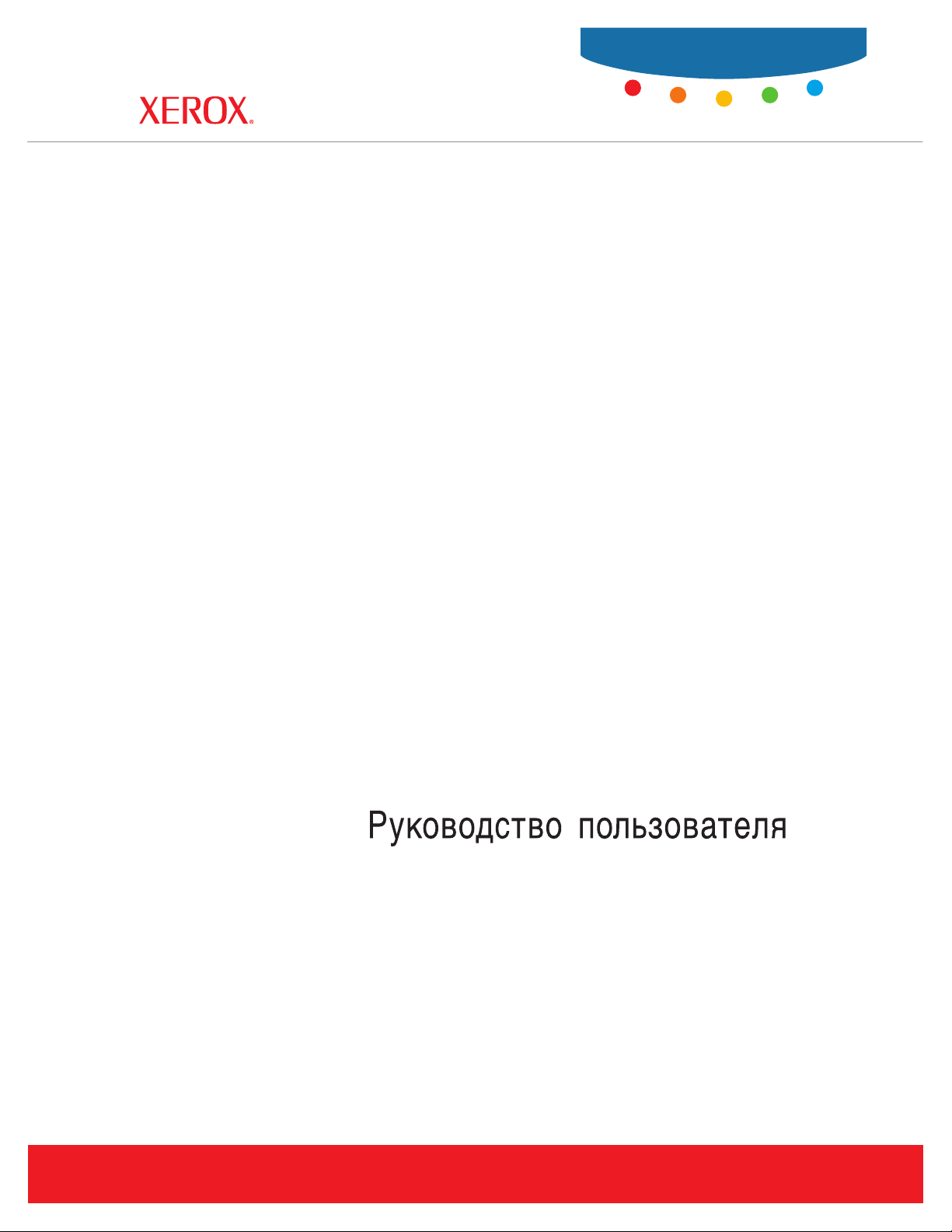
User Guide
Guide d’utilisation
Phaser® 7760
color laser printer
Guida dell'utente
Benutzerhandbuch
Guía del usuario
Guia do Usuário
Gebruikershandleiding
Användarhandbok
www.xerox.com/office/support
Page 2
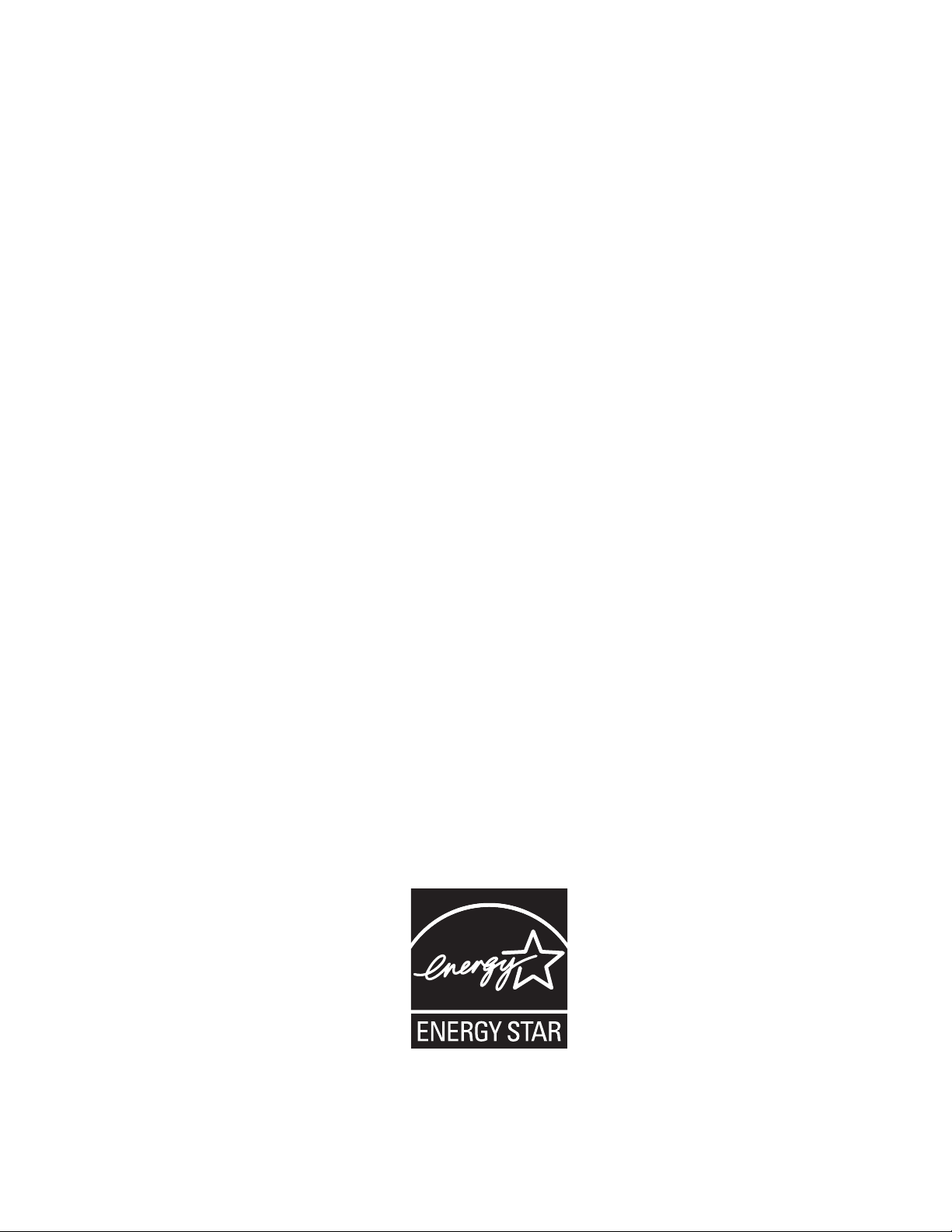
Copyright © 2006 Xerox Corporation. Todos os direitos reservados. Direitos reservados de não publicação, de acordo com as leis
de direitos autorais dos Estados Unidos. O conteúdo desta publicação não pode ser reproduzido de forma alguma sem a permissão
da Xerox Corporation.
A proteção de direitos autorais reivindicada inclui qualquer forma e conteúdo de materiais e informações passíveis de direitos
autorais, permitidos atualmente por leis estatutárias ou judiciais, ou doravante concedidos, incluindo, sem limitar-se a eles,
materiais gerados a partir de programas de software que sejam exibidos na tela, tais como estilos, máscaras, ícones, exibições de
telas, aparências, etc.
®
XEROX
TekColor
Acrobat
Brilliant
, CentreWare®, Made For Each Other®, Phaser®, PhaserCal®, PhaserMatch®, PhaserSMART®, PrintingScout™,
™
e Walk-Up® são marcas comerciais da Xerox Corporation nos Estados Unidos e/ou em outros países.
®
, Adobe® Reader®, Adobe Type Manager®, ATM™, Illustrator®, PageMaker®, Photoshop®, PostScript®, Adobe
®
Screens, Adobe Garamond®, Adobe Jenson™, Birch®, Carta®, IntelliSelect®, Mythos®, Quake® e Tekton® são marcas
comerciais da Adobe Systems Incorporated nos Estados Unidos e/ou em outros países.
®
Apple
, AppleTalk®, Bonjour™, EtherTalk®, LaserWriter®, LocalTalk®, Macintosh®, Mac OS®, TrueType®, Apple Chancery®,
®
Chicago
, Geneva®, Monaco®, New York® e QuickDraw® são marcas comerciais da Apple Computer, Inc. nos Estados Unidos
e/ou em outros países.
Marigold
Ave ry
HP-GL
™
e Oxford™ são marcas comerciais da Alpha Omega Typography.
™
é marca comercial da Avery Dennison Corporation.
®
, HP-UX® e PCL®são marcas comerciais da Hewlett-Packard Corporation nos Estados Unidos e/ou em outros países.
Hoefler Text foi projetado por Hoefler Type Foundry.
®
IBM
e AIX® são marcas comerciais da International Business Machines Corporation nos Estados Unidos e/ou em outros países.
®
ITC Avant Guard Gothic
ITC Zapf Dingbats
Bernhard Modern
Stempel Garamond
Macromedia
Windows
®
e Flash® são marcas comerciais da Macromedia, Inc.
®
, Windows NT®, Windows Server™ e Wingdings® são marcas comerciais da Microsoft Corporation nos Estados
, ITC Bookman®, ITC Lubalin Graph®, ITC Mona Lisa®, ITC Symbol®, ITC Zapf Chancery® e
®
são marcas comerciais da International Typeface Corporation.
™
, Clarendon™, Coronet™, Helvetica™, New Century Schoolbook™, Optima™, Palatino™,
™
, Times™ e Univers™ são marcas comerciais da Linotype-Hell AG e/ou de suas subsidiárias.
Unidos e/ou em outros países.
™
Albertus
Antique Olive
Eurostile
Novell
, Arial™, Gill Sans™, Joanna™ e Times New Roman™ são marcas comerciais da Monotype Imaging Inc.
®
é marca comercial da M. Olive.
™
é marca comercial da Nebiolo.
®
, NetWare®, NDPS®, NDS®, Novell Directory Services®, IPX™ e Novell Distributed Print Services™são marcas
comerciais da Novell, Incorporated nos Estados Unidos e/ou em outros países.
SM
, Sun Microsystems™ e Solaris® são marcas comerciais da Sun Microsystems, Incorporated nos Estados Unidos e/ou em
Sun
outros países.
®
SWOP
é marca comercial da SWOP, Inc.
®
UNIX
é marca comercial nos Estados Unidos e em outros países, licenciada exclusivamente pela X/Open Company Limited.
Como parceira da E
NERGY STAR
termos de eficiência no consumo de energia. O nome e o logotipo E
®
, a Xerox Corporation determinou que este produto atende às diretrizes da ENERGY STAR em
NERGY STAR são marcas registradas nos Estados Unidos.
As cores PANTONE
®
geradas podem não corresponder às cores PANTONE de padrões identificados. Consulte a atual publicação
PANTONE para uma cor exata. PANTONE
Pantone, Inc., 2000.
®
e outras marcas comerciais da Pantone, Inc. são propriedade da Pantone, Inc. ©
Page 3
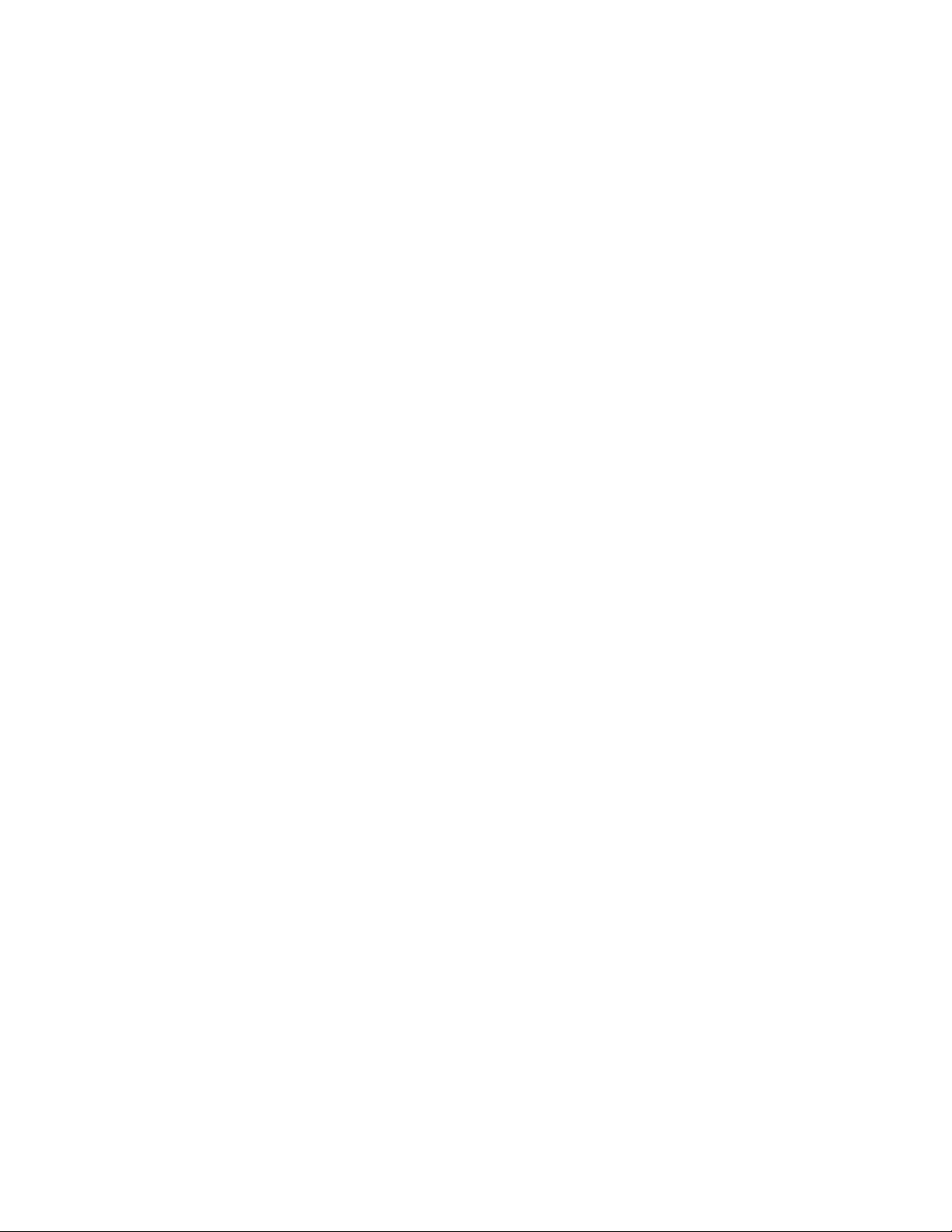
Conteúdo
1 Recursos da impressora
Peças da impressora. . . . . . . . . . . . . . . . . . . . . . . . . . . . . . . . . . . . . . . . . . . . . . . . . . . . . . . . 1-2
Vista dianteira direita . . . . . . . . . . . . . . . . . . . . . . . . . . . . . . . . . . . . . . . . . . . . . . . . . 1-2
Vista esquerda traseira . . . . . . . . . . . . . . . . . . . . . . . . . . . . . . . . . . . . . . . . . . . . . . . . 1-3
Vista esquerda dianteira . . . . . . . . . . . . . . . . . . . . . . . . . . . . . . . . . . . . . . . . . . . . . . . 1-3
Componentes internos. . . . . . . . . . . . . . . . . . . . . . . . . . . . . . . . . . . . . . . . . . . . . . . . . 1-4
Opções. . . . . . . . . . . . . . . . . . . . . . . . . . . . . . . . . . . . . . . . . . . . . . . . . . . . . . . . . . . . . 1-5
Configurações da impressora. . . . . . . . . . . . . . . . . . . . . . . . . . . . . . . . . . . . . . . . . . . . . . . . . 1-6
Recursos padrão . . . . . . . . . . . . . . . . . . . . . . . . . . . . . . . . . . . . . . . . . . . . . . . . . . . . . 1-6
Configurações disponíveis . . . . . . . . . . . . . . . . . . . . . . . . . . . . . . . . . . . . . . . . . . . . . 1-7
Opções. . . . . . . . . . . . . . . . . . . . . . . . . . . . . . . . . . . . . . . . . . . . . . . . . . . . . . . . . . . . . 1-7
Painel de controle . . . . . . . . . . . . . . . . . . . . . . . . . . . . . . . . . . . . . . . . . . . . . . . . . . . . . . . . . 1-9
Recursos do painel de controle . . . . . . . . . . . . . . . . . . . . . . . . . . . . . . . . . . . . . . . . . 1-9
Layout do painel de controle. . . . . . . . . . . . . . . . . . . . . . . . . . . . . . . . . . . . . . . . . . . 1-10
Páginas de informações. . . . . . . . . . . . . . . . . . . . . . . . . . . . . . . . . . . . . . . . . . . . . . . 1-11
Mapa de menus . . . . . . . . . . . . . . . . . . . . . . . . . . . . . . . . . . . . . . . . . . . . . . . . . . . . . 1-11
Páginas de amostra . . . . . . . . . . . . . . . . . . . . . . . . . . . . . . . . . . . . . . . . . . . . . . . . . . 1-11
Mais informações . . . . . . . . . . . . . . . . . . . . . . . . . . . . . . . . . . . . . . . . . . . . . . . . . . . . . . . . 1-13
Recursos . . . . . . . . . . . . . . . . . . . . . . . . . . . . . . . . . . . . . . . . . . . . . . . . . . . . . . . . . . 1-13
Centro de Suporte da Xerox . . . . . . . . . . . . . . . . . . . . . . . . . . . . . . . . . . . . . . . . . . . 1-14
2 Informações básicas sobre rede
Visão geral da configuração da rede . . . . . . . . . . . . . . . . . . . . . . . . . . . . . . . . . . . . . . . . . . . 2-2
Configuração da rede. . . . . . . . . . . . . . . . . . . . . . . . . . . . . . . . . . . . . . . . . . . . . . . . . . . . . . . 2-3
Escolha de um método de conexão. . . . . . . . . . . . . . . . . . . . . . . . . . . . . . . . . . . . . . . 2-3
Conexão via USB . . . . . . . . . . . . . . . . . . . . . . . . . . . . . . . . . . . . . . . . . . . . . . . . . . . . 2-3
Conexão via Ethernet (recomendada). . . . . . . . . . . . . . . . . . . . . . . . . . . . . . . . . . . . . 2-4
Configuração do endereço de rede . . . . . . . . . . . . . . . . . . . . . . . . . . . . . . . . . . . . . . . . . . . . 2-5
TCP/IP e endereços IP . . . . . . . . . . . . . . . . . . . . . . . . . . . . . . . . . . . . . . . . . . . . . . . . 2-5
Configuração automática do endereço IP da impressora (Windows) . . . . . . . . . . . . . 2-6
Métodos dinâmicos de configuração do endereço IP da impressora . . . . . . . . . . . . . 2-6
Configuração manual do endereço IP da impressora . . . . . . . . . . . . . . . . . . . . . . . . . 2-8
Instalação dos drivers da impressora. . . . . . . . . . . . . . . . . . . . . . . . . . . . . . . . . . . . . . . . . . . 2-9
Drivers disponíveis . . . . . . . . . . . . . . . . . . . . . . . . . . . . . . . . . . . . . . . . . . . . . . . . . . . 2-9
Windows 98 SE ou mais recente e Windows 2000 ou mais recente . . . . . . . . . . . . 2-10
Macintosh OS 9.x . . . . . . . . . . . . . . . . . . . . . . . . . . . . . . . . . . . . . . . . . . . . . . . . . . . 2-11
Macintosh OS X, versão 10.2 e posterior . . . . . . . . . . . . . . . . . . . . . . . . . . . . . . . . . 2-12
Impressora a laser em cores Phaser® 7760
i
Page 4
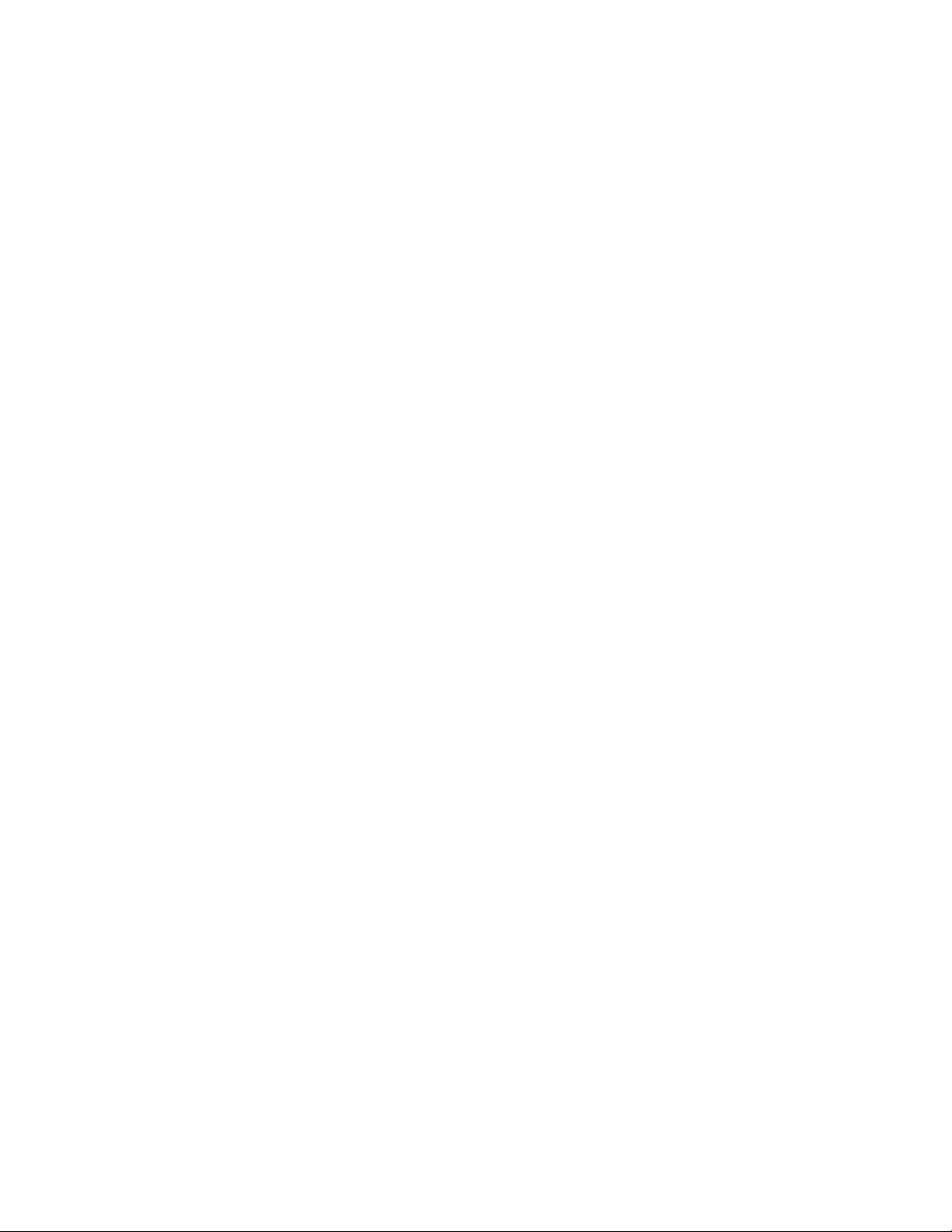
Conteúdo
3 Introdução à impressão
Visão geral das etapas básicas. . . . . . . . . . . . . . . . . . . . . . . . . . . . . . . . . . . . . . . . . . . . . . . . 3-2
Papel e material suportados. . . . . . . . . . . . . . . . . . . . . . . . . . . . . . . . . . . . . . . . . . . . . . . . . . 3-3
Instruções de uso do papel . . . . . . . . . . . . . . . . . . . . . . . . . . . . . . . . . . . . . . . . . . . . . 3-3
Papel que pode danificar a impressora . . . . . . . . . . . . . . . . . . . . . . . . . . . . . . . . . . . . 3-4
Instruções para armazenamento do papel . . . . . . . . . . . . . . . . . . . . . . . . . . . . . . . . . . 3-5
Tamanhos e gramaturas de papel suportados . . . . . . . . . . . . . . . . . . . . . . . . . . . . . . . 3-5
Colocação de papel . . . . . . . . . . . . . . . . . . . . . . . . . . . . . . . . . . . . . . . . . . . . . . . . . . . . . . . . 3-9
Colocação de papel na bandeja 1 (MPT) . . . . . . . . . . . . . . . . . . . . . . . . . . . . . . . . . . 3-9
Uso da alimentação manual na bandeja 1 (MPT) . . . . . . . . . . . . . . . . . . . . . . . . . . . 3-16
Colocação de papel nas bandejas 2–5. . . . . . . . . . . . . . . . . . . . . . . . . . . . . . . . . . . . 3-17
Seleção das opções de impressão . . . . . . . . . . . . . . . . . . . . . . . . . . . . . . . . . . . . . . . . . . . . 3-24
Seleção das preferências de impressão (Windows) . . . . . . . . . . . . . . . . . . . . . . . . . 3-24
Seleção das opções de um trabalho individual (Windows). . . . . . . . . . . . . . . . . . . . 3-25
Seleção das opções de um trabalho individual (Macintosh). . . . . . . . . . . . . . . . . . . 3-27
Impressão nos dois lados do papel . . . . . . . . . . . . . . . . . . . . . . . . . . . . . . . . . . . . . . . . . . . 3-31
Instruções sobre a impressão automática em frente e verso . . . . . . . . . . . . . . . . . . . 3-31
Opções de borda de encadernação . . . . . . . . . . . . . . . . . . . . . . . . . . . . . . . . . . . . . . 3-32
Seleção da impressão em frente e verso . . . . . . . . . . . . . . . . . . . . . . . . . . . . . . . . . . 3-32
Impressão em material especial. . . . . . . . . . . . . . . . . . . . . . . . . . . . . . . . . . . . . . . . . . . . . . 3-34
Impressão de transparências . . . . . . . . . . . . . . . . . . . . . . . . . . . . . . . . . . . . . . . . . . . 3-34
Impressão de envelopes . . . . . . . . . . . . . . . . . . . . . . . . . . . . . . . . . . . . . . . . . . . . . . 3-37
Impressão de etiquetas . . . . . . . . . . . . . . . . . . . . . . . . . . . . . . . . . . . . . . . . . . . . . . . 3-39
Impressão de papel brilhante. . . . . . . . . . . . . . . . . . . . . . . . . . . . . . . . . . . . . . . . . . . 3-41
Impressão de papel de tamanho personalizado. . . . . . . . . . . . . . . . . . . . . . . . . . . . . 3-46
Escolha das opções de saída . . . . . . . . . . . . . . . . . . . . . . . . . . . . . . . . . . . . . . . . . . . . . . . . 3-49
Bandejas de saída . . . . . . . . . . . . . . . . . . . . . . . . . . . . . . . . . . . . . . . . . . . . . . . . . . . 3-49
Deslocamento da saída . . . . . . . . . . . . . . . . . . . . . . . . . . . . . . . . . . . . . . . . . . . . . . . 3-50
Grampeamento da saída . . . . . . . . . . . . . . . . . . . . . . . . . . . . . . . . . . . . . . . . . . . . . . 3-51
Uso do furador . . . . . . . . . . . . . . . . . . . . . . . . . . . . . . . . . . . . . . . . . . . . . . . . . . . . . 3-52
Impressora a laser em cores Phaser® 7760
ii
Page 5
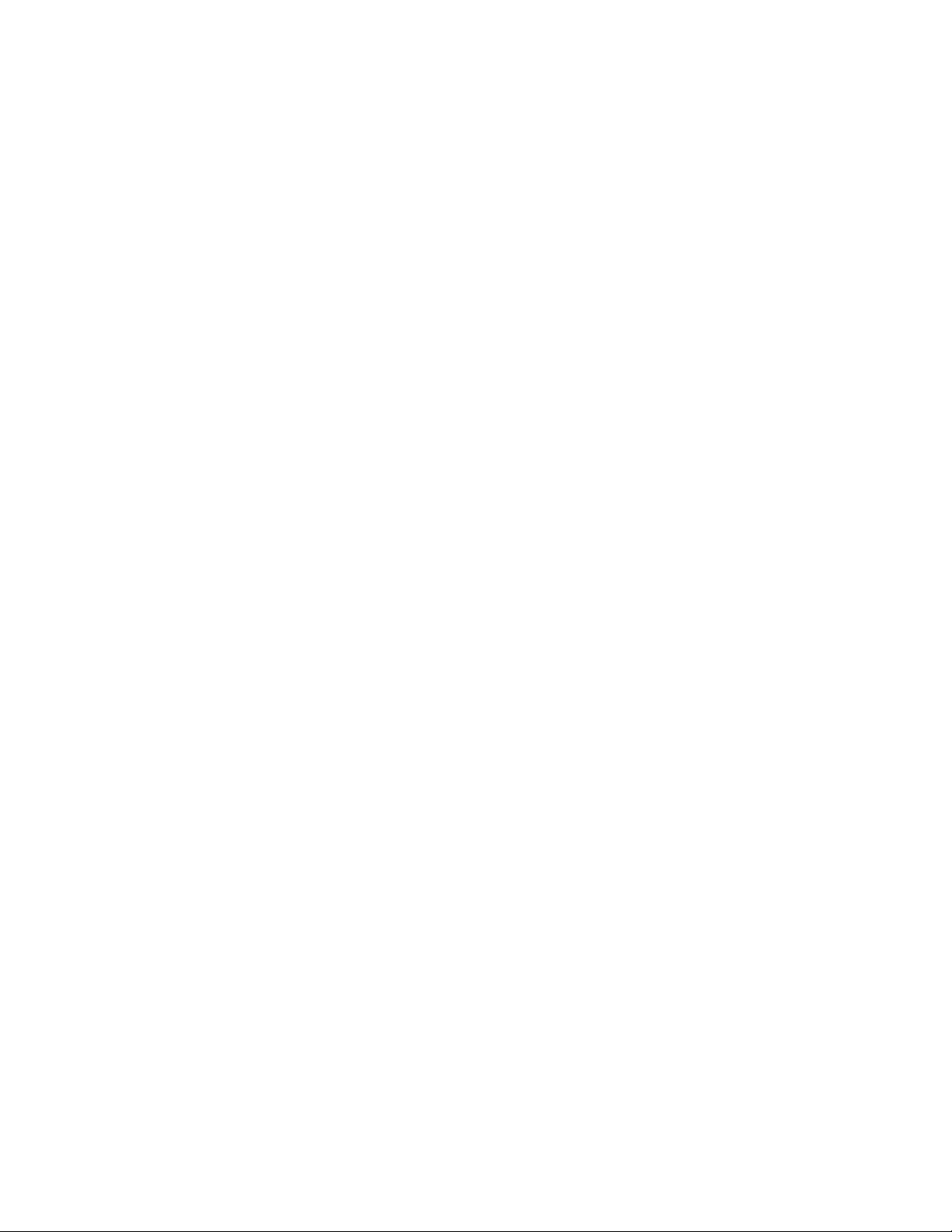
Conteúdo
4 Qualidade de impressão
Controle da qualidade das impressões. . . . . . . . . . . . . . . . . . . . . . . . . . . . . . . . . . . . . . . . . . 4-2
Seleção de um modo de qualidade de impressão . . . . . . . . . . . . . . . . . . . . . . . . . . . . 4-2
Ajuste da cor . . . . . . . . . . . . . . . . . . . . . . . . . . . . . . . . . . . . . . . . . . . . . . . . . . . . . . . . 4-3
Solução de problemas de qualidade de impressão. . . . . . . . . . . . . . . . . . . . . . . . . . . . . . . . . 4-5
Linhas ou faixas claras em uma cor . . . . . . . . . . . . . . . . . . . . . . . . . . . . . . . . . . . . . . 4-6
Linhas escuras, manchas ou faixas em todas as cores . . . . . . . . . . . . . . . . . . . . . . . . 4-7
Defeitos repetitivos . . . . . . . . . . . . . . . . . . . . . . . . . . . . . . . . . . . . . . . . . . . . . . . . . . . 4-8
Alinhamento de cores incorreto . . . . . . . . . . . . . . . . . . . . . . . . . . . . . . . . . . . . . . . . . 4-9
Fusão incompleta . . . . . . . . . . . . . . . . . . . . . . . . . . . . . . . . . . . . . . . . . . . . . . . . . . . 4-10
A imagem está deslocada . . . . . . . . . . . . . . . . . . . . . . . . . . . . . . . . . . . . . . . . . . . . . 4-11
Preenchimentos sólidos aparecem mosqueados ou manchados, preto parece azul . 4-12
Baixa qualidade na impressão de transparências . . . . . . . . . . . . . . . . . . . . . . . . . . . 4-13
Cores são muito claras ou muito escuras . . . . . . . . . . . . . . . . . . . . . . . . . . . . . . . . . 4-14
Os cinzas não são neutros . . . . . . . . . . . . . . . . . . . . . . . . . . . . . . . . . . . . . . . . . . . . . 4-14
Cores variam entre computadores. . . . . . . . . . . . . . . . . . . . . . . . . . . . . . . . . . . . . . . 4-15
Cores não correspondem. . . . . . . . . . . . . . . . . . . . . . . . . . . . . . . . . . . . . . . . . . . . . . 4-15
As cores impressas não correspondem às cores que aparecem no monitor . . . . . . . 4-16
As cores PANTONE não correspondem. . . . . . . . . . . . . . . . . . . . . . . . . . . . . . . . . . 4-16
Definições de cores não aplicadas . . . . . . . . . . . . . . . . . . . . . . . . . . . . . . . . . . . . . . 4-16
A área de impressão não está centralizada no papel . . . . . . . . . . . . . . . . . . . . . . . . . 4-17
5 Manutenção
Limpeza da impressora . . . . . . . . . . . . . . . . . . . . . . . . . . . . . . . . . . . . . . . . . . . . . . . . . . . . . 5-2
Limpeza da parte externa da impressora. . . . . . . . . . . . . . . . . . . . . . . . . . . . . . . . . . . 5-2
Limpeza da janela do laser . . . . . . . . . . . . . . . . . . . . . . . . . . . . . . . . . . . . . . . . . . . . . 5-3
Adição de grampos . . . . . . . . . . . . . . . . . . . . . . . . . . . . . . . . . . . . . . . . . . . . . . . . . . . . . . . . 5-6
Adição de grampos no grampeador comum . . . . . . . . . . . . . . . . . . . . . . . . . . . . . . . . 5-6
Adição de grampos no grampeador de livretos. . . . . . . . . . . . . . . . . . . . . . . . . . . . . . 5-9
Esvaziamento da caixa de resíduos de perfuração. . . . . . . . . . . . . . . . . . . . . . . . . . . . . . . . 5-12
Solicitação de suprimentos . . . . . . . . . . . . . . . . . . . . . . . . . . . . . . . . . . . . . . . . . . . . . . . . . 5-14
Consumíveis . . . . . . . . . . . . . . . . . . . . . . . . . . . . . . . . . . . . . . . . . . . . . . . . . . . . . . . 5-14
Itens de manutenção de rotina. . . . . . . . . . . . . . . . . . . . . . . . . . . . . . . . . . . . . . . . . . 5-14
Quando solicitar suprimentos . . . . . . . . . . . . . . . . . . . . . . . . . . . . . . . . . . . . . . . . . . 5-14
Reciclagem de suprimentos . . . . . . . . . . . . . . . . . . . . . . . . . . . . . . . . . . . . . . . . . . . 5-15
Movimentação e reembalagem da impressora. . . . . . . . . . . . . . . . . . . . . . . . . . . . . . . . . . . 5-16
Precauções ao mover a impressora . . . . . . . . . . . . . . . . . . . . . . . . . . . . . . . . . . . . . . 5-16
Movimentação da impressora no escritório . . . . . . . . . . . . . . . . . . . . . . . . . . . . . . . 5-16
Preparação da impressora para transporte. . . . . . . . . . . . . . . . . . . . . . . . . . . . . . . . . 5-16
Impressora a laser em cores Phaser® 7760
iii
Page 6
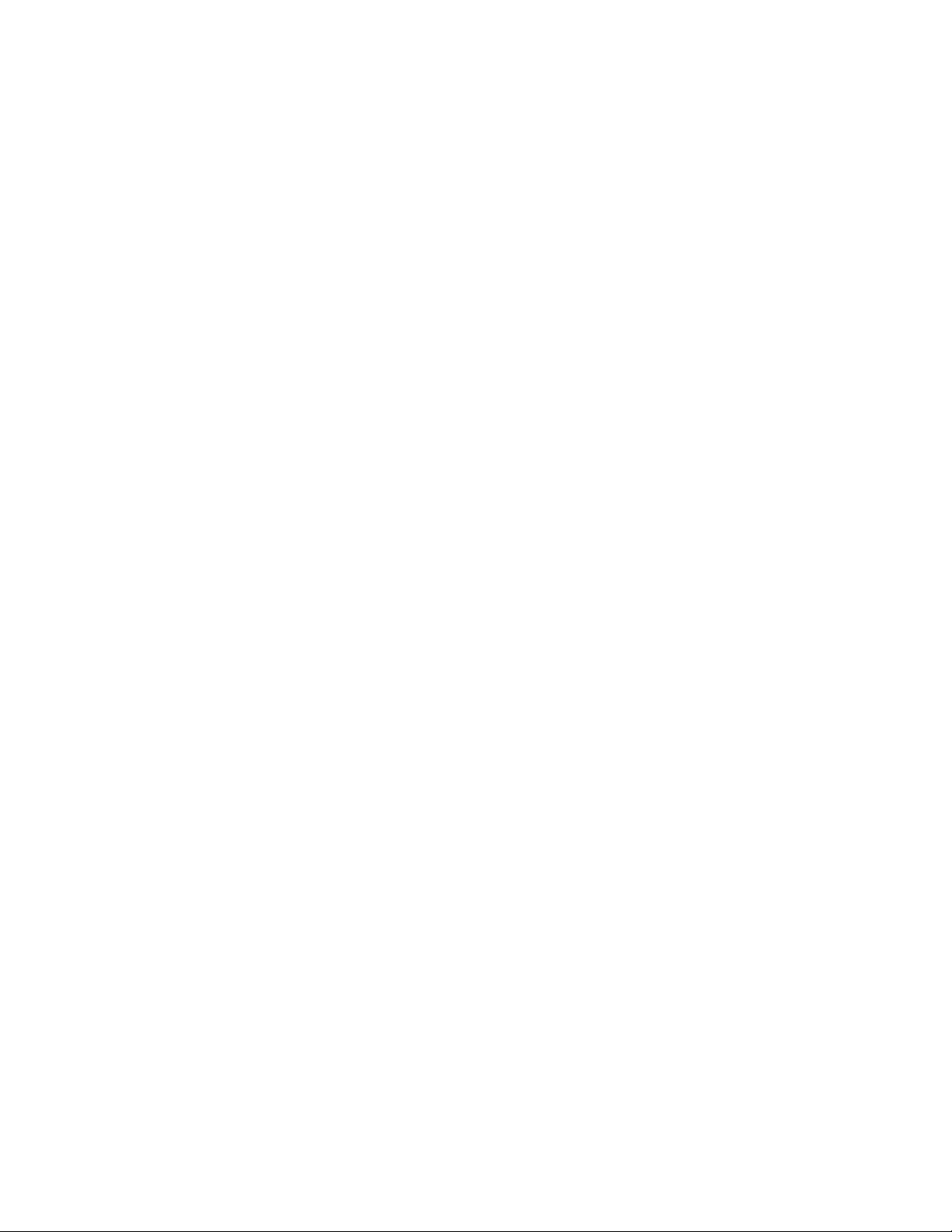
Conteúdo
6 Solução de problemas
Liberação de atolamentos de papel . . . . . . . . . . . . . . . . . . . . . . . . . . . . . . . . . . . . . . . . . . . . 6-2
Como evitar atolamentos . . . . . . . . . . . . . . . . . . . . . . . . . . . . . . . . . . . . . . . . . . . . . . 6-2
Atolamentos na impressora. . . . . . . . . . . . . . . . . . . . . . . . . . . . . . . . . . . . . . . . . . . . . 6-2
Atolamentos no módulo de acabamento . . . . . . . . . . . . . . . . . . . . . . . . . . . . . . . . . . 6-17
Obtenção de Ajuda . . . . . . . . . . . . . . . . . . . . . . . . . . . . . . . . . . . . . . . . . . . . . . . . . . . . . . . 6-23
Mensagens do painel de controle . . . . . . . . . . . . . . . . . . . . . . . . . . . . . . . . . . . . . . . 6-23
Alertas do PrintingScout. . . . . . . . . . . . . . . . . . . . . . . . . . . . . . . . . . . . . . . . . . . . . . 6-23
Assistência técnica PhaserSMART. . . . . . . . . . . . . . . . . . . . . . . . . . . . . . . . . . . . . . 6-24
Links da Web . . . . . . . . . . . . . . . . . . . . . . . . . . . . . . . . . . . . . . . . . . . . . . . . . . . . . . 6-24
A Segurança do usuário
Índice
Impressora a laser em cores Phaser® 7760
iv
Page 7
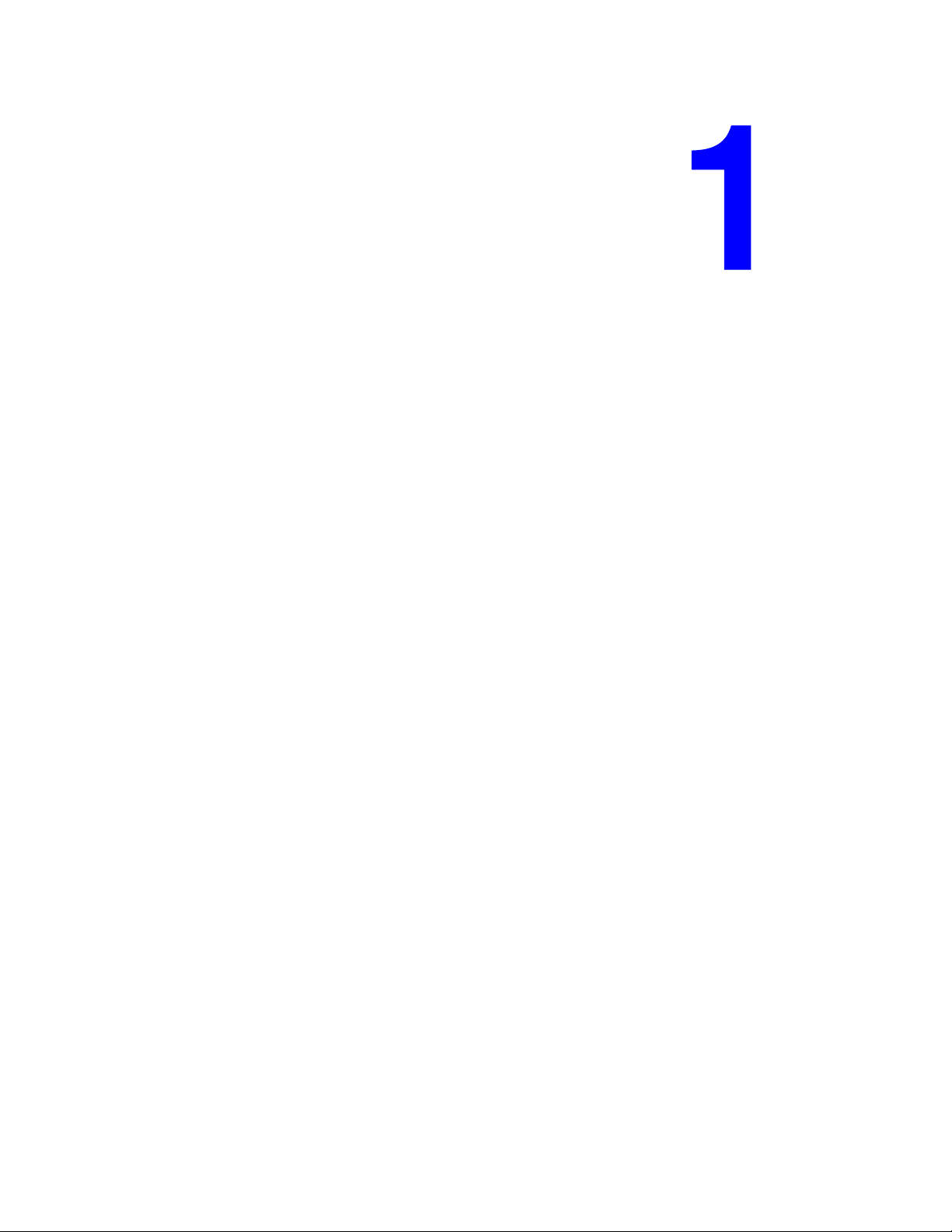
Recursos da impressora
Este capítulo inclui:
■ Peças da impressora na página 1-2
■ Configurações da impressora na página 1-6
■ Painel de controle na página 1-9
■ Mais informações na página 1-13
Impressora a laser em cores Phaser® 7760
1-1
Page 8
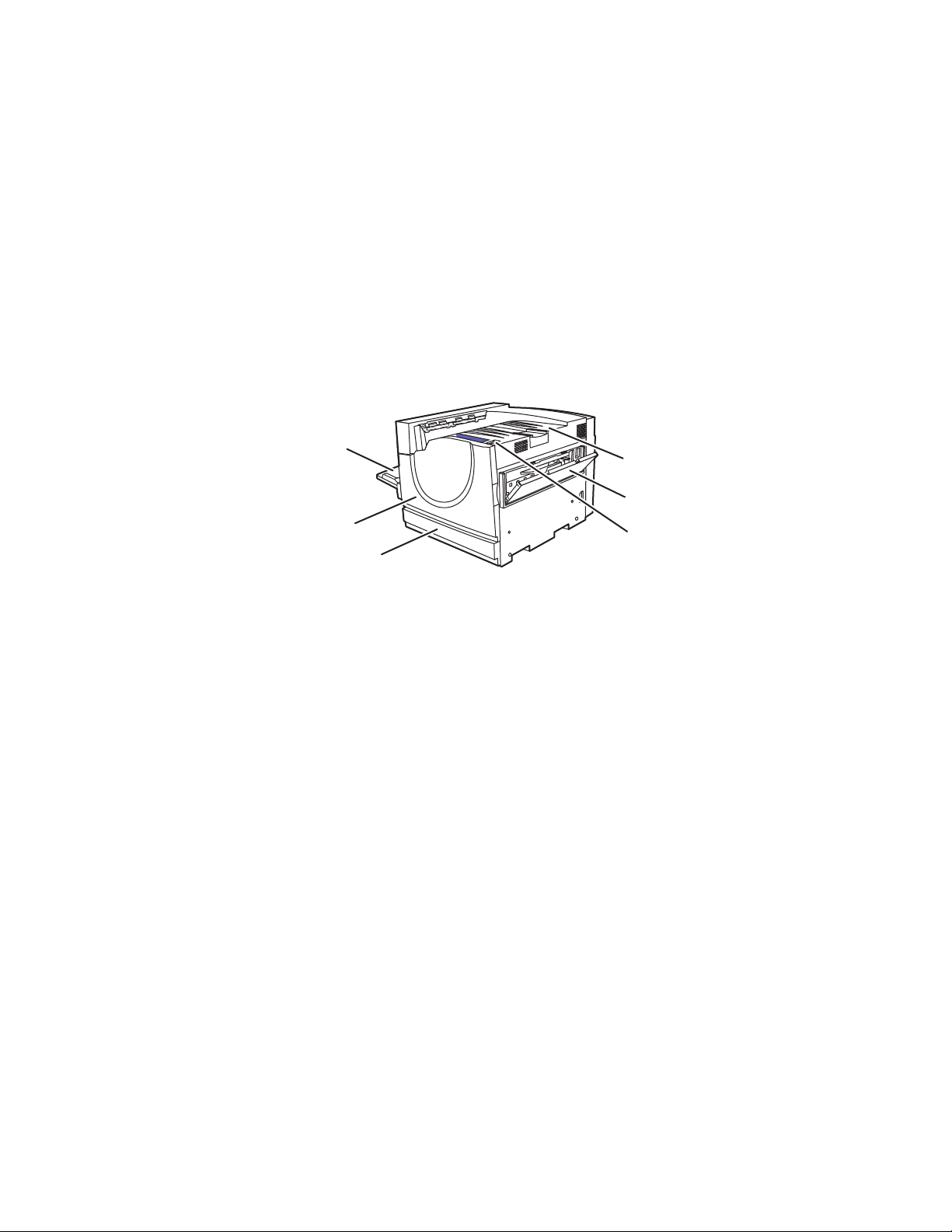
Peças da impressora
Esta seção inclui:
■ Vista dianteira direita na página 1-2
■ Vista esquerda traseira na página 1-3
■ Componentes internos na página 1-4
■ Opções na página 1-5
Vista dianteira direita
Peças da impressora
1
2
3
1. Bandeja 1 (bandeja multiformatos)
2. Porta dianteira
3. Bandeja 2
4. Bandeja de saída superior
5. Porta direita
6. Interruptor de alimentação
4
5
6
7760-147
Impressora a laser em cores Phaser® 7760
1-2
Page 9
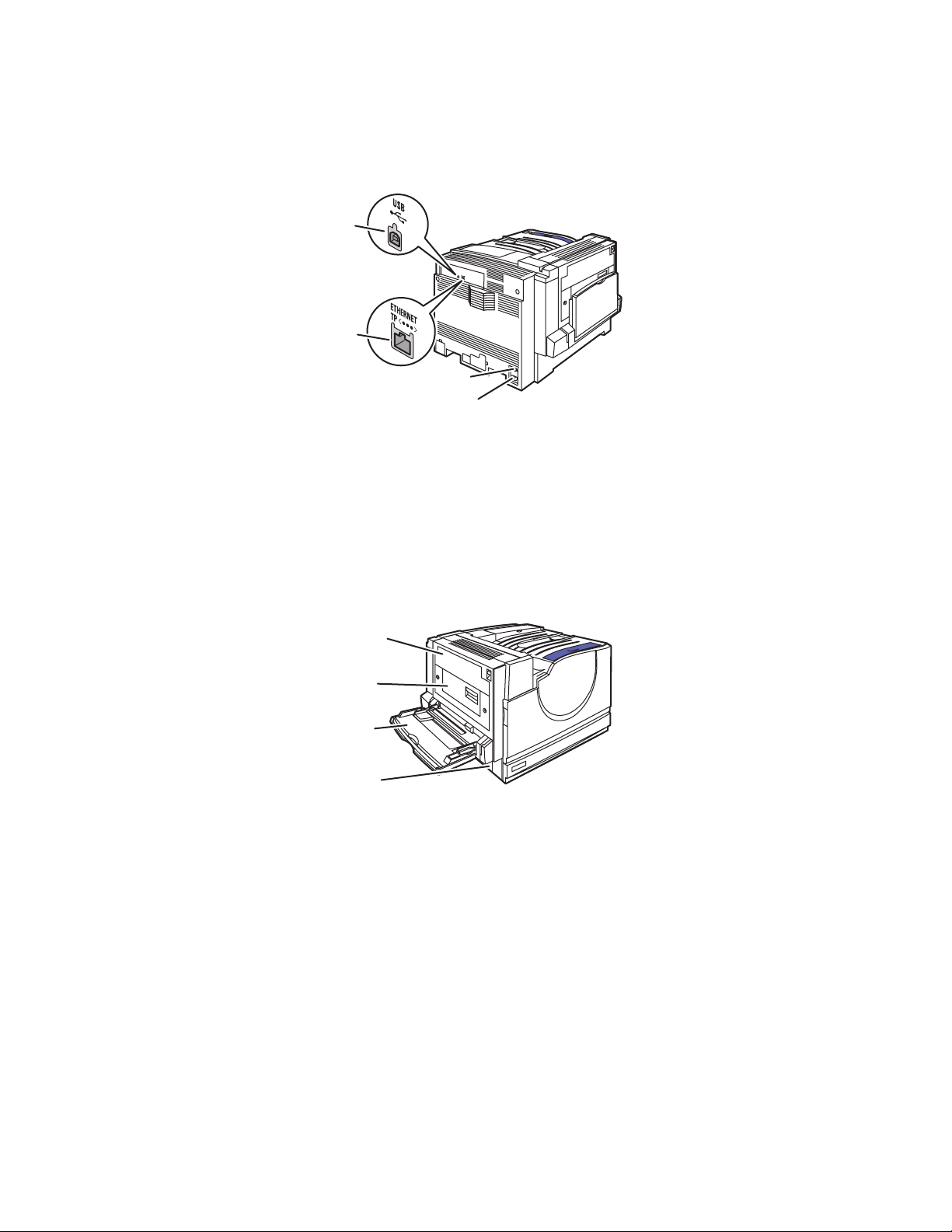
Vista esquerda traseira
1
2
1. Conexão USB
2. Conexão Ethernet 10/100/1000 base-Tx
3. Disjuntor
4. Conexão do cabo de alimentação
Peças da impressora
3
4
7760-099
Vista esquerda dianteira
1
2
3
4
1. Por t a A
2. Por t a D
3. Bandeja 1 (MPT)
4. Por t a B
7760-155
Impressora a laser em cores Phaser® 7760
1-3
Page 10
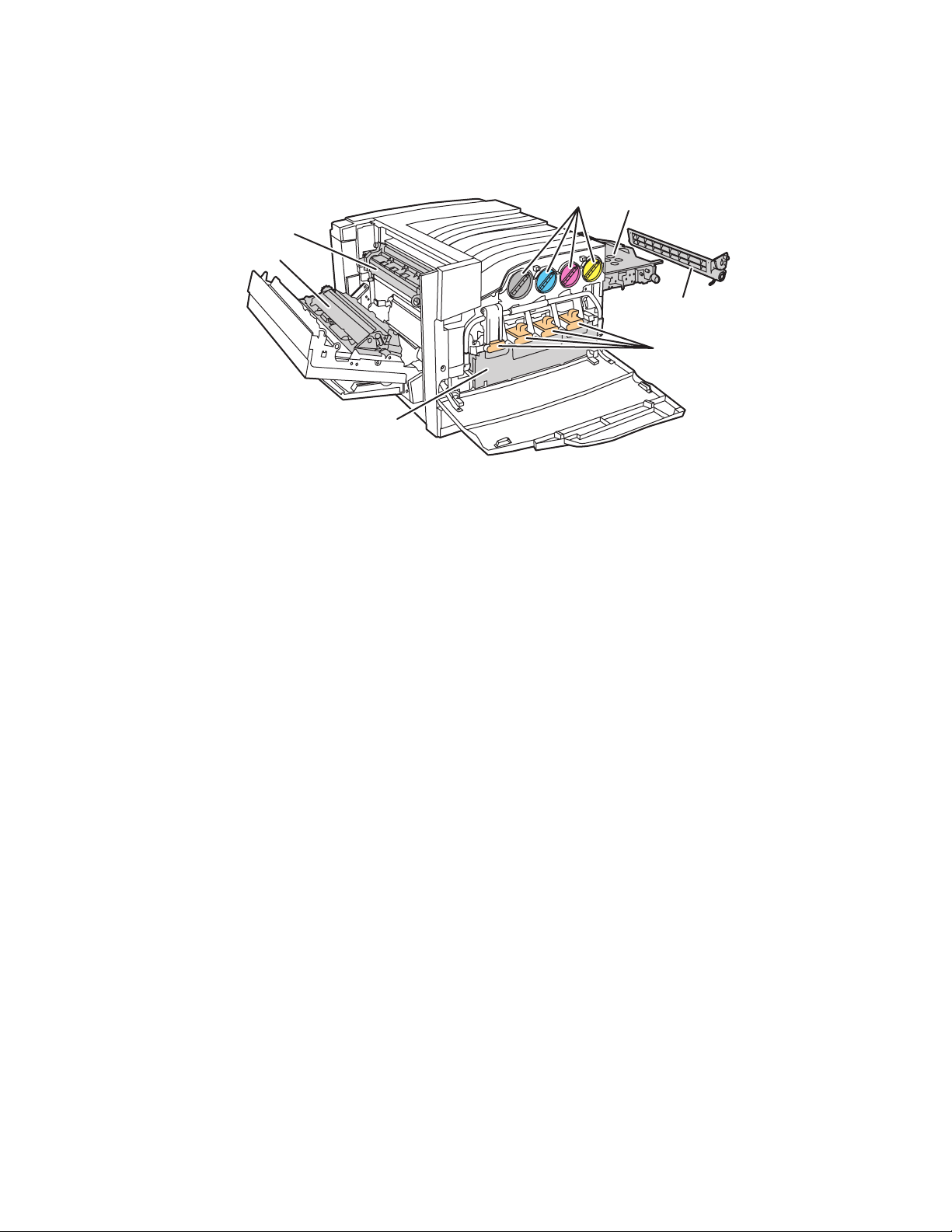
Componentes internos
Peças da impressora
2
1
5
1. Rolo de transferência
2. Fusor
3. Limpador da correia do acumulador
4. Unidades de imagem
5. Cartucho residual
6. Cartuchos de toner
7. Correia do acumulador
6
7
3
4
7760-100
Impressora a laser em cores Phaser® 7760
1-4
Page 11
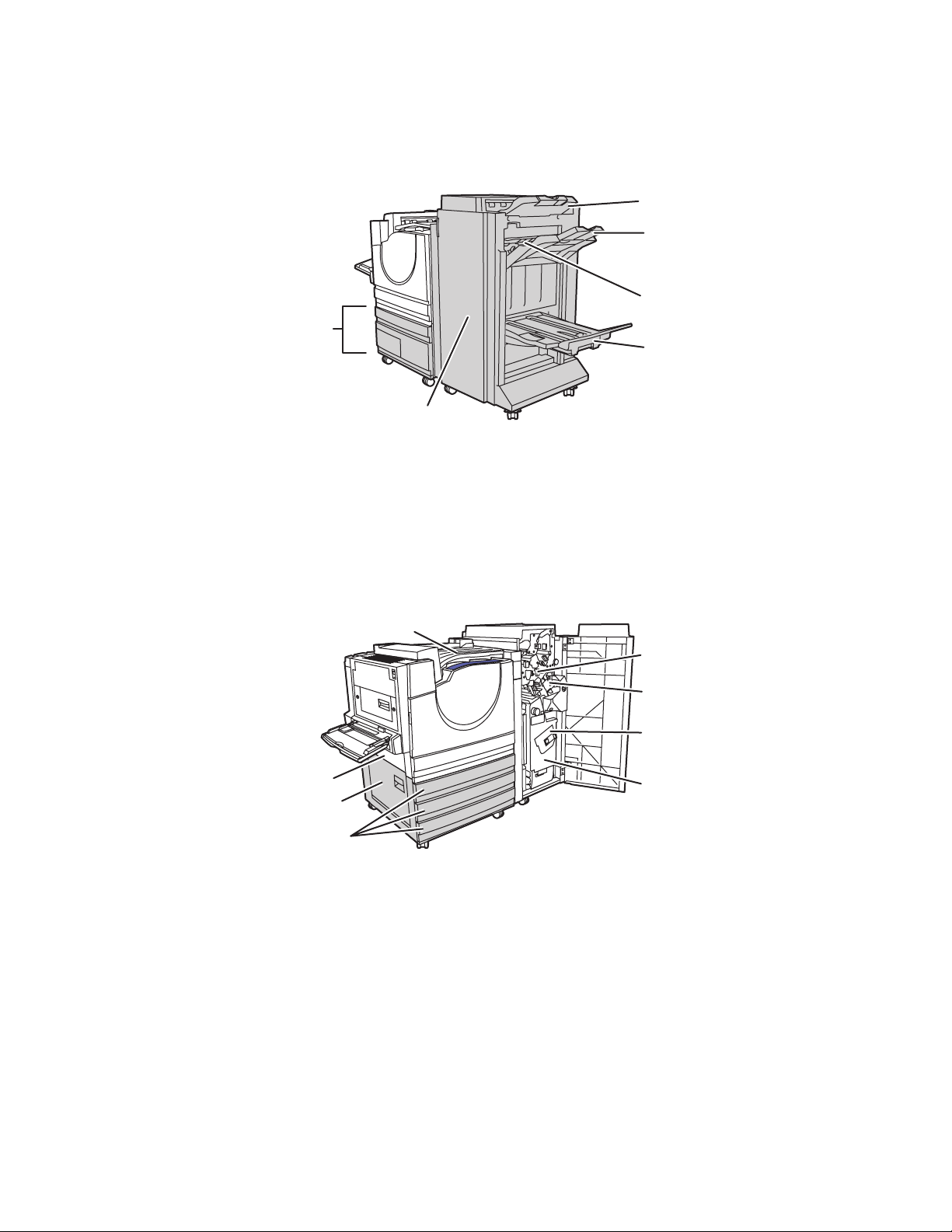
Opções
Peças da impressora
3
4
5
1
6
2
1. Bandejas 3-5 (Alimentador de alta capacidade para 2.500 folhas)
2. Porta do módulo de acabamento (Módulo de acabamento com criador de livreto)
3. Bandeja de saída superior do módulo de acabamento
4. Bandeja de saída do módulo de acabamento empilhador
5. Tampa 5 (Porta 5 do módulo de acabamento)
6. Bandeja de saída do módulo de acabamento criador de livreto
7760-098
10
11
12
13
7
14
8
9
7. Por t a B
8. Por t a C
9. Bandejas 3-5 (Alimentador de alta capacidade para 1.500 folhas)
10. Transporte horizontal (bandeja de saída superior com módulo de acabamento instalado)
11. Caixa de resíduos de perfuração
12. Unidade de grampos
13. Unidade de grampeamento para encadernação
14. Gaveta para livreto
7760-156
Impressora a laser em cores Phaser® 7760
1-5
Page 12
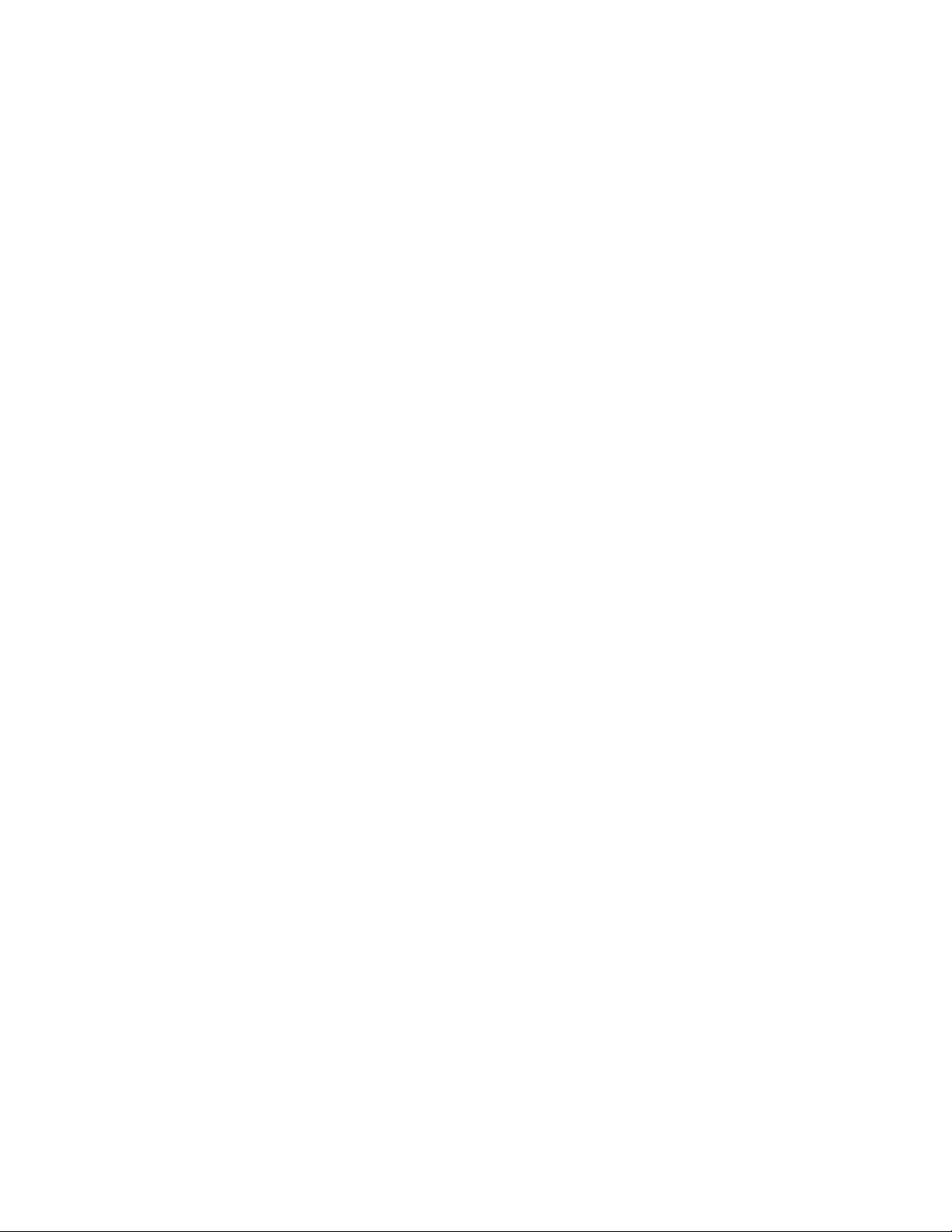
Configurações da impressora
Configurações da impressora
Esta seção inclui:
■ Recursos padrão na página 1-6
■ Configurações disponíveis na página 1-7
■ Opções na página 1-7
Recursos padrão
■ Velocidade máxima de impressão:
■ 35 ppm (páginas por minuto) em cores
■ 45 ppm para impressão monocromática
■ Conexões:
■ USB
■ Ethernet 10/100/1000 base-Tx
■ Disco rígido interno que permite os seguintes tipos de trabalho:
■ Impressões pessoais
■ Impressões pessoais salvas
■ Impressões de prova
■ Impressões salvas
■ Impressões protegidas
■ Impressão com trabalhos salvos
■ Memória: 512 MB
■ Fontes:
■ PostScript
■ PCL
■ Bandejas:
■ Bandeja 1 (bandeja multiformatos)
■ Bandeja 2
■ Tamanhos personalizados, inclusive folhas de rosto
■ Impressão automática em frente e verso
■ Resolução máxima (dpi): 1200 dpi x 1200 dpi
■ Modos de qualidade de impressão padrão, aperfeiçoado e foto
■ Software PhaserCal
Impressora a laser em cores Phaser® 7760
1-6
Page 13
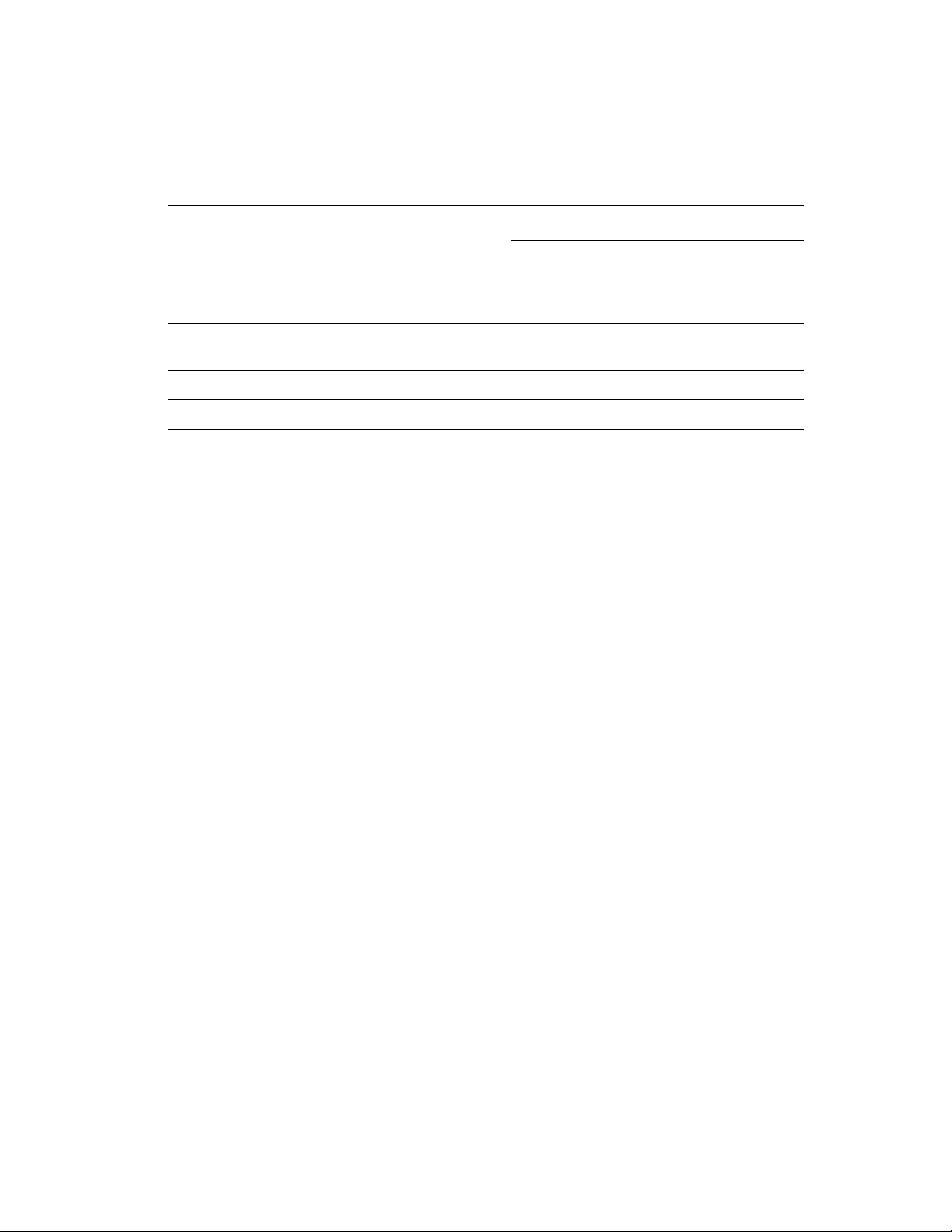
Configurações da impressora
Configurações disponíveis
A impressora a laser em cores Phaser 7760 está disponível em três configurações:
Configurações da impressora
Recursos
Alimentador de alta capacidade para 1.500 folhas
(Bandejas 3, 4 e 5)
Alimentador de alta capacidade para 2.500 folhas
(Bandejas 3, 4 e 5)
Módulo de acabamento Opcional Opcional Opcional
Software PhaserMatch Opcional Padrão Padrão
7760DN 7760GX 7760DX
Opcional Padrão Não
Opcional Não Padrão
Opções
As seguintes opções podem ser adquiridas separadamente para a impressora a laser em cores
Phaser 7760. Imprima a página de configuração para ver quais opções estão instaladas na
impressora. Para imprimir a página de configuração, consulte Páginas de informações na
página 1-11.
Bandejas adicionais
A bandeja 1 (MPT) e a bandeja 2 são padrão em todas as configurações. Os alimentadores
adicionais a seguir estão disponíveis:
■ Alimentador de alta capacidade para 1.500 folhas com três bandejas para 500 folhas
de largura máxima (Bandejas 3, 4 e 5)
■ Alimentador de alta capacidade para 2.500 folhas com uma bandeja de largura
máxima (Bandeja 3) e duas bandejas para tamanhos Carta-/A4- (Bandejas 4 e 5)
Módulos de acabamento
Estão disponíveis dois tipos de módulos de acabamento. Ambos oferecem grampeamento e
perfuração para uma variedade de papéis e materiais.
■ Módulo de acabamento avançado
■ Módulo de acabamento profissional: também pode dobrar e grampear para
encadernação a saída para a criação de livretos.
Esses módulos de acabamento estão disponíveis com a perfuração de 3 ou 2/4 orifícios.
Observação: Se você acrescentar um módulo de acabamento à configuração da
Phaser 7760DN, deverá adicionar também um alimentador de alta capacidade para
1.500 folhas ou um alimentador de alta capacidade para 2.500 folhas.
Impressora a laser em cores Phaser® 7760
1-7
Page 14
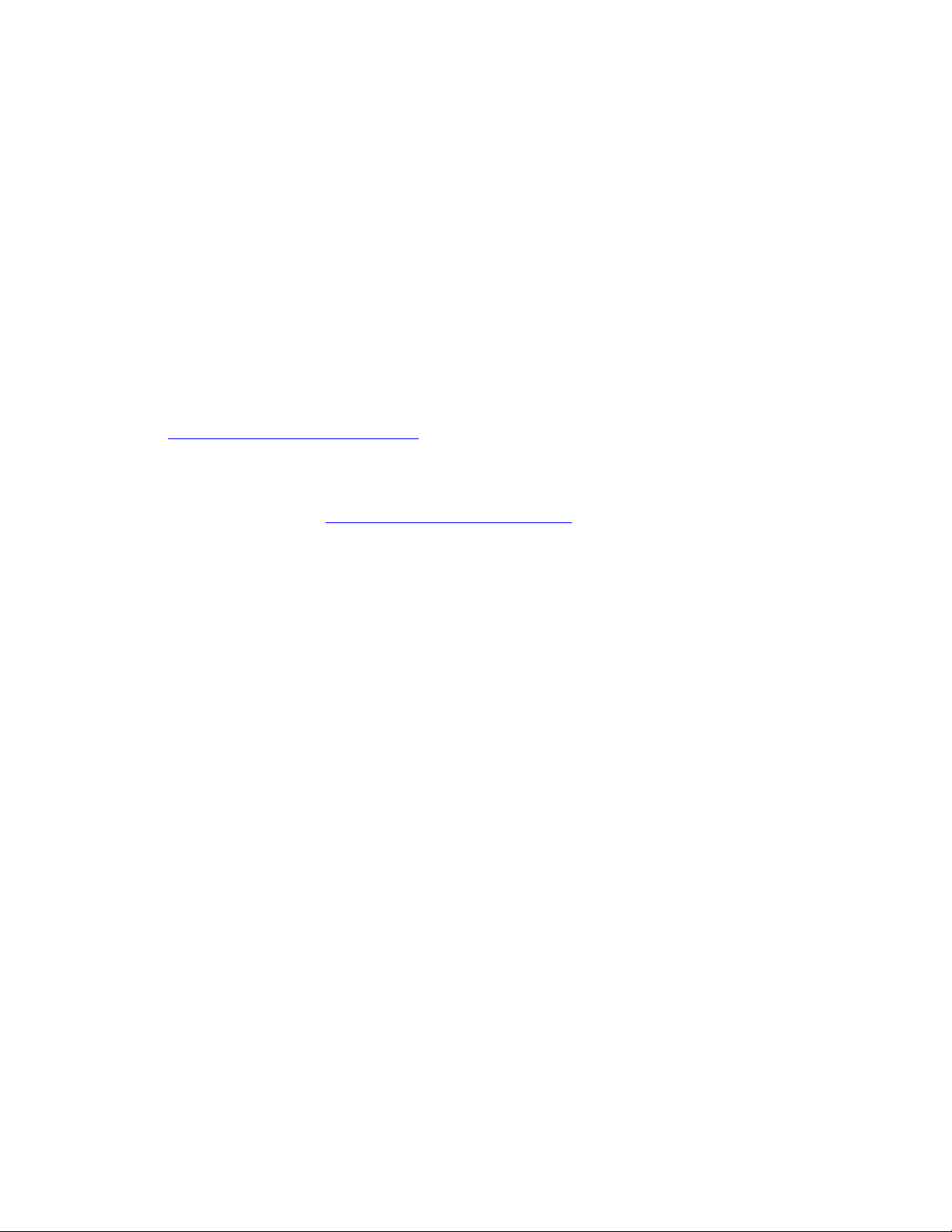
Configurações da impressora
Memória
Todas as configurações têm dois slots de memória compatíveis com os módulos de 512 MB e
DDR RAM. A memória máxima é de 1 GB.
Softwares PhaserMatch e PhaserCal
Os softwares PhaserMatch Color Management e PhaserCal Color Calibration fornecem
ferramentas de ajuste de cores com instrumentos.Esses aplicativos usam medidas do
espectrofotômetro para alcançar o ajuste ideal e podem ser usados para criar correções
TekColor para a impressora Phaser 7760.
O software PhaserCal é um sub-sistema do PhaserMatch e é padrão em todas as configurações
da impressora a laser em cores Phaser 7760. O software PhaserMatch é padrão nas
configurações da Phaser 7760GX e Phaser 7760DX.
Para fazer o pedido do software PhaserMatch para a Phaser 7760DN, vá para
www.xerox.com/office/7760supplies
Consulte também:
PhaserMatch and PhaserCal 4.0 User Guide (Guia do usuário do PhaserMatch e
PhaserCal 4.0) em www.xerox.com/office/7760support
.
Impressora a laser em cores Phaser® 7760
1-8
Page 15
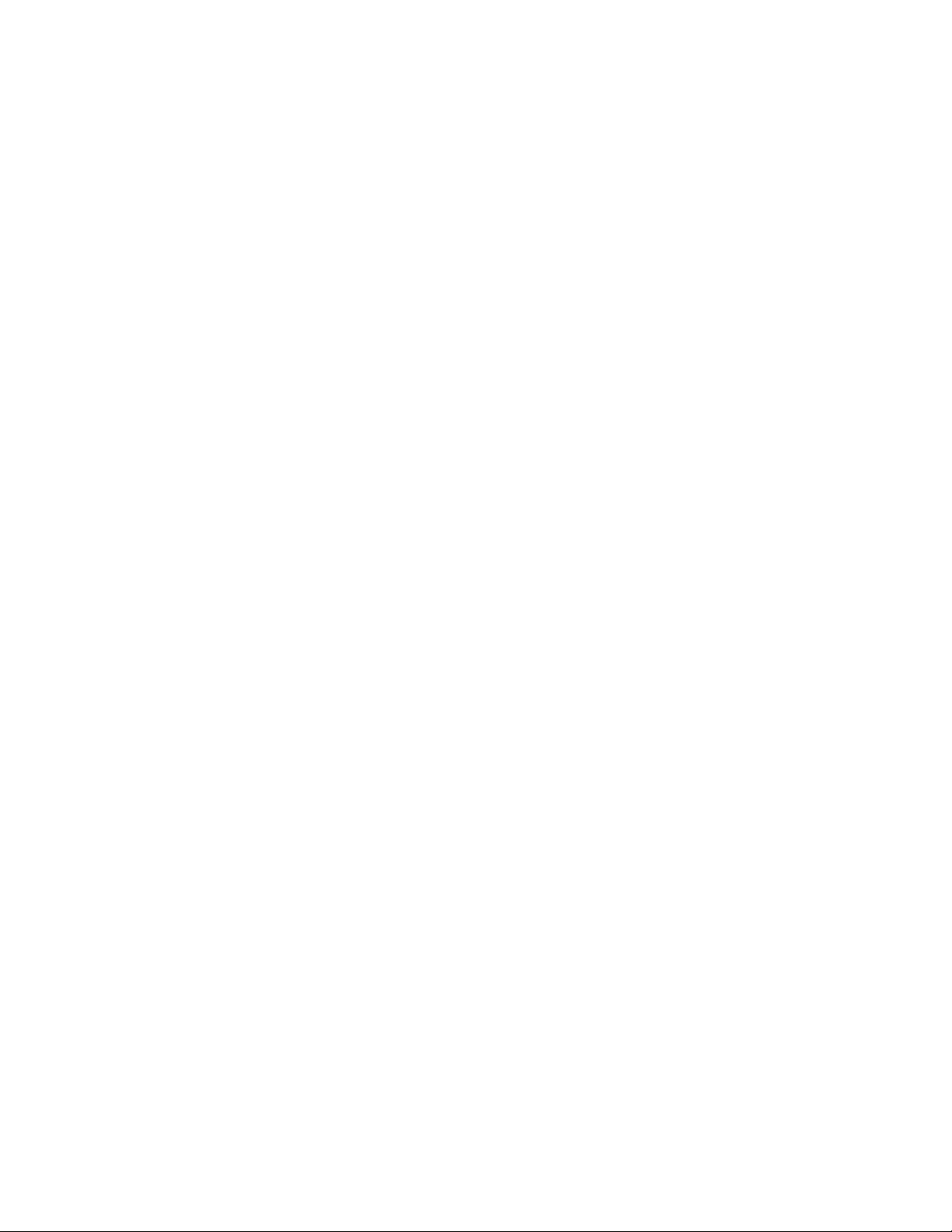
Painel de controle
Painel de controle
Esta seção inclui:
■ Recursos do painel de controle na página 1-9
■ Layout do painel de controle na página 1-10
■ Mapa de menus na página 1-11
■ Páginas de informações na página 1-11
■ Páginas de amostra na página 1-11
Recursos do painel de controle
O painel de controle:
■ Exibe o status operacional da impressora (por exemplo, Imprimindo,
Prontaparaimprimir
■ Fornece alertas para colocação de papel, solicitação e substituição de suprimentos e
eliminação de atolamentos.
■ Permite acessar as ferramentas e as páginas de informações para ajudar a
resolver problemas.
■ Permite alterar as configurações da impressora e da rede.
■ Permite acessar o status de suprimentos.
), erros e avisos da impressora.
Impressora a laser em cores Phaser® 7760
1-9
Page 16

Layout do painel de controle
Painel de controle
1 2 4 6
1. LED indicador de status:
Verde: a impressora está pronta para imprimir.
Laranja: condição de aviso. a impressora
continua a imprimir.
Vermelho: seqüência de inicialização ou
condição de erro.
Piscando: a impressora está ocupada ou em
aquecimento.
2. O display gráfico indica mensagens de status
e menus.
3. Botão Cancelar
Cancela o trabalho de impressão atual.
35
4. Botão Retornar
Retorna ao item de menu anterior.
5. Botão de seta para cima
Percorre os menus no sentido ascendente.
6. Botão de seta para baixo
Percorre os menus no sentido descendente.
7. Botão OK
Aceita a configuração selecionada.
8. Botão Ajuda (?)
Exibe uma mensagem de ajuda com
informações sobre a impressora, como o
status, as mensagens de erro e as
informações de manutenção.
7 8
7760-161
Impressora a laser em cores Phaser® 7760
1-10
Page 17
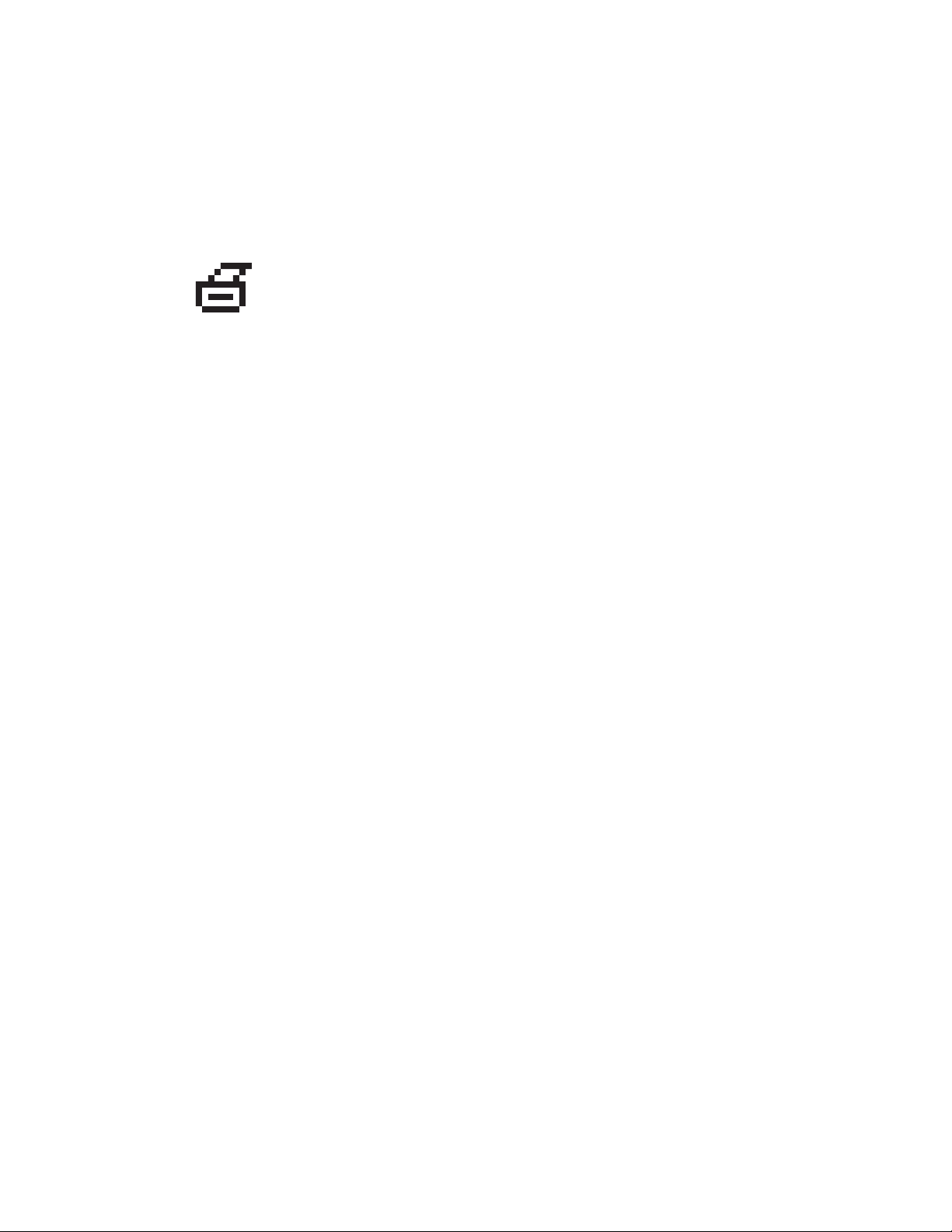
Painel de controle
Páginas de informações
A impressora vem equipada com um conjunto de páginas de informações para ajudá-lo a obter
os melhores resultados da impressora. É possível acessar essas páginas por meio do painel de
controle. Imprima o Mapa de menus para ver onde essas páginas de informações se localizam
na estrutura de menus do painel de controle.
Observação: Este ícone de impressão é exibido antes dos títulos das
páginas de informações que podem ser impressas. Quando a página estiver
realçada no painel de controle, pressione o botão OK para imprimir essa
página.
Por exemplo, para imprimir a página de configuração ou a página de utilização dos
suprimentos para exibir as informações atuais sobre a impressora, faça o seguinte:
1. No painel de controle, selecione
2. Selecione
3. Selecione
pressione o botão OK para imprimir.
Observação: Também é possível imprimir páginas de informações usando o
CentreWare Internet Services (IS) e o driver da impressora.
Páginas de informações e pressione o botão OK.
Página de configuração ou Página de utilização dos suprimentos e
Informações e, em seguida, pressione o botão OK.
Mapa de menus
O Mapa de menus ajuda a navegar pelos menus do painel de controle. Para imprimir o
Mapa de menus:
1. No painel de controle da impressora, selecione
botão OK.
2. Selecione
Observação: Imprima o Mapa de menus para ver outras páginas de informações disponíveis
para impressão.
Mapa de menus e pressione o botão OK para imprimir.
Informações e, em seguida, pressione o
Páginas de amostra
A impressora vem equipada com um conjunto de páginas de amostra com as diferentes
funções da impressora.
Para imprimir as páginas de amostra:
1. No painel de controle da impressora, selecione
botão OK.
2. Selecione
3. Selecione a página de amostra desejada e pressione o botão OK para imprimir.
Páginas de amostra e pressione o botão OK.
Impressora a laser em cores Phaser® 7760
Informações e, em seguida, pressione o
1-11
Page 18

Painel de controle
Páginas de escala de cores
As páginas de escala de cores são projetadas para ajudá-lo a selecionar cores nos seus
trabalhos de impressão. Cada página lista as porcentagens de ciano, magenta, amarelo e preto,
ou as quantidades (de 0 a 255) de vermelho, verde e azul que serão usadas.
Observação: Antes de imprimir as páginas de escala, selecione as definições da
Configuração de PostScript apropriadas para o modo de qualidade de impressão padrão e a
correção de cores do Menu configuração da impressora no painel de controle.
Para imprimir as páginas de escala de cores:
1. No painel de controle da impressora, selecione
Informações e, em seguida, pressione o
botão OK.
2. Selecione
3. Selecione
Páginas de amostra e pressione o botão OK.
Páginas de escala de cores CMYK ou Páginas de escala de cores RGB e
pressione o botão OK para imprimir.
Consulte também:
Guia de recursos avançados em www.xerox.com/office/7760support
Impressora a laser em cores Phaser® 7760
1-12
Page 19
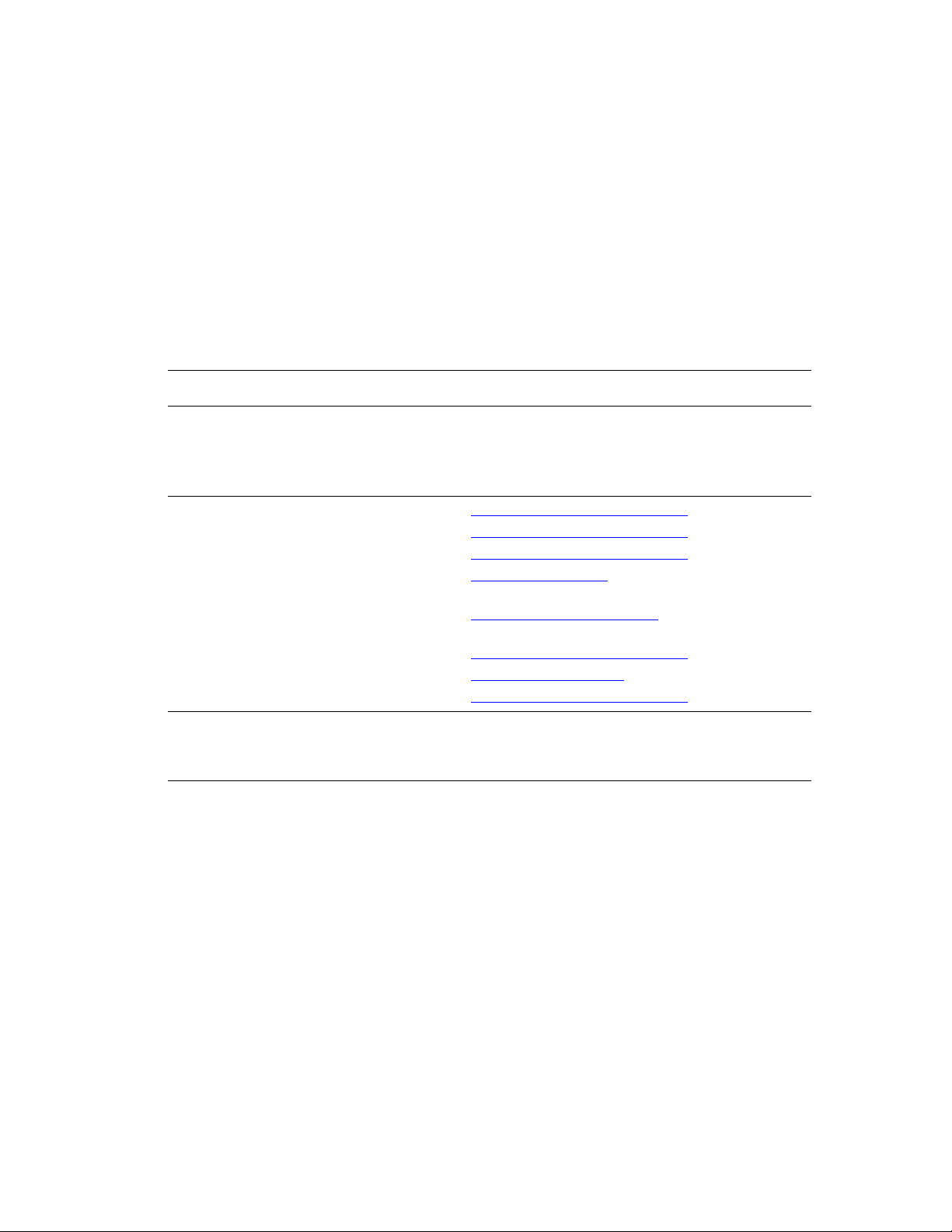
Mais informações
Mais informações
Esta seção inclui:
■ Recursos na página 1-13
■ Centro de Suporte da Xerox na página 1-14
Recursos
Você pode obter informações relacionadas à impressora e seus recursos nas seguintes fontes.
Informações Fonte
Guia de configuração*
Guia de referência rápida*
Guia do usuário (PDF)*
Guia de recursos avançados (PDF)
Tutoriais de início rápido
Tutoriais em vídeo
Recommended Media List
(Lista de materiais recomendados)
Ferramentas de gerenciamento
de impressora
Base de conhecimentos
PhaserSMART
Assistência técnica
Informações sobre seleção de menu ou
mensagens de erro no painel de controle
Páginas de informações
* Também disponível no site de Suporte na web.
Fornecido com a impressora
Fornecido com a impressora
Software and Documentation CD-ROM
(CD-ROM de software e documentação)
www.xerox.com/office/7760support
www.xerox.com/office/7760support
www.xerox.com/office/7760support
www.xerox.com/paper
www.xerox.com/office/pmtools
www.xerox.com/office/7760support
www.phaserSMART.com
www.xerox.com/office/7760support
Botão Ajuda (?) do painel de controle
Menu do painel de controle
Impressora a laser em cores Phaser® 7760
1-13
Page 20
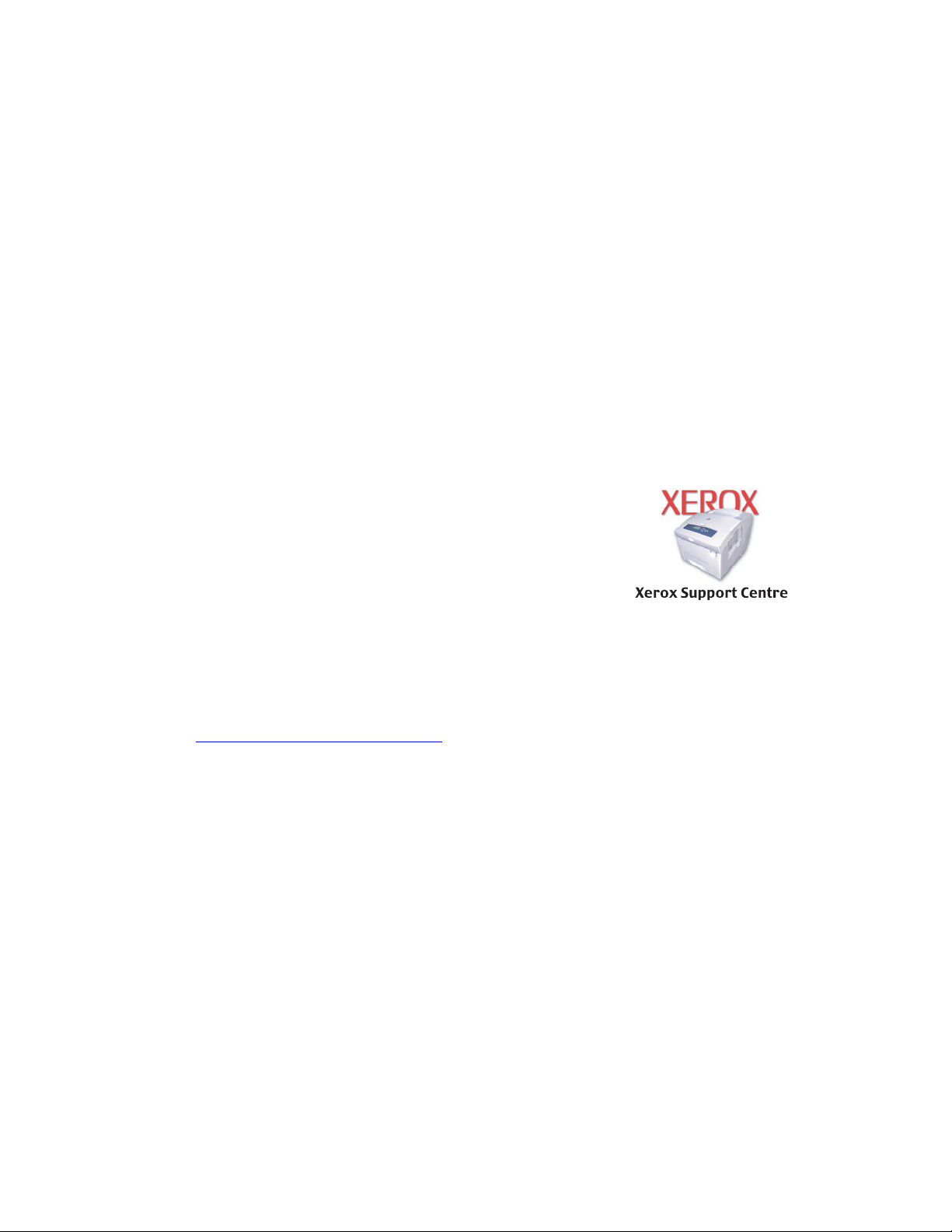
Mais informações
Centro de Suporte da Xerox
O Centro de Suporte da Xerox é um utilitário que é instalado durante a instalação do driver
da impressora. Ele está disponível para impressoras com Windows 2000 e posterior ou
Mac OS X, versão 10.2 e superior.
O Centro de Suporte da Xerox aparece na área de trabalho das impressoras Windows ou é
colocado na plataforma do Mac OS X. Ele fornece uma localização central para acessar as
seguintes informações:
■ Manuais do usuário e tutoriais em vídeo
■ Soluções de problemas
■ Status da impressora e dos suprimentos
■ Solicitação e reciclagem de suprimentos
■ Respostas para perguntas freqüentes
■ Configurações padrão do driver da impressora (somente Windows)
Para iniciar o utilitário Centro de Suporte da Xerox:
1. Selecione uma das seguintes opções:
■ Windows: clique duas vezes no ícone do Centro de
Suporte Xerox na área de trabalho.
■ Macintosh: clique no ícone do Centro de Suporte
Xerox na plataforma.
2. Selecione sua impressora na lista suspensa
Selecione impressora.
Consulte também:
Utilização do tutorial do Centro de Suporte da Xerox em
www.xerox.com/office/7760support
Observação: Se a impressora estiver conectada via USB, os recursos do Centro de Suporte
da Xerox que necessitarem de uma conexão de rede não estarão disponíveis.
Impressora a laser em cores Phaser® 7760
1-14
Page 21
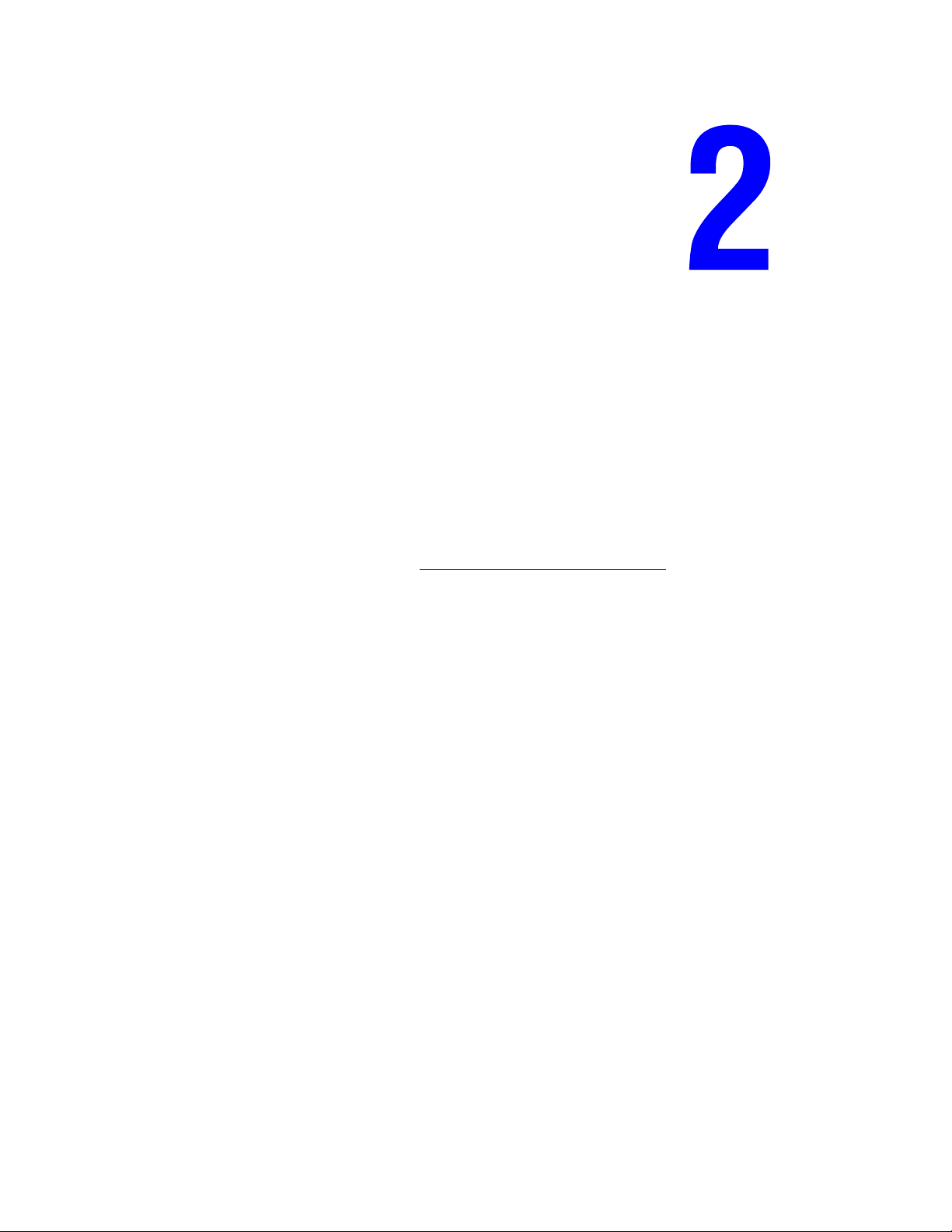
Informações básicas sobre rede
Este capítulo inclui:
■ Visão geral da configuração da rede na página 2-2
■ Configuração da rede na página 2-3
■ Configuração do endereço de rede na página 2-5
■ Instalação dos drivers da impressora na página 2-9
Este capítulo fornece informações básicas sobre a configuração e conexão da impressora.
Veja também:
Guia de recursos avançados em www.xerox.com/office/7760support
Impressora a laser em cores Phaser® 7760
2-1
Page 22
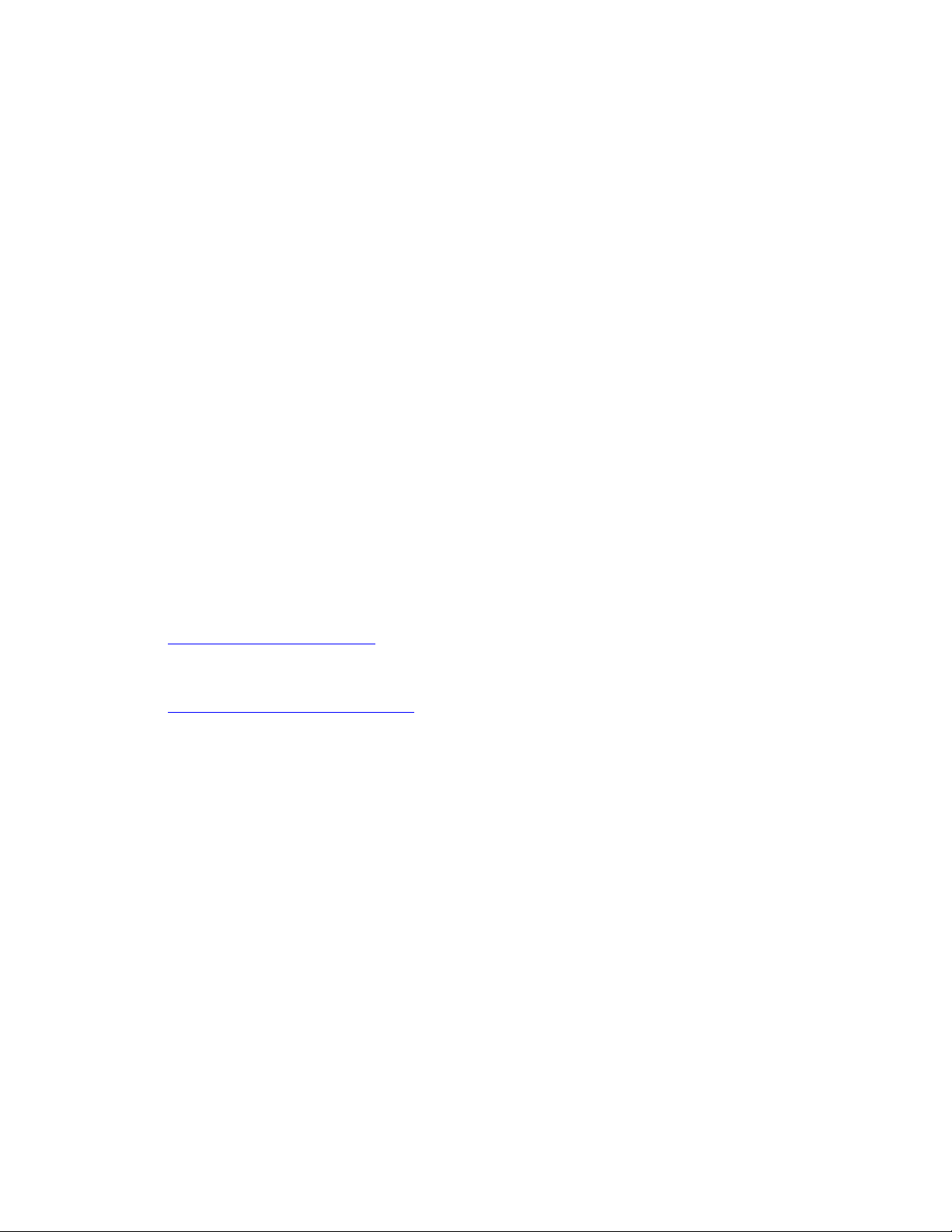
Visão geral da configuração da rede
Visão geral da configuração da rede
Para instalar e configurar a rede:
1. Ligue a impressora e o computador.
2. Conecte a impressora à rede usando o hardware e os cabos recomendados.
3. Imprima a Página de configuração e guarde-a como referência para as configurações
de rede.
4. Configure o endereço de rede da impressora, necessário para identificar a impressora
na rede.
■ Sistemas operacionais Windows: execute o programa de instalação localizado no
Software and Documentation CD-ROM (CD-ROM de software e documentação) para
definir automaticamente o endereço IP da impressora, caso ela seja conectada a uma
rede TCP/IP estabelecida. Também é possível definir manualmente o endereço IP da
impressora no painel de controle.
■ Sistemas Macintosh: Defina o endereço de rede da impressora (para TCP/IP) no painel
de controle.
5. Instale o software do driver no computador a partir do Software and Documentation
CD-ROM (CD-ROM de software e documentação). Para obter mais informações sobre a
instalação do driver, consulte a seção neste capítulo para o sistema operacional específico
que você está usando.
Observação: Se o Software and Documentation CD-ROM (CD-ROM de software e
documentação) não estiver disponível, faça o download do driver mais recente em
www.xerox.com/office/drivers
Para obter informações detalhadas sobre a rede, consulte o Guia de recursos avançados em
www.xerox.com/office/7760support
.
.
Impressora a laser em cores Phaser® 7760
2-2
Page 23
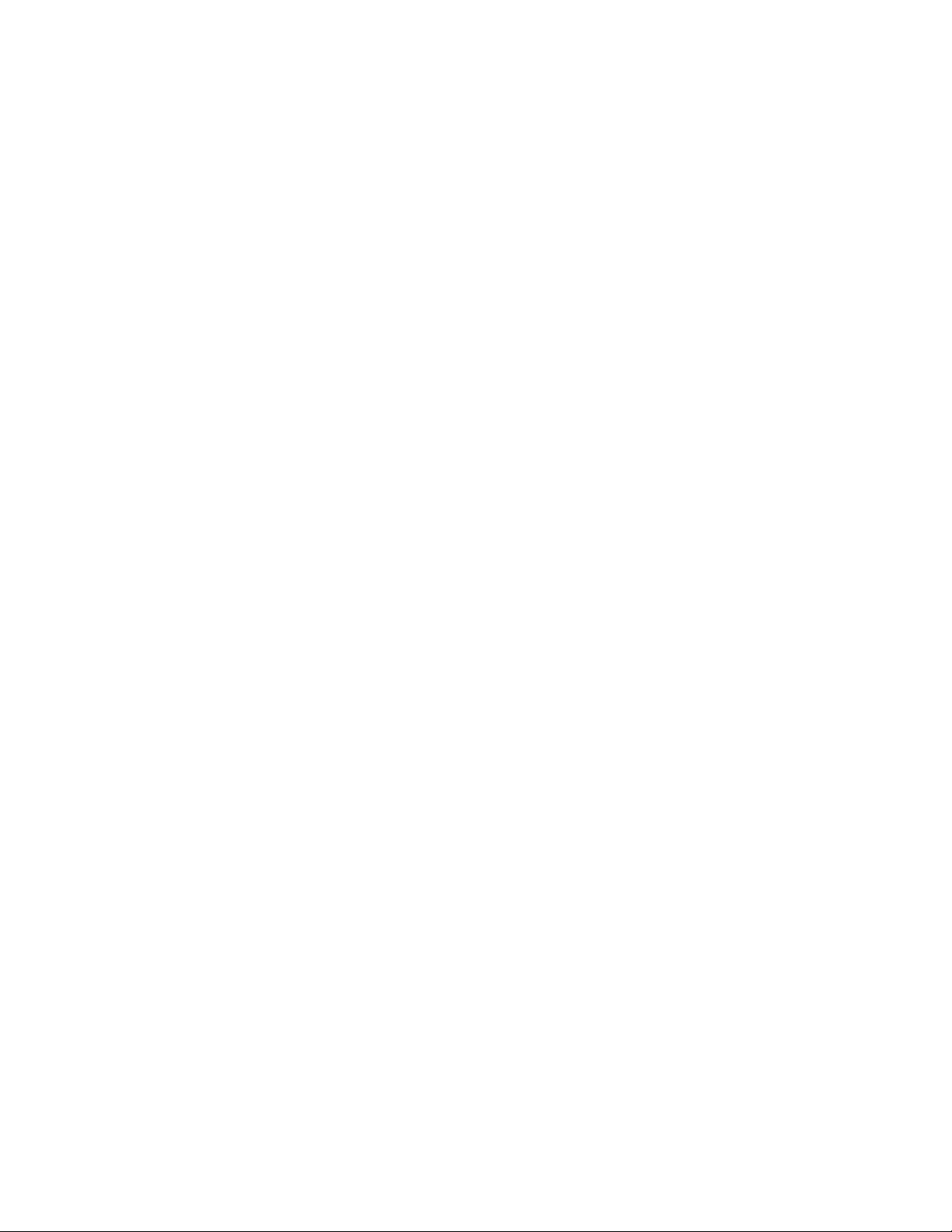
Configuração da rede
Configuração da rede
Esta seção inclui:
■ Escolha de um método de conexão na página 2-3
■ Configuração do endereço de rede na página 2-5
■ Conexão via Ethernet (recomendada) na página 2-4
Escolha de um método de conexão
Conecte a impressora via Ethernet ou USB. Uma conexão USB é uma conexão direta e não
usada para rede. Uma conexão Ethernet é usada para rede. Os requisitos de hardware e
cabeamento variam de acordo com os diferentes métodos de conexão. O cabeamento e o
hardware geralmente não são incluídos com a impressora e devem ser adquiridos
separadamente.
Conexão via USB
Se você estiver se conectando a um computador, a conexão USB oferecerá velocidades de
dados mais rápidas. Entretanto, a conexão USB não é tão rápida quanto uma conexão Ethernet.
Para usar a conexão USB, os usuários de PC devem ter Microsoft Windows 98 SE,
Windows 2000 ou Windows XP. Os usuários de Macintosh devem usar Mac OS 9.x
e posterior.
Conexão USB
Uma conexão USB requer um cabo USB A/B padrão. Esse cabo não é fornecido com a
impressora e deverá ser adquirido separadamente. Verifique se o cabo USB correto está sendo
utilizado na conexão.
1. Conecte uma extremidade do cabo USB à impressora e ligue a impressora.
2. Conecte a outra extremidade do cabo USB ao computador.
Veja também:
Instalação dos drivers da impressora na página 2-9
Impressora a laser em cores Phaser® 7760
2-3
Page 24
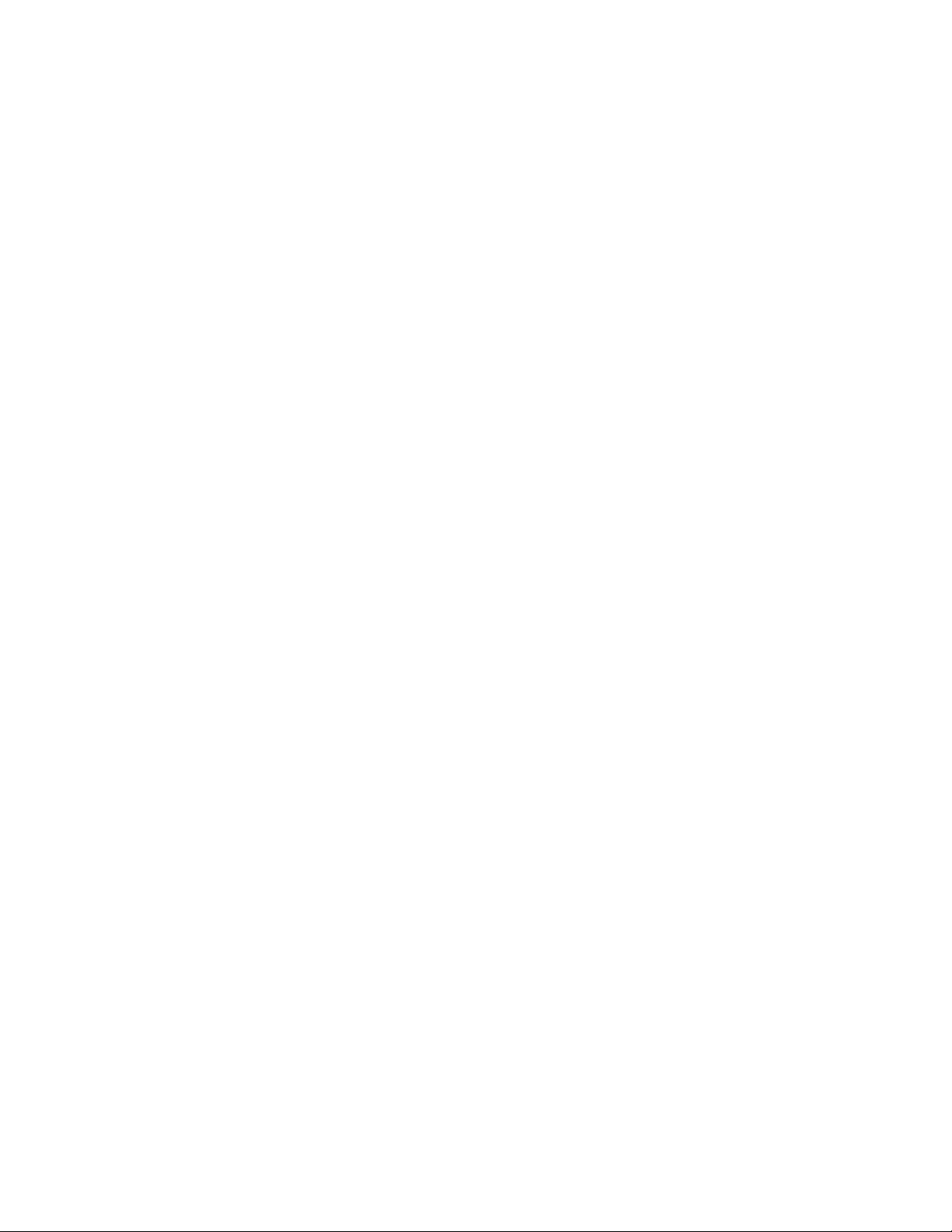
Configuração da rede
Conexão via Ethernet (recomendada)
O protocolo Ethernet pode ser usado para um ou mais computadores. Ele suporta muitas
impressoras e sistemas em uma rede Ethernet. Uma conexão Ethernet é recomendada por
ser mais rápida que uma conexão por cabo USB. Além disso, permite o acesso direto ao
CentreWare Internet Services (IS). O CentreWare IS fornece uma interface simples que
permite gerenciar, configurar e monitorar impressoras de rede através da área de trabalho
usando um servidor da Web incorporado. Para obter informações completas sobre o
CentreWare IS, clique no botão Ajuda no CentreWare IS para ir para a Ajuda on-line
do CentreWare.
Conexão de rede
Dependendo de sua configuração específica, serão necessários o hardware e o cabeamento
para Ethernet a seguir.
■ Se você estiver se conectando a um computador, será necessário um cabo RJ-45
Ethernet “intermediário”.
■ Se você estiver se conectando a um ou mais computadores com um hub, serão necessários
um hub Ethernet e dois cabos de par trançado (categoria 5/RJ-45).
■ Se você estiver se conectando a um ou mais computadores usando um cabo ou roteador
DSL, serão necessários um cabo ou roteador DSL e dois ou mais cabos de par trançado
(categoria 5/RJ-45). (Um cabo para cada dispositivo.)
■ Se estiver se conectando a um ou mais computadores com um hub, conecte o computador
ao hub usando um cabo e a impressora ao hub com o segundo cabo. Conecte-se a qualquer
porta do hub, exceto à porta de uplink (para conexão com outro hub).
Os protocolos mais comumente usados com cabos Ethernet são TCP/IP e EtherTalk.
Para imprimir usando um protocolo TCP/IP, cada computador e impressora exige um
endereço IP exclusivo.
Veja também:
Configuração do endereço de rede na página 2-5
Instalação dos drivers da impressora na página 2-9
Impressora a laser em cores Phaser® 7760
2-4
Page 25
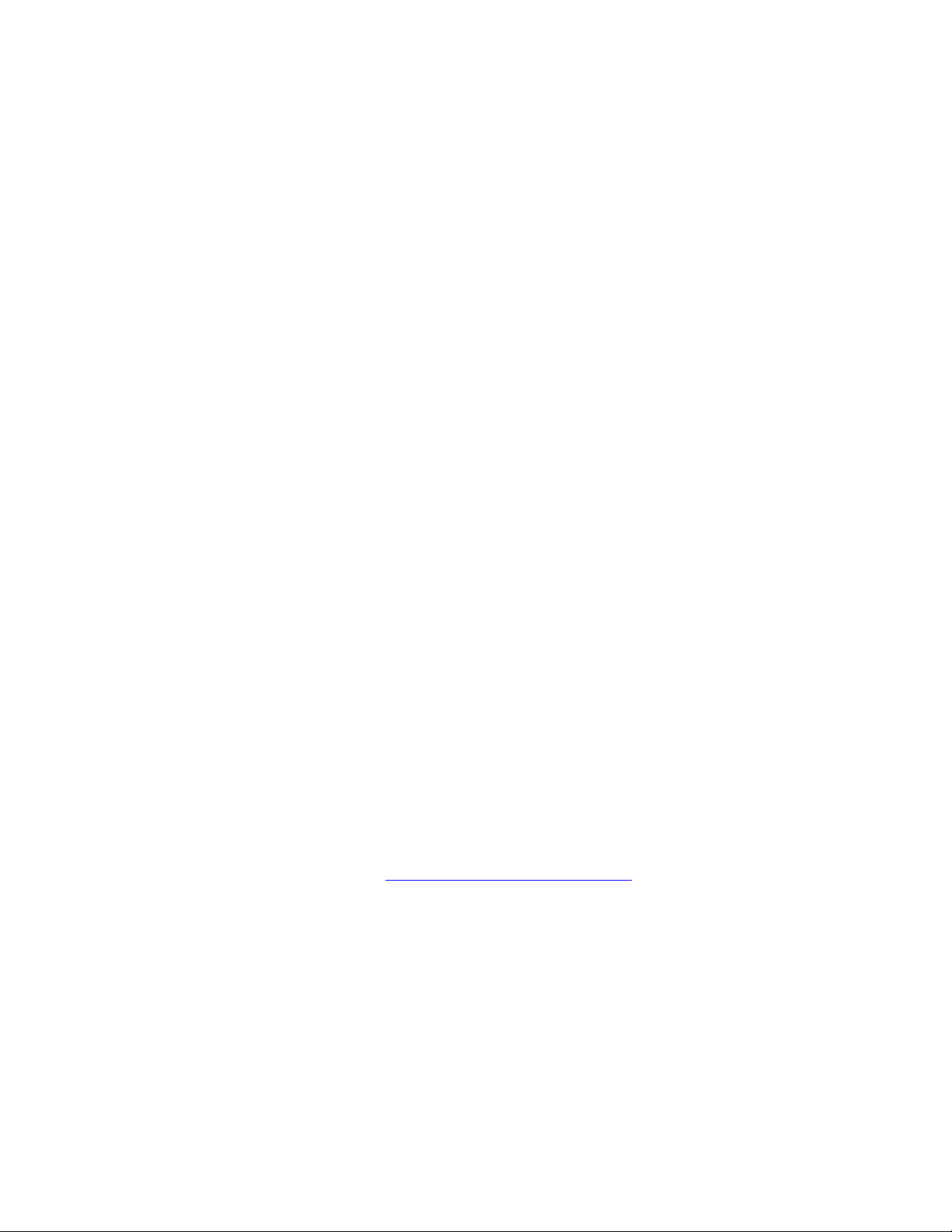
Configuração do endereço de rede
Configuração do endereço de rede
Esta seção inclui:
■ TCP/IP e endereços IP na página 2-5
■ Configuração automática do endereço IP da impressora (Windows) na página 2-6
■ Métodos dinâmicos de configuração do endereço IP da impressora na página 2-6
■ Configuração manual do endereço IP da impressora na página 2-8
TCP/IP e endereços IP
Se o seu computador estiver em uma rede de grande porte, entre em contato com o
administrador da rede para obter os endereços TCP/IP apropriados e informações adicionais
sobre configuração.
Se você estiver criando sua própria rede local de pequeno porte ou conectando a impressora
diretamente ao computador pela Ethernet, siga o procedimento que define automaticamente o
endereço IP da impressora.
Os PCs e as impressoras usam principalmente protocolos TCP/IP para se comunicar em uma
rede Ethernet. Com esses protocolos, cada impressora e computador deve ter um endereço IP
exclusivo. É importante que os endereços sejam semelhantes, mas não iguais; somente o
último dígito precisa ser diferente. Por exemplo, a impressora pode ter o endereço 192.168.1.2
e o computador, o endereço 192.168.1.3. Outro dispositivo pode ter o endereço 192.168.1.4.
Em geral, os computadores Macintosh usam o protocolo TCP/IP ou o protocolo EtherTalk
para se comunicarem com uma impressora de rede. Para sistemas Mac OS X, o protocolo
TCP/IP é preferível. Ao contrário do TCP/IP, o EtherTalk não exige que impressoras ou
computadores tenham endereços IP.
Muitas redes têm um servidor DHCP (Dynamic Host Configuration Protocol, Protocolo de
Configuração Dinâmica de Hosts). O servidor DHCP programa automaticamente um endereço
IP em cada PC e impressora na rede configurados para utilizar DHCP. Um servidor DHCP é
incorporado na maioria dos cabos e roteadores DSL. Se você usar um cabo ou um roteador
DSL, consulte a documentação do roteador para obter informações sobre o endereçamento IP.
Veja também:
Base de conhecimentos em www.xerox.com/office/7760support
Impressora a laser em cores Phaser® 7760
2-5
Page 26
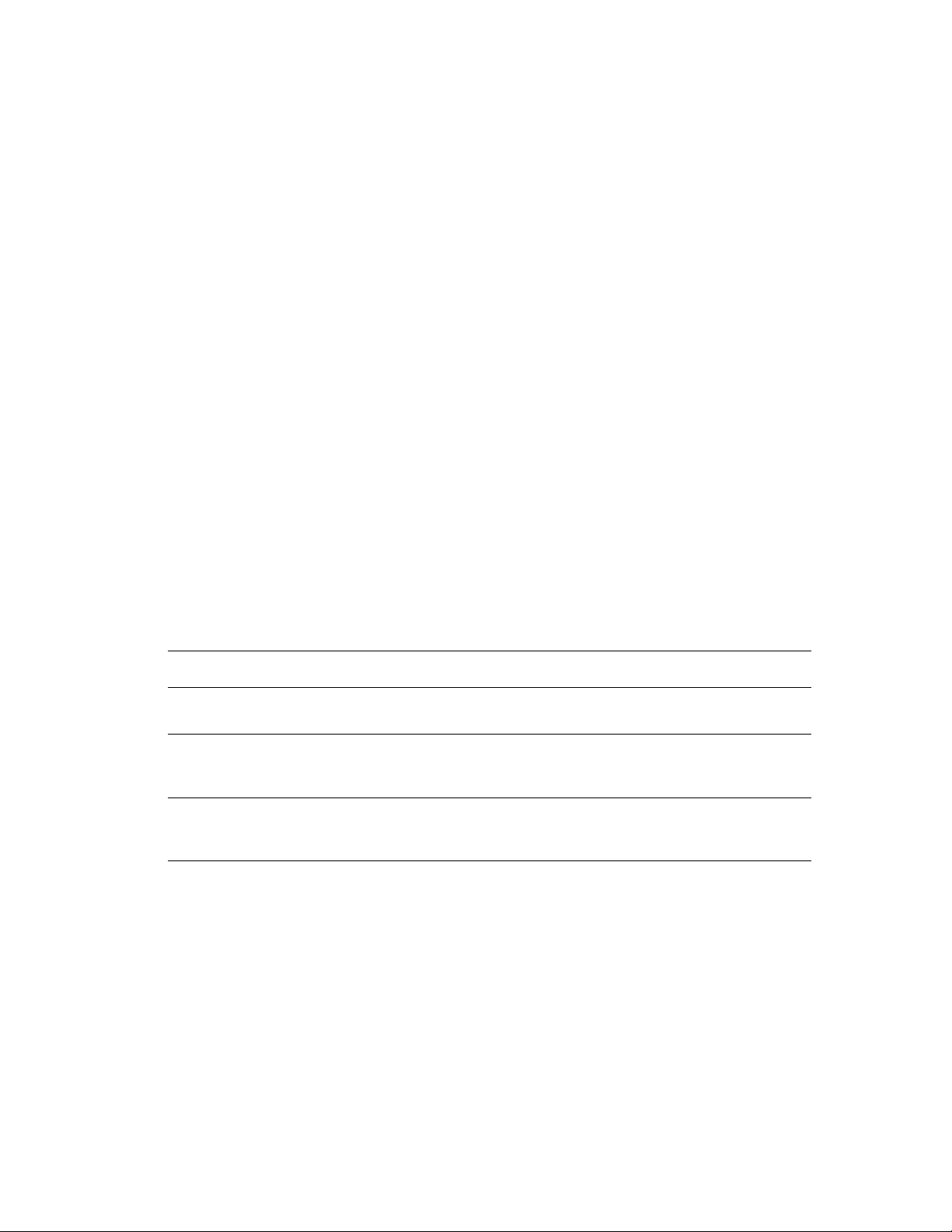
Configuração do endereço de rede
Configuração automática do endereço IP da impressora (Windows)
Se a impressora estiver conectada a uma pequena rede TCP/IP estabelecida sem servidor
DHCP, use o programa de instalação do Software and Documentation CD-ROM (CD-ROM de
software e documentação) para detectar ou atribuir um endereço IP à sua impressora. Para
obter mais instruções, insira o Software and Documentation CD-ROM (CD-ROM de software
e documentação) na unidade de CD-ROM do computador. Após a inicialização do programa,
siga os avisos de instalação.
Observação: Para que esse programa de instalação automático funcione, a impressora
deverá estar conectada a uma rede TCP/IP estabelecida.
Métodos dinâmicos de configuração do endereço IP da impressora
Pode-se definir o endereço IP da impressora com qualquer um dos seguintes métodos:
Por padrão, o DHCP é ativado em todas as impressoras Phaser.
■ DHCP
■ CentreWare IS
■ IP auto
Informações necessárias para endereçamento IP manual
Informações Comentários
Endereço IP da impressora O formato é xxx.xxx.xxx.xxx, onde xxx
representa um número decimal de 0 a 255.
Máscara de rede Se não tiver certeza, deixe este campo
em branco. A impressora escolherá a
máscara adequada.
Endereço do roteador/gateway padrão O endereço do roteador é necessário para se
comunicar com o dispositivo host de qualquer
lugar que não seja o segmento de rede local.
Ativação do DHCP na impressora
Verifique se o protocolo DHCP da impressora está ativado. Para isso, configure o
painel de controle ou use o CentreWare IS. Por padrão, o DHCP é ativado em todas
as impressoras Phaser.
Observação: Para determinar o endereço IP da impressora, selecione
impressora
no painel de controle.
Veja também:
Recursos do painel de controle na página 1-9
Impressora a laser em cores Phaser® 7760
2-6
Identificação da
Page 27
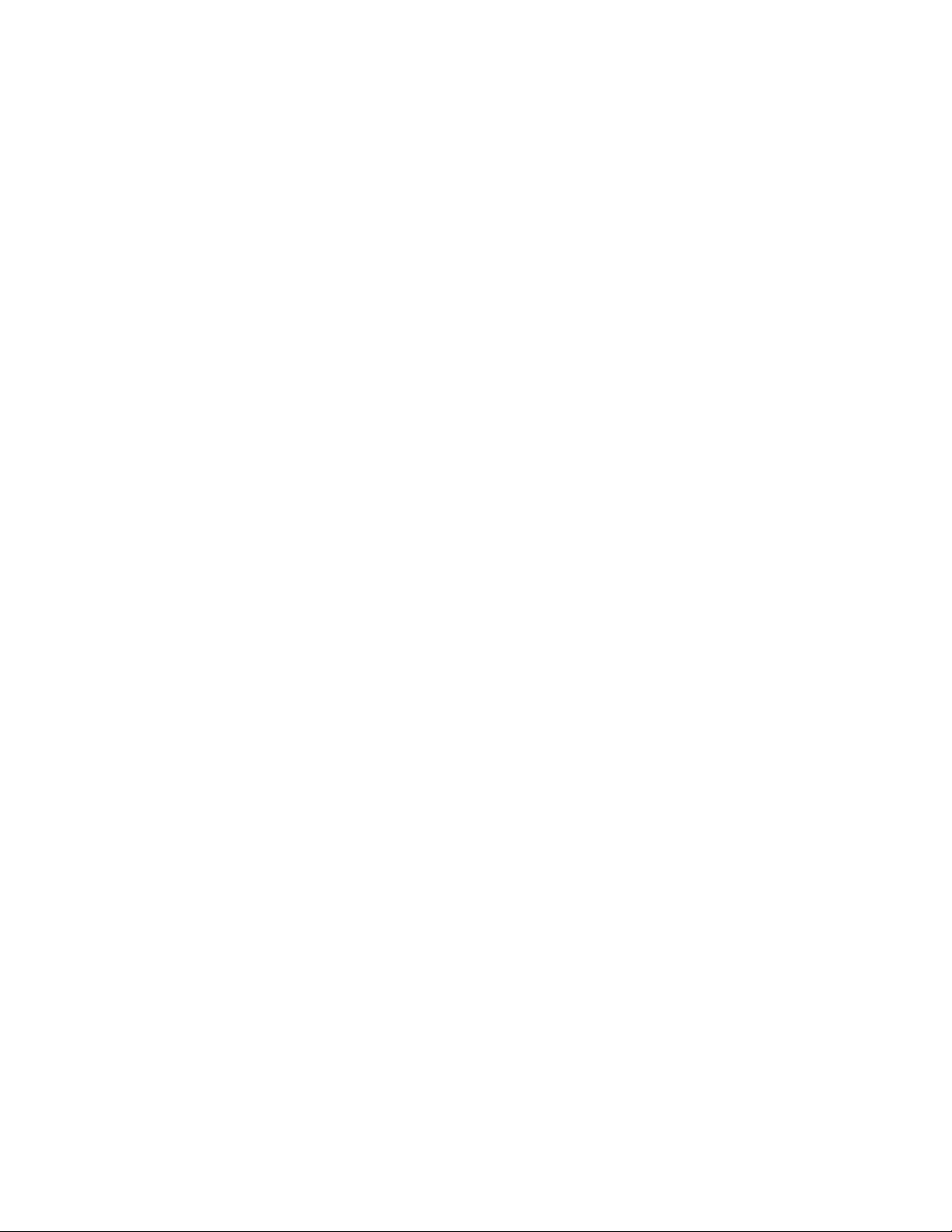
Configuração do endereço de rede
Alteração ou modificação do endereço IP usando o CentreWare IS
O CentreWare IS fornece uma interface simples que permite gerenciar, configurar e monitorar
impressoras de rede através da área de trabalho usando um servidor da Web incorporado.
Para obter informações completas sobre o CentreWare IS, clique no botão Ajuda no
CentreWare IS para ir para a Ajuda on-line do CentreWare IS.
Depois de definir o endereço IP da impressora, você poderá modificar as configurações de
TCP/IP usando o CentreWare IS.
1. Inicie o seu navegador da Web.
2. Insira o endereço IP da impressora no campo Endereço do navegador
(http://xxx.xxx.xxx.xxx).
3. Clique em Propriedades.
4. Selecione a pasta Protocolos na barra lateral esquerda.
5. Selecione TCP/IP.
6. Insira ou modifique as configurações e clique em Salvar alterações na parte inferior
da página.
Uso dos nomes de host com o DNS (Serviço de nomes de domínio)
A impressora suporta DNS através de um solucionador de DNS incorporado. O protocolo do
solucionador de DNS comunica-se com um ou mais servidores DNS para determinar o
endereço IP de um determinado nome de host ou o nome de host de um endereço IP
específico.
Para usar um nome de host IP da impressora, é preciso que o administrador de sistema
configure um ou mais servidores DNS e um banco de dados local de espaço para nome de
domínio DNS. Para configurar a impressora para DNS, forneça no máximo dois endereços IP
de servidores de nomes DNS.
DDNS (Dynamic Domain Name Service, serviço dinâmico de nome de domínio)
A impressora suporta DNS dinâmico por meio de DHCP. Para que o DDNS funcione, é
preciso ter o DHCP ativado na impressora. O servidor DHCP da rede deve suportar também
atualizações de DNS dinâmico através do suporte à opção 12 ou 81. Consulte o administrador
da rede para obter detalhes.
1. Inicie o seu navegador da Web.
2. Insira o endereço IP da impressora no campo Endereço do navegador
(http://xxx.xxx.xxx.xxx).
3. Selecione Propriedades.
4. Selecione a pasta Protocolos na barra lateral esquerda.
5. Selecione TCP/IP.
6. Na seção Configurações BOOTP/DHCP, defina a opção BOOTP/DHCP como LIGADO.
Impressora a laser em cores Phaser® 7760
2-7
Page 28
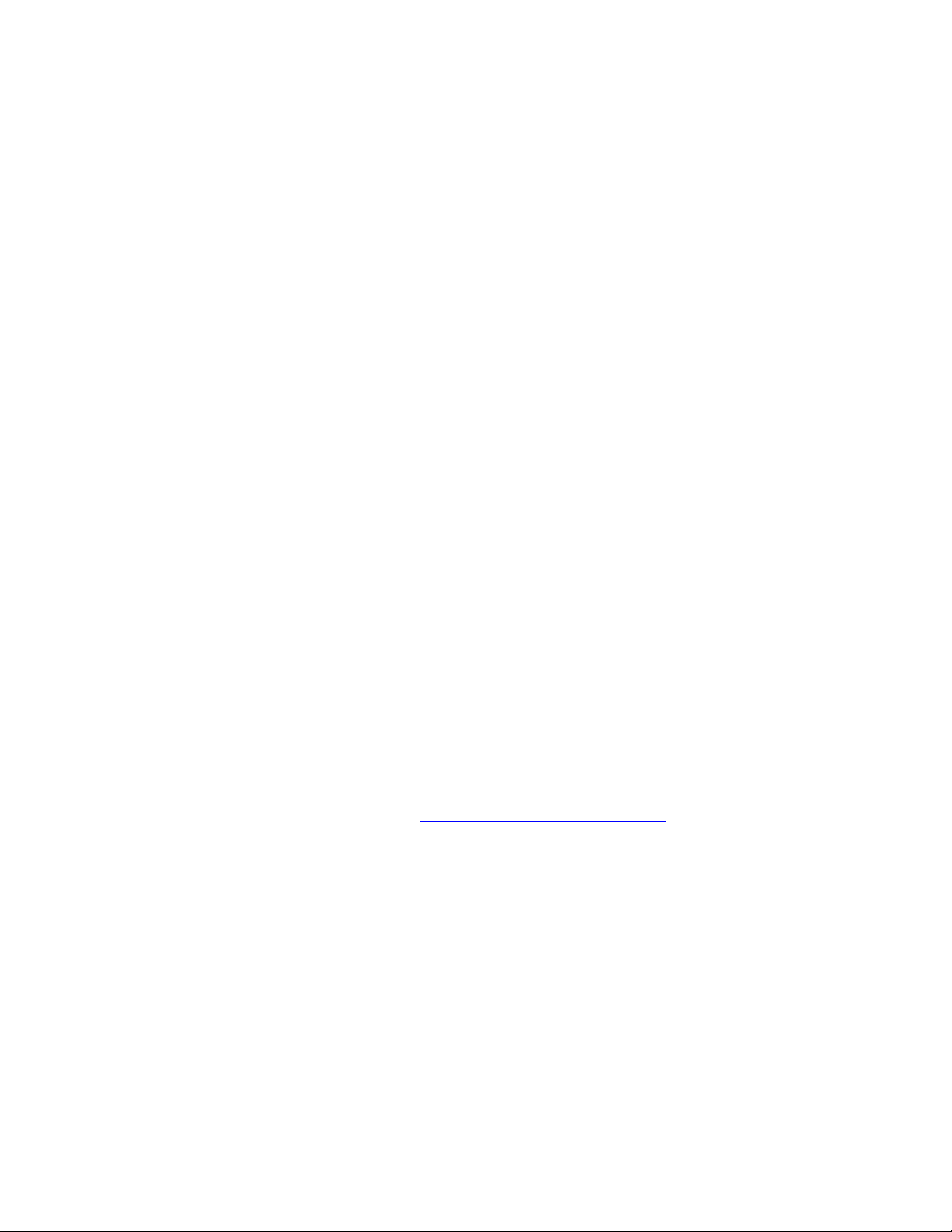
Configuração do endereço de rede
7. Para ativar o DDNS, insira as seguintes informações de configuração do DDNS/WINS:
■ DDNS: defina como LIGADO.
■ Liberar nome do host: defina como NÃO.
■ Nome do DDNS/WINS: use o nome padrão fornecido pela Xerox ou digite outro
nome.
■ Servidor WINS primário (opcional)
■ Servidor WINS secundário (opcional)
8. Clique em Salvar alterações quando terminar de inserir as configurações.
Configuração manual do endereço IP da impressora
Observação: Verifique se o computador tem um endereço IP configurado corretamente para
a rede. Entre em contato com o administrador da rede para obter mais informações.
Se estiver em uma rede sem servidor DNS ou em um ambiente no qual o administrador
de rede atribui endereços IP de impressoras, você poderá usar esse método para definir
manualmente o endereço IP. A configuração manual do endereço IP anula o DHCP e o IP auto.
Opcionalmente, se estiver em um pequeno escritório com um único computador e usar uma
conexão de modem do tipo dial-up (discagem), você poderá definir manualmente o
endereço IP.
1. No painel de controle, selecione
2. Selecione
3. Selecione
4. Selecione
5. Selecione
6. Selecione
Configuração da conexão e pressione o botão OK.
Configuração de rede e pressione o botão OK.
Configuração de TCP/IP e pressione o botão OK.
DHCP/BOOTP e pressione o botão OK para selecionar Desligado.
Endereço TCP/IP e pressione o botão OK.
Configuração da impressora e pressione o botão OK.
7. Digite o endereço IP da impressora e pressione o botão OK.
Veja também:
Guia de recursos avançados em www.xerox.com/office/7760support
Impressora a laser em cores Phaser® 7760
2-8
Page 29
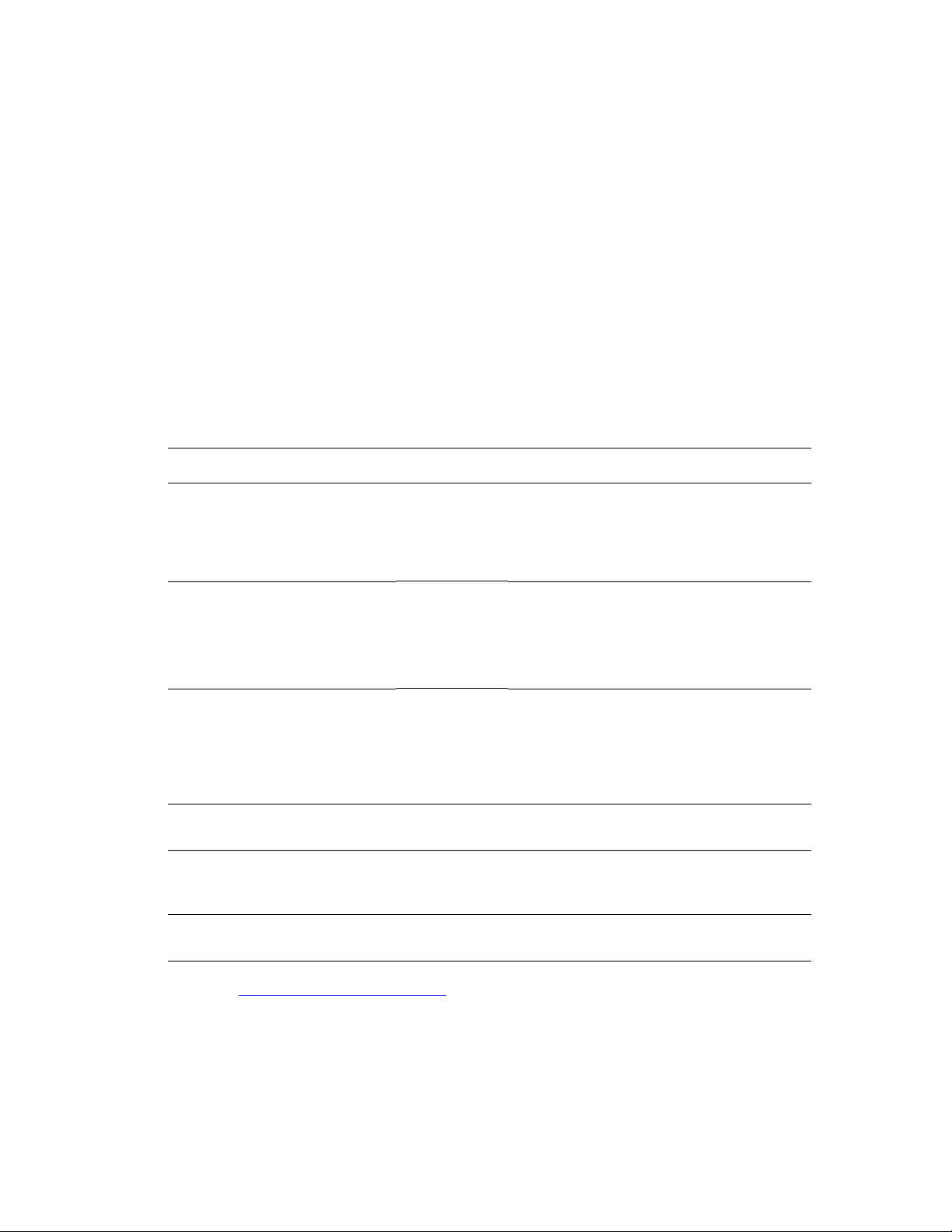
Instalação dos drivers da impressora
Instalação dos drivers da impressora
Esta seção inclui:
■ Drivers disponíveis na página 2-9
■ Windows 98 SE ou mais recente e Windows 2000 ou mais recente na página 2-10
■ Macintosh OS 9.x na página 2-11
■ Macintosh OS X, versão 10.2 e posterior na página 2-12
Drivers disponíveis
Para acessar as opções de impressão especiais, use um driver de impressora Xerox.
A Xerox oferece drivers para várias linguagens de descrição de página (PDL) e vários sistemas
operacionais. Os drivers da impressora a seguir estão disponíveis:
Driver da impressora Origem* Descrição
Driver Windows PostScript CD-ROM e
Web
Driver PCL Apenas na
Web
Driver Xerox Impressão do
Walk-Up (Windows)
Driver do Macintosh OS 9.x CD-ROM e
Driver do Mac OS X (versão
10.2 e posterior)
Driver UNIX Apenas na
Apenas na
Web
Web
CD-ROM e
Web
Web
O driver PostScript é recomendado para
obter todos os benefícios dos recursos
personalizados do sistema e do
Adobe® PostScript® genuíno.
(Driver da impressora padrão)
O driver PCL (Printer Command Language,
linguagem de comandos da impressora) pode
ser utilizado em aplicativos que exigem PCL.
Observação: Apenas para Windows 2000 e
Windows XP.
Este driver permite imprimir de um PC em
qualquer impressora Xerox habilitada para
PostScript. Isso é especialmente útil para
profissionais móveis que viajam para
vários locais e precisam usar
impressoras diferentes.
Este driver permite imprimir em um sistema
operacional Mac OS 9.x.
Este driver permite imprimir de um
sistema operacional Mac OS X
(versão 10.2 ou posterior).
Esse driver permite imprimir de um sistema
operacional UNIX.
* Vá para www.xerox.com/office/drivers
mais recentes.
Impressora a laser em cores Phaser® 7760
para obter uma lista dos drivers de impressora
2-9
Page 30
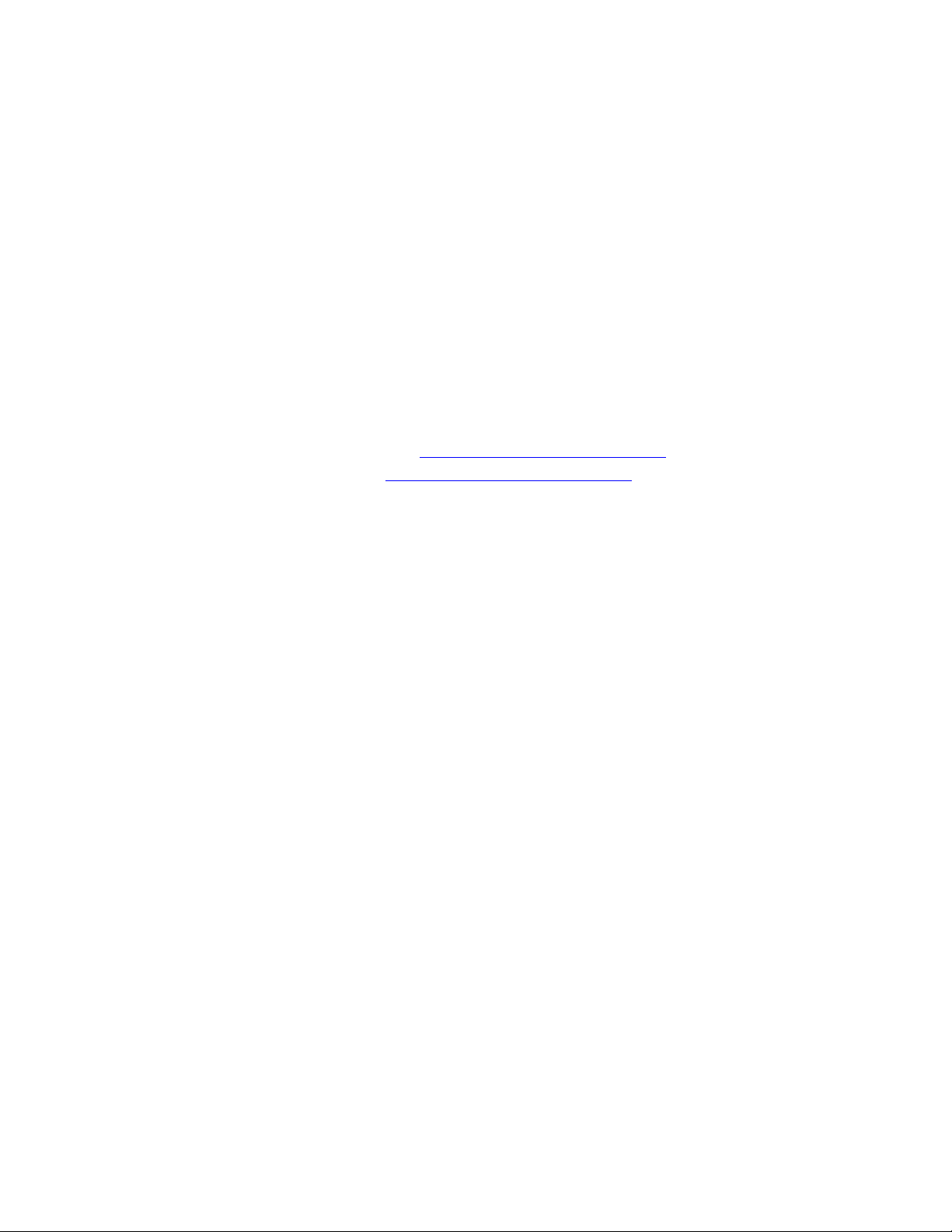
Instalação dos drivers da impressora
Windows 98 SE ou mais recente e Windows 2000 ou mais recente
Para instalar o driver da impressora pelo Software and Documentation CD-ROM (CD-ROM de
software e documentação):
1. Insira o CD-ROM na unidade de CD-ROM do computador. Se o instalador não for
acionado, faça o seguinte:
a. Clique em Iniciar e em Executar.
b. Na janela Executar, digite: <CD drive>:\INSTALL.EXE.
2. Selecione o idioma desejado na lista.
3. Selecione Instalar driver da impressora.
4. Selecione o método de instalação desejado e siga as instruções na tela.
Veja também:
Guia de recursos avançados em www.xerox.com/office/7760support
Base de conhecimentos em www.xerox.com/office/7760support
Impressora a laser em cores Phaser® 7760
2-10
Page 31

Instalação dos drivers da impressora
Macintosh OS 9.x
USB
A impressora conectada via USB não será exibida no Seletor. Para criar uma impressora de
mesa USB:
1. Insira o Software and Documentation CD-ROM (CD-ROM de software e documentação)
na unidade de CD-ROM.
2. Use o Utilitário de impressora de mesa para criar uma impressora de mesa USB.
O utilitário está localizado na pasta PhaserTools criada durante a instalação do software.
Veja também:
Guia de recursos avançados em www.xerox.com/office/7760support
Base de conhecimentos em www.xerox.com/office/7760support
EtherTalk
Observação: Se você utiliza EtherTalk, os computadores Macintosh não precisam de
endereços IP.
Siga estes passos para instalar o driver da impressora:
1. Abra o Painel de controle AppleTalk.
2. Verifique se a porta Ethernet é a porta de rede selecionada.
3. Clique duas vezes no programa de instalação do Software and Documentation CD-ROM
(CD-ROM de software e documentação) para instalar o driver da impressora.
4. Abra o Seletor e, em seguida, clique no driver LaserWriter.
5. Na coluna direita do Seletor, selecione a impressora e clique em Criar para criar a
impressora de mesa.
Impressora a laser em cores Phaser® 7760
2-11
Page 32

Instalação dos drivers da impressora
Macintosh OS X, versão 10.2 e posterior
Configure a impressora usando Bonjour (Rendezvous), crie uma conexão USB de área de
trabalho ou use uma conexão LPD/LPR para Macintosh OS X, versão 10.2 e posterior.
Observação: Se estiver usando o software PhaserMatch, use o método de conexão
LPD/LPR. Outros métodos de conexão fazem com que as correções de cores do PhaserMatch
se tornem inacessíveis.
Macintosh OS X, versão 10.2 e 10.3
Conexão Bonjour (Rendezvous)
Para instalar o driver da impressora pelo Software and Documentation CD-ROM (CD-ROM de
software e documentação):
1. Insira o CD-ROM na unidade de CD-ROM e selecione o instalador VISE para instalar o
software da impressora.
2. Ao concluir a instalação, selecione uma das seguintes opções:
■ Abra o utilitário Centro de Impressão para Mac OS X, versão 10.2.x.
■ Abra o Utilitário Config. Impressora para Mac OS X, versão 10.3.x.
Observação: Para localizar utilitários na unidade de disco rígido do Macintosh, abra a
pasta Aplicativos e, em seguida, abra a pasta Utilitários.
3. Verifique se o primeiro menu suspenso está definido como Bonjour (Rendezvous).
4. Selecione a impressora na janela.
5. No menu suspenso inferior, selecione Xerox na lista de fabricantes.
6. Na lista de dispositivos disponíveis, selecione o modelo de impressora apropriado.
7. Clique no botão Adicionar.
Veja também:
Guia de recursos avançados em www.xerox.com/office/7760support
Base de conhecimentos em www.xerox.com/office/7760support
Impressora a laser em cores Phaser® 7760
2-12
Page 33

Instalação dos drivers da impressora
Conexão USB
Para instalar o driver da impressora pelo Software and Documentation CD-ROM (CD-ROM de
software e documentação):
1. Insira o CD-ROM na unidade de CD-ROM.
■ Abra o utilitário Centro de Impressão para Mac OS X, versão 10.2.x.
■ Abra o Utilitário Config. Impressora para Mac OS X, versão 10.3.x.
Observação: Para localizar utilitários na unidade de disco rígido do Macintosh, abra a
pasta Aplicativos e, em seguida, abra a pasta Utilitários.
2. Clique no botão Adicionar.
3. Selecione USB no menu suspenso.
4. Selecione a impressora na janela.
5. No menu suspenso, selecione Xerox na lista de fabricantes.
6. Na lista de impressoras disponíveis, selecione a configuração apropriada da impressora.
7. Clique no botão Adicionar.
Conexão LPD/LPR
Para instalar o driver da impressora pelo Software and Documentation CD-ROM (CD-ROM de
software e documentação):
1. Insira o CD-ROM na unidade de CD-ROM e selecione o instalador VISE para instalar o
software da impressora.
2. Ao concluir a instalação, selecione uma das seguintes opções:
■ Abra o utilitário Centro de Impressão para Mac OS X, versão 10.2.x.
■ Abra o Utilitário Config. Impressora para Mac OS X, versão 10.3.x.
Observação: Para localizar utilitários na unidade de disco rígido do Macintosh, abra a
pasta Aplicativos e, em seguida, abra a pasta Utilitários.
3. Clique no botão Adicionar.
4. Selecione uma das seguintes opções:
■ Mac OS X, versão 10.2: selecione Impressão IP do menu suspenso. Insira o
endereço IP da impressora no campo Endereço. Selecione Xerox no menu suspenso
Modelo de Impressora e, em seguida, selecione o arquivo PPD correspondente.
Clique no botão Adicionar. A impressora é adicionada à lista.
■ Mac OS X, versão 10.3: selecione Impressão IP no primeiro menu suspenso.
Selecione LPD/LPR no segundo menu suspenso. Insira o endereço IP da impressora
no campo Endereço da impressora. Verifique se o campo Nome de Fila está vazio.
Selecione Xerox no menu suspenso Modelo de impressora e, em seguida, selecione
o arquivo PPD correspondente. Clique no botão Adicionar. A impressora é
adicionada à lista.
Impressora a laser em cores Phaser® 7760
2-13
Page 34

Instalação dos drivers da impressora
Macintosh OS X, versão 10.4
Conexão Bonjour
Para instalar o driver da impressora pelo Software and Documentation CD-ROM (CD-ROM de
software e documentação):
1. Insira o CD-ROM na unidade de CD-ROM.
2. Abra o Utilitário Config. Impressora.
Observação: Para localizar utilitários na unidade de disco rígido do Macintosh, abra a
pasta Aplicativos e, em seguida, abra a pasta Utilitários.
3. Clique no botão Adicionar.
4. Selecione o Navegador Padrão no Navegador de Impressora.
5. Selecione a impressora Bonjour na lista de impressoras disponíveis. Se o Navegador de
Impressora:
■ selecionar a impressora apropriada da lista suspensa Imprimir Usando, vá para a
etapa 8.
■ não selecionar a impressora apropriada da lista suspensa Imprimir Usando, vá para a
etapa 6.
6. No menu suspenso inferior, selecione Xerox na lista de fabricantes.
7. Na lista de impressoras disponíveis, selecione a impressora apropriada.
8. Clique no botão Adicionar.
Conexão USB
Para instalar o driver da impressora pelo Software and Documentation CD-ROM (CD-ROM de
software e documentação):
1. Insira o CD-ROM na unidade de CD-ROM.
2. Abra o Utilitário Config. Impressora.
Observação: Para localizar utilitários na unidade de disco rígido do Macintosh, abra a
pasta Aplicativos e, em seguida, abra a pasta Utilitários.
3. Clique no botão Adicionar.
4. Selecione o Navegador Padrão na extremidade superior esquerda do Navegador de
Impressora.
5. Selecione a impressora USB na janela de impressoras. O Navegador de Impressora
seleciona a configuração apropriada da impressora na lista suspensa Imprimir Usando.
■ Se a configuração apropriada da impressora for selecionada, vá para a etapa 8.
■ Se a configuração apropriada da impressora não for selecionada, vá para a etapa 6.
6. No menu suspenso, selecione Xerox na lista de fabricantes.
7. Na lista de impressoras disponíveis, selecione a configuração apropriada da impressora.
8. Clique no botão Adicionar. A impressora aparecerá disponível no Utilitário
Config. Impressora.
Impressora a laser em cores Phaser® 7760
2-14
Page 35

Instalação dos drivers da impressora
Conexão LPD
Para instalar o driver da impressora pelo Software and Documentation CD-ROM (CD-ROM de
software e documentação):
1. Insira o CD-ROM na unidade de CD-ROM e selecione o instalador VISE para instalar o
software da impressora.
2. Ao concluir a instalação, abra o Utilitário Config. Impressora.
Observação: Para localizar utilitários na unidade de disco rígido do Macintosh, abra a
pasta Aplicativos e, em seguida, abra a pasta Utilitários.
3. Clique no botão Adicionar.
4. Selecione Impressora IP na extremidade superior esquerda do Navegador de
Impressora.
5. Selecione LPD no menu suspenso.
6. Insira o endereço IP da impressora no campo Endereço.
7. Clique no botão Adicionar. A impressora é adicionada à lista.
Impressora a laser em cores Phaser® 7760
2-15
Page 36

Introdução à impressão
Este capítulo inclui:
■ Visão geral das etapas básicas na página 3-2
■ Papel e material suportados na página 3-3
■ Colocação de papel na página 3-9
■ Seleção das opções de impressão na página 3-24
■ Impressão nos dois lados do papel na página 3-31
■ Impressão em material especial na página 3-34
■ Escolha das opções de saída na página 3-49
Veja também:
Tutoriais em vídeo sobre como usar as bandejas de papel em
www.xerox.com/office/7760support
Impressora a laser em cores Phaser® 7760
3-1
Page 37

Visão geral das etapas básicas
Visão geral das etapas básicas
1. Coloque papel na bandeja.
2. Se for solicitado no painel de controle, confirme o tipo e o tamanho de papel, ou altere-o,
se necessário.
3. No aplicativo de software, acesse a caixa de diálogo Imprimir e selecione as opções de
impressão no driver da impressora.
4. Envie o trabalho para a impressora usando a caixa de diálogo Imprimir do aplicativo
de software.
Veja também:
Colocação de papel na página 3-9
Impressora a laser em cores Phaser® 7760
3-2
Page 38

Papel e material suportados
Papel e material suportados
Esta seção inclui:
■ Instruções de uso do papel na página 3-3
■ Papel que pode danificar a impressora na página 3-4
■ Instruções para armazenamento do papel na página 3-5
■ Tamanhos e gramaturas de papel suportados na página 3-5
Sua impressora foi projetada para ser usada com vários tipos de papel. Siga as instruções nesta
seção para garantir a melhor qualidade de impressão e evitar atolamentos.
Para obter melhores resultados, use os materiais de impressão da Xerox especificados
para a impressora a laser em cores Phaser 7760. Eles garantem resultados excelentes com a
sua impressora.
Para obter informações sobre o papel recomendado e o material especial, consulte a
Recommended Media List (Lista de materiais recomendados) em www.xerox.com/paper
Para solicitar papel, transparências, ou outros materiais especiais, entre em contato com o
revendedor local ou visite o site www.xerox.com/office/supplies
.
.
Cuidado: Danos causados pelo uso de papel, transparências e outros materiais especiais não
suportados não são cobertos pela garantia, pelo contrato de serviços ou pela Total Satisfaction
Guarantee (Garantia de satisfação total) oferecida pela Xerox. A Total Satisfaction Guarantee
(Garantia de satisfação total) está disponível nos Estados Unidos e no Canadá. A cobertura
pode variar fora dessas áreas; entre em contato com o representante local para obter detalhes.
Instruções de uso do papel
As bandejas acomodam a maioria dos tamanhos e tipos de papel, transparências ou outros
materiais especiais. Siga estas instruções ao colocar papel ou outro material nas bandejas:
■ Envelopes, etiquetas e cartão extra grosso podem ser impressos somente a partir da
bandeja 1 (MPT).
■ Transparências e papel de tamanho personalizado podem ser impressos a partir da
bandeja 1 (MPT) e bandeja 2.
■ Ventile o papel, as transparências ou outros materiais especiais antes de colocá-los
na bandeja.
■ Use apenas envelopes de papel. Não use envelopes com janelas, grampos metálicos ou
fitas adesivas que se desprendem.
■ Todos os envelopes devem ser impressos apenas em um lado.
■ Não coloque papel acima da linha de preenchimento no lado interno da guia de papel.
■ Ajuste as guias do papel para que correspondam ao tamanho do papel.
■ Se ocorrerem muitos atolamentos, use papel ou outros materiais de um novo pacote.
Veja também:
Impressão em material especial na página 3-34
Impressora a laser em cores Phaser® 7760
3-3
Page 39

Papel e material suportados
Papel que pode danificar a impressora
A impressora foi planejada para usar vários tipos de material para imprimir trabalhos.
Entretanto, alguns tipos de material podem causar uma qualidade de saída ruim, aumentar os
atolamentos de papel ou danificar a impressora.
Materiais inaceitáveis incluem:
■ Material áspero ou poroso, como papel para impressora a jato de tinta
■ Material plástico
■ Papel que foi dobrado ou amassado
■ Papel que foi usado em fotocopiadora
■ Papel com grampos
■ Papel para cópia sem carbono
■ Envelopes com janelas, grampos metálicos ou fitas adesivas que se desprendem
■ Envelopes acolchoados
■ Papel brilhante para impressoras que não sejam a laser
■ Outras transparências que não sejam as Transparências Xerox Digital em Cores
■ Estoque de etiquetas em que uma ou mais etiquetas foram removidas de uma folha
■ Materiais com menos de 75 g/m
■ Papel enrugado, revestido ou pré-impresso com tolerância ao calor inferior à 210° C
(322° F)
■ Material que derreta, deforme ou descolore em temperaturas inferiores a 210° C (322° F)
por 0,2 segundos.
2
(encorpado: 20 lb.) ou mais de 255 g/m2 (capa: 90 lb.)
Veja também:
Impressão de envelopes na página 3-37
Impressora a laser em cores Phaser® 7760
3-4
Page 40

Papel e material suportados
Instruções para armazenamento do papel
Armazenar papéis e materiais em boas condições contribui para uma qualidade de
impressão ideal.
■ Guarde o papel em locais escuros, frescos e relativamente secos. A maioria dos papéis é
suscetível a danos causados por luz ultravioleta (UV) e comum. A radiação UV, emitida
pelo sol e por lâmpadas fluorescentes, é especialmente prejudicial ao papel. A intensidade
e o tempo de exposição do papel à luz comum devem ser reduzidos ao máximo.
■ Mantenha constantes a temperatura e a umidade relativa.
■ Evite guardar papel em sótãos, cozinhas, garagens e porões. Áreas internas são mais secas
que as externas, as quais podem absorver umidade.
■ Guarde o papel em posição reta. Ele deve ser armazenado em paletes, caixas de papelão,
prateleiras ou em gabinetes.
■ Evite comer ou beber nas áreas onde o papel é armazenado ou manipulado.
■ Não abra pacotes fechados de papel enquanto não estiver pronto para colocá-los na
impressora. Deixe o papel na embalagem original. Na maioria das embalagens comerciais,
os pacotes das resmas contêm um revestimento interno que protege o papel contra perda
ou ganho de umidade.
■ Deixe o material na embalagem até o momento de usá-lo. Coloque o material não usado
novamente na embalagem e feche-a para proteção. Alguns materiais especiais são
embalados em sacos plásticos que podem ser vedados novamente.
Tamanhos e gramaturas de papel suportados
As seguintes seções fornecem informações sobre os tamanhos e as gramaturas de papel que
podem ser usados nas bandejas da impressora. Para obter informações mais detalhadas sobre
papéis e outros materiais, imprima a página Dicas sobre o papel:
1. No painel de controle da impressora, selecione
botão OK.
2. Selecione Páginas de informações e pressione o botão OK.
3. Selecione a página
Dicas sobre o papel e pressione o botão OK para imprimir.
Veja também:
Impressão em material especial na página 3-34
Recommended Media List (Lista de materiais recomendados) em www.xerox.com/paper
Informações e, em seguida, pressione o
Impressora a laser em cores Phaser® 7760
3-5
Page 41

Tamanhos e gramaturas de papéis para a bandeja 1 (MPT)
7760-169
Bandeja 1 (MPT)
2
75–255 g/m
Statement 5,5 x 8,5 pol. Tamanhos personalizados
Executivo 7,25 x 10,5 pol.
Carta 8,5 x 11 pol.
US Folio 8,5 x 13 pol.
Ofício I 8,5 x 14 pol.
(encorpado: 20–72 lb; capa: 22–90 lb.)
Borda curta:
100
Borda longa:
140
–305 mm (3,95–12,00 pol.)
–1.200 mm (5,5–47,25 pol.)
Papel e material suportados
Duplo carta 11,0 x 17,0 pol.
Duplo carta extra 12,0 x 18,0 pol.
A6 105 x 148 mm
A5 148 x 210 mm
A4 210 x 297 mm
A3 297 x 420 mm
SRA3 320 x 450 mm
ISO B5 176 x 250 mm
B5 JIS 182 x 257 mm
B4 JIS 257 x 364 mm
Impressora a laser em cores Phaser® 7760
3-6
Page 42

Bandeja 1 (MPT)
Comercial núm. 10 4,12 x 9,5 pol.
Monarch 3,87 x 7,5 pol.
A7 5,25 x 7,25 pol.
DL 110 x 220 mm
C6 114 x 162 mm
C5. 162 x 229 mm
C4 229 x 324 mm
B5 176 x 250 mm
Papel e material suportados
Impressora a laser em cores Phaser® 7760
3-7
Page 43

Tamanhos e gramaturas de papéis para as bandejas 2–5
7760-104
Bandejas 2–5
2
75–216 g/m
Statement 5,5 x 8,5 pol. Tamanhos personalizados
Carta 8,5 x 11 pol.
US Folio 8,5 x 13 pol.
Ofício I 8,5 x 14 pol.
Duplo carta 11,0 x 17,0 pol.
(encorpado: 18–57 lb.; capa: 22–80 lb.)
(somente a bandeja 2)*
Borda curta:
140
–297 mm (5,5–11,70 pol.)
Borda longa:
182–432 mm (7,15–17,00 pol.)
Papel e material suportados
A5 148 x 210 mm
A4 210 x 297 mm
A3 297 x 420 mm
B5 JIS 182 x 257 mm
B4 JIS 257 x 364 mm
*As transparências e os tamanhos personalizados podem ser colocados somente na bandeja 2.
Observação: Somente os tamanhos de papel Carta-, A4- e B5- podem ser colocados no
Alimentador de alta capacidade para 2.500 folhas.
Impressora a laser em cores Phaser® 7760
3-8
Page 44

Colocação de papel
Colocação de papel
Esta seção inclui:
■ Colocação de papel na bandeja 1 (MPT) na página 3-9
■ Uso da alimentação manual na bandeja 1 (MPT) na página 3-16
■ Colocação de papel nas bandejas 2–5 na página 3-17
Observação: A maioria dos tamanhos de papel pode ser colocado nas bandejas, com
alimentação pela borda longa ou pela borda curta; no entanto, recomenda-se imprimir com
alimentação pela borda longa para otimizar a vida útil da impressora, dos suprimentos e da
velocidade de impressão.
Colocação de papel na bandeja 1 (MPT)
Use a bandeja 1 (MPT) para os tipos de papel a seguir:
■ Papel comum, papel colorido, papel pré-impresso e papel pré-perfurado : 75–90 g/m
2
(encorpado: 20–24 lb.)
■ Papel comum de alta gramatura, timbrado: 91–105 g/m
■ Cartão fino: 106–169 g/m
■ Cartão grosso: 170–220 g/m
■ Cartão extra grosso: 221–255 g/m
■ Papel brilhante fino: 120–169 g/m
■ Papel brilhante grosso: 170–220 g/m
■ Envelopes
■ Etiquetas
■ Transparências Xerox Digital em Cores
■ Papel de tamanho personalizado, inclusive folhas de rosto
2
(capa: 50–60 lb.)
2
(capa: 65–80 lb.)
2
(capa: 81–90 lb.)
2
(capa: 50–60 lb.)
2
(capa: 65–80 lb.)
2
(encorpado: 25–28 lb.)
Veja também:
Tamanhos e gramaturas de papéis para a bandeja 1 (MPT) na página 3-6
Observação: Se você mudar o papel na Bandeja 1 (MPT), selecione o tipo e o tamanho de
papel corretos no painel de controle.
Impressora a laser em cores Phaser® 7760
3-9
Page 45

Colocação de papel
Alimentação pela borda longa
Coloque papel Carta, A4, B5 JIS, ISO B5, Statement, Executivo e papéis menores que
305 mm (12,0 pol.) ou maiores que 140 mm (5,5 pol.) com alimentação pela borda
longa (ABL).
Observação: Se a impressora tiver um módulo de acabamento com um criador de livreto,
deve-se colocar o papel com alimentação pela borda curta para a impressão de livretos;
consulte Alimentação pela borda curta na página 3-13.
Para colocar papel ou outros materiais na bandeja 1 (MPT):
1. Abra a bandeja 1 (MPT).
7760-027
2. Coloque o papel ou outros materiais com a borda longa entrando na impressora primeiro.
■ Para impressão em um lado, coloque o lado a ser impresso com a face para baixo e a
parte superior da página em direção à parte dianteira da impressora. As perfurações
devem ser inseridas na impressora por último.
7760-108
Impressora a laser em cores Phaser® 7760
3-10
Page 46

Colocação de papel
■ Para impressão automática em frente e verso, coloque o lado um com a face para
cima e a parte superior da página em direção à parte dianteira da impressora. As
perfurações devem entrar na impressora primeiro.
7760-119
Cuidado: Não coloque papel ou outro material além da linha de preenchimento indicada
na bandeja. Uma bandeja sobrecarregada pode causar atolamentos de papel.
MAX
7760-107
Impressora a laser em cores Phaser® 7760
3-11
Page 47

Colocação de papel
3. Ajuste as guias de papel para que correspondam ao tamanho do papel.
7760-049
4. Quando o painel de controle solicitar que você confirme o tipo e o tamanho do papel na
bandeja, pressione o botão OK para usar a configuração da bandeja atual. Se você colocou
um novo tamanho ou tipo de papel na bandeja, faça o seguinte:
a. Selecione
Altera configuração e pressione o botão OK.
b. Selecione o tipo de papel apropriado e pressione o botão OK.
c. Selecione o tamanho do papel apropriado e pressione o botão OK. Para alguns
tamanhos que podem ser colocados em ambas as direções, é necessário selecionar o
tamanho com as letras
papel de tamanho personalizado, selecione
ABL (Alimentação pela borda longa). Se você colocou um
Novo tamanho personalizado para o
tamanho do papel e siga as instruções; consulte Impressão de papel de tamanho
personalizado a partir da bandeja 1 (MPT) na página 3-46 para obter
mais informações.
Impressora a laser em cores Phaser® 7760
3-12
Page 48

Colocação de papel
Alimentação pela borda curta
Use a alimentação pela borda curta para Etiquetas, papéis Ofício I, Tablóide, Tablóide extra,
A3, A5, A6, US Folio, B4 JIS, SRA3 e papéis menores que 140 mm (5,5 pol.) ou maiores que
305 mm (12,0 pol.).
Observação: Se a impressora tiver um módulo de acabamento com um criador de livreto,
deve-se colocar o papel com alimentação pela borda curta para a impressão de livretos.
1. Abra a bandeja 1 (MPT).
7760-027
2. Coloque o papel ou outros materiais com a borda curta contra a impressora.
■ Para impressão em um lado, coloque o lado a ser impresso com a face para baixo e a
parte superior da página entrando na impressora por último. Coloque os orifícios do
papel pré-perfurado em direção à parte traseira da impressora.
7760-109
Impressora a laser em cores Phaser® 7760
3-13
Page 49

Colocação de papel
XEROX
■ Para impressão automática em frente e verso, coloque o lado um com a face para
cima e a parte superior da página entrando na impressora por último. Coloque os
orifícios do papel pré-perfurado em direção à parte dianteira da impressora.
XEROX
XEROX
7760-120
Cuidado: Não coloque papel ou outro material além da linha de preenchimento indicada
na bandeja. Uma bandeja sobrecarregada pode causar atolamentos de papel.
MAX
7760-068
Impressora a laser em cores Phaser® 7760
3-14
Page 50

Colocação de papel
3. Ajuste as guias de acordo com o tamanho do papel.
7760-105
4. Quando o painel de controle solicitar que você confirme o tipo e o tamanho do papel na
bandeja, pressione o botão OK para usar a configuração da bandeja atual. Se você colocou
um novo tamanho ou tipo de papel na bandeja, faça o seguinte:
a. Selecione
Altera configuração e pressione o botão OK.
b. Selecione o tipo de papel apropriado e pressione o botão OK.
c. Selecione o tamanho do papel apropriado e pressione o botão OK. Para alguns
tamanhos que podem ser colocados em ambas as direções, é necessário selecionar o
tamanho com as letras
papel de tamanho personalizado, selecione
ABC (Alimentação pela borda curta). Se você colocou um
Novo tamanho personalizado para o
tamanho do papel e siga as instruções; consulte Impressão de papel de tamanho
personalizado a partir da bandeja 1 (MPT) na página 3-46 para obter
mais informações.
Veja também:
Impressão em material especial na página 3-34
Impressão de papel de tamanho personalizado na página 3-46
Impressora a laser em cores Phaser® 7760
3-15
Page 51

Colocação de papel
Uso da alimentação manual na bandeja 1 (MPT)
Se você estiver usando papel timbrado, por exemplo, e não quiser que outros o usem por
engano, você pode definir que a impressora avise quando for a hora de colocar o papel para o
seu trabalho de impressão.
Seleção de alimentação manual usando Windows
Para selecionar a alimentação manual usando Windows 2000, Windows XP ou
Windows Server 2003:
1. No driver da impressora do Windows, clique na guia Papel/Qualidade.
2. Selecione Forçar impressão de uma bandeja específica e selecione Bandeja 1 (MPT)
na lista.
3. Selecione Alimentação manual e clique em OK para salvar as configurações do driver.
4. Envie o trabalho de impressão.
5. Quando solicitado pelo painel de controle, remova o papel da bandeja 1 (MPT).
6. Coloque o papel apropriado para o trabalho na bandeja.
Seleção de alimentação manual usando Macintosh
Para selecionar a alimentação manual usando Macintosh:
1. Na caixa de diálogo Imprimir, escolha Alimentação de papel na lista suspensa.
2. Selecione Alimentação manual na lista suspensa Todas as páginas de.
3. Envie o trabalho de impressão.
4. Quando solicitado pelo painel de controle, remova o papel da bandeja 1 (MPT).
5. Coloque o papel apropriado para o trabalho na bandeja.
Veja também:
Colocação de papel na bandeja 1 (MPT) na página 3-9
Impressora a laser em cores Phaser® 7760
3-16
Page 52

Colocação de papel nas bandejas 2–5
Use as bandejas 2–5 para os tipos de papel a seguir:
Colocação de papel
■ Papel comum, papel colorido, papel pré-impresso e papel pré-perfurado : 75–90 g/m
(encorpado: 20–24 lb.)
■ Papel comum de alta gramatura, timbrado: 91–105 g/m
■ Cartão fino: 106–169 g/m
■ Cartão grosso: 170–220 g/m
■ Papel brilhante fino: 120–169 g/m
■ Papel brilhante grosso: 170–220 g/m
■ Transparências Xerox Digital em Cores (bandeja 2 somente)
2
(capa: 50–60 lb.)
2
(capa: 65–80 lb.)
2
(capa: 50–60 lb.)
2
(capa: 65–80 lb.)
2
(encorpado: 25–28 lb.)
Observação: Os papéis de tamanhos personalizados podem ser colocados somente na
bandeja 2.
Veja também:
Tamanhos e gramaturas de papéis para as bandejas 2–5 na página 3-8
Impressão em material especial na página 3-34
2
Impressora a laser em cores Phaser® 7760
3-17
Page 53

Colocação de papel
Alimentação pela borda longa
Use a alimentação pela borda longa para todos os tipos e tamanhos de papel, exceto para
papéis maiores que 297 mm (11,7 pol.).
Observação: Se a impressora tiver um módulo de acabamento com um criador de livreto,
deve-se colocar o papel com alimentação pela borda curta para a impressão de livretos;
consulte Alimentação pela borda curta na página 3-21.
Para colocar papel ou outros materiais nas bandejas 2-5:
1. Puxe a bandeja para fora.
2. Ventile o papel para soltar as folhas que ficam grudadas.
7760-106
7760-110
Impressora a laser em cores Phaser® 7760
3-18
Page 54

Colocação de papel
3. Coloque o papel com a borda longa em direção ao lado esquerdo da bandeja.
■ Para impressão em um lado, insira o lado a ser impresso com a face para cima e a
parte superior do papel na parte dianteira da bandeja. As perfurações devem ficar no
lado direito da bandeja.
7760-059
■ Para impressão automática em frente e verso, insira o lado a ser impresso com a face
para baixo e a parte superior do papel na parte dianteira da bandeja. As perfurações
devem ficar no lado esquerdo da bandeja.
7760-062
Cuidado: Não coloque papel ou outro material além da linha de preenchimento indicada
na bandeja. Uma bandeja sobrecarregada pode causar atolamentos de papel.
MAX
7760-061
Impressora a laser em cores Phaser® 7760
3-19
Page 55

4. Ajuste as guias de acordo com o tamanho do papel.
7760-111
5. Empurre a bandeja completamente para dentro da impressora.
Colocação de papel
7760-023
6. Quando o painel de controle solicitar que você confirme o tipo e o tamanho do papel na
bandeja, pressione o botão OK para usar a configuração da bandeja atual. Se você colocou
um novo tipo de papel na bandeja ou colocou um papel personalizado na bandeja 2, faça
oseguinte:
a. Selecione
Altera configuração e pressione o botão OK.
b. Selecione o tipo de papel apropriado e pressione o botão OK.
c. Para a bandeja 2, selecione o tamanho do papel e pressione o botão OK.
Observação: Se você colocou um papel de tamanho personalizado, selecione
Novo tamanho personalizado para o tamanho do papel e siga as instruções; consulte
Impressão de papel de tamanho personalizado a partir da bandeja 2 na página 3-47 para
obter mais informações. Se a bandeja 2 foi definida para receber papel de tamanho
personalizado e você colocou um papel de tamanho padrão, selecione
automaticamente
para o tamanho do papel; as guias da bandeja serão usadas pela
Detectado
impressora para determinar o tamanho do papel na bandeja.
Impressora a laser em cores Phaser® 7760
3-20
Page 56

Colocação de papel
Alimentação pela borda curta
Use a alimentação pela borda curta para papéis Carta, A4, B5 JIS e papéis maiores que
297 mm (11,7 pol.).
Observação: Se a impressora tiver um módulo de acabamento com um criador de livreto,
deve-se colocar o papel com alimentação pela borda curta para a impressão de livretos.
1. Puxe a bandeja para fora.
7760-110
2. Ventile o papel para soltar as folhas que ficam grudadas.
7760-106
3. Coloque o papel com a borda longa de frente para a parte dianteira da bandeja.
■ Para impressão em um lado, insira o lado a ser impresso com a face para cima e a
parte superior do papel voltada para o lado esquerdo da bandeja. As perfurações
devem ficar na parte dianteira da bandeja.
7760-116
Impressora a laser em cores Phaser® 7760
3-21
Page 57

Colocação de papel
■ Para impressão em frente e verso, insira o lado a ser impresso com a face para baixo
e a parte superior do papel voltada para o lado direito da bandeja. As perfurações
devem ficar na direção da parte dianteira da bandeja.
7760-063
Cuidado: Não coloque papel ou outro material além da linha de preenchimento indicada
na bandeja. Uma bandeja sobrecarregada pode causar atolamentos de papel.
MAX
7760-168
4. Ajuste as guias de papel para que correspondam ao tamanho do papel.
7760-111
Impressora a laser em cores Phaser® 7760
3-22
Page 58

Colocação de papel
5. Empurre a bandeja completamente para dentro da impressora.
7760-023
6. Quando o painel de controle solicitar que você confirme o tipo e o tamanho do papel na
bandeja, pressione o botão OK para usar a configuração da bandeja atual. Se você colocou
um novo tipo de papel na bandeja ou colocou um papel personalizado na bandeja 2, faça
oseguinte:
a. Selecione
Altera configuração e pressione o botão OK.
b. Selecione o tipo de papel apropriado e pressione o botão OK.
c. Para a bandeja 2, selecione o tamanho do papel e pressione o botão OK.
Observação: Se você colocou um papel de tamanho personalizado, selecione
Novo tamanho personalizado para o tamanho do papel e siga as instruções; consulte
Impressão de papel de tamanho personalizado a partir da bandeja 2 na página 3-47 para
obter mais informações. Se a bandeja 2 foi definida para receber papel de tamanho
personalizado e você colocou um papel de tamanho padrão, selecione
automaticamente
para o tamanho do papel; as guias da bandeja serão usadas pela
Detectado
impressora para determinar o tamanho do papel na bandeja.
Veja também:
Impressão em material especial na página 3-34
Impressora a laser em cores Phaser® 7760
3-23
Page 59

Seleção das opções de impressão
Seleção das opções de impressão
Esta seção inclui:
■ Seleção das preferências de impressão (Windows) na página 3-24
■ Seleção das opções de um trabalho individual (Windows) na página 3-25
■ Seleção das opções de um trabalho individual (Macintosh) na página 3-27
Veja também:
Guia de recursos avançados em www.xerox.com/office/7760support
Seleção das preferências de impressão (Windows)
As preferências da impressora controlam todos os trabalhos de impressão, a menos que sejam
substituídas em um trabalho específico. Por exemplo, para usar a impressão automática em
frente e verso na maioria dos trabalhos, defina essa opção nas configurações da impressora.
Para selecionar as preferências da impressora:
1. Selecione uma das seguintes opções:
■ Windows 98 SE, Windows 2000, Windows Server 2003: clique em Iniciar,
selecione Configurações e, em seguida, clique em Impressoras. Vá para a etapa 2.
■ Windows XP: clique em Iniciar e selecione Impressoras e aparelhos de fax. Vá
para a etapa 2.
2. Na pasta Impressoras, clique com o botão direito do mouse no ícone da sua impressora.
3. No menu pop-up, selecione Preferências da impressão ou Propriedades.
4. Faça seleções nas guias do driver e, em seguida, clique no botão OK para salvar as
seleções.
Observação: Para obter mais informações sobre as opções do driver da impressora no
Windows, clique no botão Ajuda na guia do driver da impressora para ver a ajuda on-line.
Impressora a laser em cores Phaser® 7760
3-24
Page 60

Seleção das opções de impressão
Seleção das opções de um trabalho individual (Windows)
Para usar opções de impressão especiais em um trabalho específico, altere as configurações do
driver antes de enviar o trabalho para a impressora. Por exemplo, para usar o modo de
qualidade de impressão Foto em um gráfico específico, selecione essa configuração no driver
antes de imprimir o trabalho.
1. Com o documento ou o gráfico desejado aberto no aplicativo, acesse a caixa de
diálogo Imprimir.
2. Selecione impressora a laser em cores Phaser 7760 e clique no botão Propriedades para
abrir o driver da impressora.
3. Faça seleções nas guias do driver. Consulte a tabela a seguir para obter opções de
impressão específicas.
Observação: No Windows 2000, no Windows XP e no Windows Server 2003, você
pode salvar as opções de impressão atuais com um nome exclusivo e aplicar as opções a
outros trabalhos de impressão. Selecione as guias Qualidade do papel, Opções de saída
ou Te kC ol or e selecione uma Configuração salva. Clique no botão Ajuda para obter
mais informações.
4. Clique no botão OK para salvar as seleções.
5. Imprima o trabalho.
Impressora a laser em cores Phaser® 7760
3-25
Page 61

Seleção das opções de impressão
Consulte a tabela a seguir para obter opções de impressão específicas:
Opções de impressão nos sistemas operacionais Windows
Sistema
operacional Guia Driver Opções de impressão
Windows 2000,
Windows XP ou
Windows Server
2003
Guia Layout
Guia Papel/qualidade
Guia Opções de saída
Guia TekColor
■ Orientação
■ Impressão automática em frente e verso
■ Páginas por folha
■ Seleção da bandeja, do tipo de papel e tamanho
do documento
■ Qualidade da impressão
■ Capas
■ Configurações salvas
■ Grampeamento
■ Perfuração
■ Destino do papel
■ Notificação de conclusão do trabalho
■ Impressões protegidas, impressões pessoais,
impressões pessoais salvas, impressões de prova
e impressões salvas
■ Páginas de separação
■ Configurações salvas
■ Correções de cores
■ Conversão em preto e branco
■ Ajustes de cor
■ Configurações salvas
Windows 98 SE Guia Configuração
Guia Opções de saída
Guia TekColor
■ Seleção de bandeja, tipo e tamanho do papel
■ Orientação
■ Impressão automática em frente e verso
■ Qualidade da impressão
■ Notificação de conclusão do trabalho
■ Grampeamento
■ Perfuração
■ Impressões protegidas, impressões de prova e
impressões salvas
■ Páginas de separação
■ Capas
■ Correções de cores
■ Conversão em preto e branco
Impressora a laser em cores Phaser® 7760
3-26
Page 62

Seleção das opções de impressão
Seleção das opções de um trabalho individual (Macintosh)
Para selecionar configurações de impressão para um trabalho específico, altere as
configurações do driver antes de enviar o trabalho à impressora.
1. Com o documento aberto no aplicativo, clique em Arquivo e em Imprimir.
2. Selecione as opções de impressão desejadas nos menus e nas listas suspensas exibidos.
Observação: No Macintosh OS X, clique em Salvar predefinição na tela do menu
Imprimir para salvar as configurações atuais da impressora. Você pode criar várias
predefinições e salvar cada uma com seu próprio nome e suas configurações da
impressora. Para imprimir trabalhos usando configurações específicas da impressora,
clique na predefinição aplicável salva na lista Predefinições.
3. Clique em Imprimir para imprimir o trabalho.
Impressora a laser em cores Phaser® 7760
3-27
Page 63

Seleção das opções de impressão
Consulte a tabela a seguir para obter opções de impressão específicas:
Configurações de driver PostScript do Macintosh
Título suspenso
Sistema operacional
do driver Opções de impressão
Mac OS X,
versão 10.4
Cópias e páginas ■ Cópias
■ Páginas
Layout
Controle do papel
ColorSync
Capa
Alimentação do papel
Opções de acabamento
Tipos de trabalho
■ Páginas por folha
■ Direção do layout
■ Borda
■ Impressão em frente e verso
■ Inverter a ordem das páginas
■ Imprimir (todas, ímpares, pares)
■ Correção de cores
■ Capas
■ Origem do papel
■ Grampeamento
■ Perfuração
■ Destino do papel
■ Deslocar conjuntos intercalados
■ Impressões protegidas, impressões
pessoais, impressões pessoais salvas,
impressões de prova e impressões salvas
Qualidade da imagem
■ Qualidade da impressão
■ Correção de cores e cinzas neutros sRGB
■ Suavização da imagem
Recursos da impressora
■ Tipos de papel
■ Páginas de separação
Impressora a laser em cores Phaser® 7760
3-28
Page 64

Configurações de driver PostScript do Macintosh (continuação)
Título suspenso
Sistema operacional
do driver Opções de impressão
Seleção das opções de impressão
Mac OS X, versão
10.2 e 10.3
Cópias e páginas ■ Cópias
■ Páginas
Layout
Controle do papel
ColorSync
Capa
Alimentação do papel
Opções de acabamento
Tipos de trabalho
■ Páginas por folha
■ Direção do layout
■ Borda
■ Impressão em frente e verso
■ Inverter a ordem das páginas
■ Imprimir (todas, ímpares, pares)
■ Correção de cores
■ Capas
■ Origem do papel
■ Grampeamento
■ Perfuração
■ Destino do papel
■ Deslocar conjuntos intercalados
■ Impressões protegidas, impressões
pessoais, impressões de prova e
impressões salvas
Qualidade da imagem
■ Qualidade da impressão
■ Correção de cores e cinzas neutros sRGB
■ Suavização da imagem
Recursos da impressora
■ Tipos de papel
■ Páginas de separação
Impressora a laser em cores Phaser® 7760
3-29
Page 65

Configurações de driver PostScript do Macintosh (continuação)
Título suspenso
Sistema operacional
Mac OS 9.x Geral ■ Cópias
do driver Opções de impressão
■ Páginas
■ Origem do papel
Seleção das opções de impressão
Correspondência de
cores
Capa
Layout
Qualidade de impressão
Tipos de trabalho
Opções avançadas
Opções de acabamento
■ Cor da impressão
■ Capas
■ Páginas por folha
■ Borda
■ Impressão em frente e verso
■ Qualidade da impressão
■ Suavização da imagem
■ Impressões protegidas, impressões
pessoais, impressões de prova e
impressões salvas
■ Destino do papel
■ Tipos de papel
■ Deslocar conjuntos intercalados
■ Páginas de separação
■ Grampeamento
■ Perfuração
■ Destino
■ Deslocar conjuntos intercalados
Impressora a laser em cores Phaser® 7760
3-30
Page 66

Impressão nos dois lados do papel
Impressão nos dois lados do papel
Esta seção inclui:
■ Instruções sobre a impressão automática em frente e verso na página 3-31
■ Opções de borda de encadernação na página 3-32
■ Seleção da impressão em frente e verso na página 3-32
Observação: Para obter informações sobre impressão manual em frente e verso, vá para a
Base de conhecimentos em www.xerox.com/office/7760support
Instruções sobre a impressão automática em frente e verso
Para usar o recurso de impressão automática nos dois lados da folha (frente e verso):
■ O comprimento do papel deve ser de 148–432 mm (5,83–17 pol.).
■ A gramatura do papel deve ser de 75–169 g/m
■ O tipo do papel deve ser: papel comum, papel comum de alta gramatura,
pré-impresso, pré-perfurado, papel colorido, timbrado, cartão fino ou
papel brilhante fino.
2
(encorpado: 20–40 lb.).
.
O papel e o material a seguir não podem ser usados para impressão em frente e verso:
■ Cartão grosso e cartão extra grosso
■ Papel brilhante grosso
■ Transparências
■ Envelopes
■ Etiquetas
■ Qualquer material especial cortado, como, por exemplo, cartões de visita
Veja também:
Papel e material suportados na página 3-3
Impressora a laser em cores Phaser® 7760
3-31
Page 67

Impressão nos dois lados do papel
Opções de borda de encadernação
Ao usar o driver de impressora para selecionar impressão em frente e verso, selecione também
a borda de encadernação, que determina como as páginas viram. O resultado real depende da
orientação (retrato ou paisagem) das imagens na página, como mostra a ilustração a seguir.
Retrato Paisagem
Encadernar na
borda lateral
Virar na borda longa
Encadernar na
borda superior
Virar na borda curta
Encadernar na
borda lateral
Virar na borda curta
Encadernar na
borda superior
Virar na borda longa
Seleção da impressão em frente e verso
Para a impressão automática em frente e verso:
1. Coloque papel na bandeja:
Bandeja 1 (MPT)
■ Alimentação pela borda longa: insira o lado um com a face para cima e a borda
longa entrando primeiro na impressora e a parte superior da página voltada para a
parte dianteira da impressora. As perfurações devem entrar na impressora primeiro.
■ Alimentação pela borda curta: insira o lado um com a face para cima e a borda
curta entrando primeiro na impressora e a parte superior da página voltada para o lado
esquerdo da impressora. As perfurações devem ficar na parte traseira da bandeja.
Bandejas 2-5
■ Alimentação pela borda longa: insira o lado um com a face para baixo e a borda
longa em direção ao lado esquerdo da impressora e a parte superior do papel na parte
dianteira da bandeja. As perfurações devem ficar na parte esquerda da impressora.
■ Alimentação pela borda longa: insira o lado um com a face para baixo e a borda
curta em direção ao lado esquerdo da impressora e a parte superior do papel voltada
para a parte direita da bandeja. As perfurações devem ficar na direção da parte
dianteira da bandeja.
2. No driver da impressora, selecione impressão em frente e verso. O local das seleções
depende do sistema operacional do computador.
Impressora a laser em cores Phaser® 7760
3-32
Page 68

Para selecionar impressão automática em frente e verso:
Sistema operacional Etapas
Windows 98 SE 1. Selecione a guia Configurar.
2. Selecione Imprimir em frente e verso.
3. Marque ou desmarque a opção Encadernar na borda sup..
Impressão nos dois lados do papel
Windows 2000,
Windows XP ou
Windows Server 2003
Mac OS 9.x 1. Na caixa de diálogo Imprimir, selecione Layout.
Mac OS X, versão
10.2 e posterior
1. Selecione a guia Layout.
2. Selecione Virar na borda longa ou Virar na borda curta em
Imprimir nos dois lados (frente e verso).
2. Selecione Imprimir nos dois lados.
3. Clique no ícone de Encadernação que corresponda à borda a
ser encadernada.
1. Na caixa de diálogo Imprimir, selecione Frente e verso.
2. Selecione Imprimir nos dois lados.
3. Clique no ícone de Encadernação que corresponda à borda a
ser encadernada.
Veja também:
Colocação de papel na bandeja 1 (MPT) na página 3-9
Colocação de papel nas bandejas 2–5 na página 3-17
Impressora a laser em cores Phaser® 7760
3-33
Page 69

Impressão em material especial
Impressão em material especial
Esta seção inclui:
■ Impressão de transparências na página 3-34
■ Impressão de envelopes na página 3-37
■ Impressão de etiquetas na página 3-39
■ Impressão de papel brilhante na página 3-41
■ Impressão de papel de tamanho personalizado na página 3-46
Impressão de transparências
As transparências podem ser impressas a partir da bandeja 1 (MPT) e da bandeja 2.
Elas devem ser impressas apenas em um lado.
Para obter melhores resultados, use apenas as Transparências Xerox Digital em Cores.
Para obter mais informações, consulte a Recommended Media List (Lista de materiais
recomendados) em www.xerox.com/paper
.
Para solicitar papel, transparências, ou outros materiais especiais, entre em contato com o
revendedor local ou visite o site www.xerox.com/office/supplies
.
Cuidado: Danos causados pelo uso de papel, transparências e outros materiais especiais não
suportados não são cobertos pela garantia, pelo contrato de serviços ou pela Total Satisfaction
Guarantee (Garantia de satisfação total) oferecida pela Xerox. A Total Satisfaction Guarantee
(Garantia de satisfação total) está disponível nos Estados Unidos e no Canadá. A cobertura
pode variar fora dessas áreas; entre em contato com o representante local para obter detalhes.
Instruções
■ Remova todos os papéis antes de colocar transparências na bandeja.
■ Não coloque mais de 50 transparências na bandeja 1 (MPT). Não coloque mais de
200 transparências na bandeja 2. Uma bandeja sobrecarregada pode causar
atolamentos na impressora.
■ Manuseie as transparências pelas bordas e com as duas mãos para evitar impressões
digitais e dobras, que podem causar impressão de baixa qualidade.
■ Depois de colocar as transparências na bandeja, use o painel de controle para alterar o
tipo de papel para
Transparências Xerox.
Impressora a laser em cores Phaser® 7760
3-34
Page 70

Impressão em material especial
Impressão de transparências da bandeja 1 (MPT)
1. Abra a bandeja 1 (MPT).
7760-027
2. Insira as transparências na bandeja e ajuste as guias de papel para que correspondam ao
tamanho das transparências.
■ Coloque a borda longa das transparências entrando na impressora primeiro.
■ Não coloque mais do que 50 transparências.
MAX
7760-121
3. Quando o painel de controle solicitar que se confirme o tipo e tamanho do papel
da bandeja:
a. Selecione
b. Selecione
Altera configuração e pressione o botão OK.
Transparências Xerox e pressione o botão OK.
c. Selecione o tamanho da transparência e pressione o botão OK.
Observação: Para alguns tamanhos que podem ser colocados em ambas as direções, é
necessário selecionar o tamanho com as letras
se você colocou a borda longa do papel para entrar na impressora primeiro, ou
ABL (Alimentação pela borda longa),
ABC
(Alimentação pela borda curta), se a borda curta foi colocada para entrar primeiro
na impressora.
4. No driver da impressora, selecione Transparência como o tipo de papel e/ou selecione
Bandeja 1 (MPT) como a origem do papel.
Impressora a laser em cores Phaser® 7760
3-35
Page 71

Impressão em material especial
Impressão de transparências da bandeja 2
1. Retire a bandeja 2.
7760-023
2. Coloque as transparências na bandeja e ajuste as guias de papel para que correspondam ao
tamanho das transparências.
7760-122
Observação: Não coloque transparências acima da linha de preenchimento
correspondente da bandeja.
3. Empurre a bandeja completamente para dentro da impressora.
4. Quando o painel de controle solicitar que se confirme o tipo e tamanho do papel
da bandeja:
a. Selecione
b. Selecione as
Altera configuração e pressione o botão OK.
Transparências Xerox e pressione o botão OK.
c. Selecione o tamanho da transparência e pressione o botão OK.
Observação: Para alguns tamanhos que podem ser colocados em ambas as direções, é
necessário selecionar o tamanho com as letras
você colocou a borda longa ao longo do lado esquerdo da bandeja, ou
ABL (Alimentação pela borda longa), se
ABC (Alimentação
pela borda curta), se a borda curta foi colocada ao longo do lado esquerdo da bandeja.
5. No driver da impressora, selecione Transparência como o tipo de papel e/ou selecione
Bandeja 2 como a origem do papel.
Impressora a laser em cores Phaser® 7760
3-36
Page 72

Impressão em material especial
Impressão de envelopes
É possível imprimir envelopes somente a partir da bandeja 1 (MPT).
Veja também:
Tamanhos e gramaturas de papéis para a bandeja 1 (MPT) na página 3-6
Instruções
■ Use apenas os envelopes de papel especificados na tabela Tamanhos e gramaturas de papel
suportados. O êxito na impressão do envelope depende muito de sua qualidade e estrutura.
Use envelopes fabricados especificamente para impressoras a laser.
■ Recomenda-se manter constantes a temperatura e a umidade relativa.
■ Guarde os envelopes não utilizados na embalagem para evitar os efeitos de umidade e
secura, os quais podem afetar a qualidade da impressão e causar enrugamento. Muita
umidade pode fazer com que os envelopes se colem antes ou durante a impressão.
■ Evite envelopes acolchoados. Adquira envelopes que fiquem retos sobre uma superfície.
■ Remova as bolhas de ar dos envelopes antes de colocá-los na impressora, colocando um
livro pesado sobre eles.
■ Se houver problemas de enrugamento ou alteração no relevo da impressão, use uma marca
diferente de envelope fabricada especificamente para impressoras a laser.
Cuidado: Nunca use envelopes com janelas ou fechos metálicos, pois eles podem danificar a
impressora. Os danos causados por envelopes não suportados não são cobertos pela garantia da
Xerox, pelo contrato de prestação de serviços ou pela Total Satisfaction Guarantee (Garantia
de satisfação total). A Total Satisfaction Guarantee (Garantia de satisfação total) está
disponível nos Estados Unidos e no Canadá. A cobertura pode variar fora dessas áreas; entre
em contato com o representante local para obter detalhes.
Impressora a laser em cores Phaser® 7760
3-37
Page 73

Impressão em material especial
Impressão de envelopes da bandeja 1 (MPT)
1. Abra a bandeja 1 (MPT).
7760-027
2. Insira os envelopes na bandeja 1 (MPT) e ajuste as guias de papel para que correspondam
ao tamanho dos envelopes.
■ Coloque o lado a ser impresso com a face para baixo.
■ Coloque a aba para cima e entrando na impressora primeiro.
7760-123
3. Quando o painel de controle solicitar que se confirme o tipo e tamanho do papel
da bandeja:
a. Selecione
b. Selecione
Altera configuração e pressione o botão OK.
Envelope como o tipo de papel e pressione o botão OK.
c. Selecione o tamanho apropriado do envelope e pressione o botão OK.
Observação: Para alguns tamanhos que podem ser colocados em ambas as direções, é
necessário selecionar o tamanho com as letras
você colocou a borda longa do papel para entrar na impressora primeiro, ou
ABL (Alimentação pela borda longa), se
ABC
(Alimentação pela borda curta), se a borda curta foi colocada para entrar primeiro
na impressora.
4. No driver da impressora, selecione Bandeja 1 (MPT) como a origem do papel e/ou
selecione Envelope como o tipo de papel.
Impressora a laser em cores Phaser® 7760
3-38
Page 74

Impressão em material especial
Impressão de etiquetas
É possível imprimir etiquetas somente a partir da bandeja 1 (MPT).
Para solicitar papel, transparências, ou outros materiais especiais, entre em contato com o
revendedor local ou visite o site www.xerox.com/office/supplies
Veja também:
Tamanhos e gramaturas de papéis para a bandeja 1 (MPT) na página 3-6
Instruções
■ Não use etiquetas plásticas.
■ Imprima em apenas um dos lados da folha de etiquetas.
■ Não use folhas com etiquetas faltando. Isso pode danificar a impressora.
■ Guarde as etiquetas não utilizadas em sua embalagem original, sem dobrar ou amassar.
Mantenha as folhas de etiquetas na embalagem original até o momento do uso. Recoloque
qualquer folha de etiquetas não utilizada na embalagem original e feche-a para proteção.
■ Não guarde as etiquetas em locais muito secos ou úmidos nem em locais muito quentes ou
frios. Materiais guardados dessa maneira podem apresentar problemas de qualidade de
impressão ou causar atolamentos na impressora.
■ Movimente o estoque com freqüência. Etiquetas guardadas por muito tempo em condições
extremas podem ficar enrugadas e provocar atolamentos na impressora.
.
Impressora a laser em cores Phaser® 7760
3-39
Page 75

Impressão em material especial
Impressão de etiquetas da bandeja 1 (MPT)
1. Abra a bandeja 1 (MPT).
7760-027
2. Coloque as etiquetas na bandeja 1 (MPT).
■ Insira as folhas de etiquetas com alimentação pela borda longa.
■ Coloque as folhas de etiquetas com a face para baixo.
■ Coloque a parte superior da página voltada para a parte dianteira da impressora.
7760-124
3. Ajuste as guias do papel para que correspondam ao tamanho das folhas.
4. Quando o painel de controle solicitar que se confirme o tipo e tamanho do papel
na bandeja:
a. Selecione
b. Selecione
c. Selecione o tamanho apropriado das folhas de etiquetas com as letras
Altera configuração e pressione o botão OK.
Etiquetas como o tipo de papel e pressione o botão OK.
ABL
(Alimentação pela borda longa) e pressione o botão OK.
5. No driver da impressora, selecione Bandeja 1 (MPT) como a origem do papel e/ou
selecione Etiquetas como o tipo de papel.
Impressora a laser em cores Phaser® 7760
3-40
Page 76

Impressão em material especial
Impressão de papel brilhante
Os papéis brilhantes, que estejam dentro da faixa de gramatura a seguir, podem ser impressos a
partir de qualquer bandeja:
■ Papel brilhante fino: 120–169 g/m
■ Papel brilhante grosso: 170–220 g/m
2
(capa: 50–60 lb.)
2
(capa: 65–80 lb.)
Observação: Os papéis brilhantes devem ser impressos somente em um lado.
Para solicitar papel, transparências, ou outros materiais especiais, entre em contato com o
revendedor local ou visite o site www.xerox.com/office/supplies
.
Instruções
■ Não abra pacotes fechados de papel brilhante antes da hora de colocá-los na impressora.
■ Deixe o papel brilhante no pacote original e deixe as embalagens na caixa de remessa até a
hora de usá-lo.
■ Remova todos os outros papéis da bandeja antes de colocar papel brilhante.
■ Coloque apenas a quantidade de papel brilhante que planeja usar. Não deixe o papel
brilhante na bandeja quando terminar de imprimir. Reinsira o papel brilhante não usado no
pacote original e feche.
■ Movimente o estoque com freqüência. Papel brilhante guardado por muito tempo em
condições extremas pode ficar enrugado e provocar atolamentos na impressora.
Impressora a laser em cores Phaser® 7760
3-41
Page 77

Impressão em material especial
Impressão de papel brilhante a partir da bandeja 1 (MPT)
1. Abra a bandeja 1 (MPT).
7760-027
2. Ventile o papel brilhante para liberar as folhas que possam estar grudadas.
7760-106
Impressora a laser em cores Phaser® 7760
3-42
Page 78

Impressão em material especial
3. Insira o papel brilhante na bandeja 1.
■ Use a alimentação pela borda longa (com a borda longa entrando na impressora
primeiro) para os tamanhos de papel Carta- e A4-.
■ Use a alimentação pela borda curta (com a borda curta entrando na impressora
primeiro) para os papéis Tablóide, Tablóide extra, A3 e SRA3.
■ Para impressões em um lado, coloque o lado a ser impresso com a face para baixo.
■ Para impressão automática em frente e verso, coloque o lado um com a face
para cima.
MAX
7760-125
Observação: Não coloque papel brilhante acima da linha de preenchimento de
transparência da bandeja. Uma bandeja sobrecarregada pode causar atolamentos de papel.
4. Ajuste as guias do papel para que correspondam ao tamanho.
5. Quando o painel de controle solicitar que se confirme o tipo e tamanho do papel
na bandeja:
a. Selecione
b. Selecione
170 g/m
Altera configuração e pressione o botão OK.
Papel brilhante fino ou Papel brilhante grosso (para os papéis de mais de
2
) como o tipo de papel e pressione o botão OK.
c. Selecione o tamanho do papel apropriado e pressione o botão OK.
Observação: Para alguns tamanhos que podem ser colocados em ambas as direções, é
necessário selecionar o tamanho com as letras
você colocou a borda longa do papel para entrar na impressora primeiro, ou
ABL (Alimentação pela borda longa), se
ABC
(Alimentação pela borda curta), se a borda curta foi colocada para entrar primeiro
na impressora.
6. No driver da impressora, selecione Papel brilhante fino ou Papel brilhante grosso como
o tipo de papel ou a Bandeja 1 (MPT) como a origem do papel.
Impressora a laser em cores Phaser® 7760
3-43
Page 79

Impressão de papel brilhante a partir das bandejas 2-5
1. Puxe a bandeja para fora.
7760-110
2. Ventile o papel para soltar as folhas que ficam grudadas.
s
Impressão em material especial
7760-106
3. Coloque o papel brilhante com a borda longa ao longo do lado esquerdo da bandeja.
■ Para impressões em um lado, coloque o lado a ser impresso com a face para cima.
■ Para impressão automática em frente e verso, coloque o lado um com a face
para baixo.
X
MA
7760-112
Observação: Não coloque papel brilhante acima da linha de preenchimento de
transparência da bandeja. Uma bandeja sobrecarregada pode causar atolamentos de papel.
4. Ajuste as guias de papel para que correspondam ao tamanho do papel.
Impressora a laser em cores Phaser® 7760
3-44
Page 80

Impressão em material especial
5. Empurre a bandeja totalmente de volta na impressora.
7760-023
6. Quando o painel de controle solicitar que se confirme o tipo e tamanho do papel
na bandeja:
a. Selecione
b. Selecione
170 g/m
Altera configuração e pressione o botão OK.
Papel brilhante fino ou Papel brilhante grosso (para os papéis de mais de
2
) como o tipo de papel e pressione o botão OK.
c. Se você colocou papel brilhante na bandeja 2, selecione o tamanho apropriado de
papel e pressione o botão OK.
Observação: Para alguns tamanhos que podem ser colocados em ambas as direções, é
necessário selecionar o tamanho com as letras
ABL (Alimentação pela borda longa), já que
você colocou a borda longa do papel ao longo do lado esquerdo da bandeja.
7. No driver da impressora, selecione Papel brilhante fino ou Papel brilhante grosso como
o tipo de papel ou a bandeja apropriada como a origem do papel.
Impressora a laser em cores Phaser® 7760
3-45
Page 81

Impressão em material especial
Impressão de papel de tamanho personalizado
Além da grande variedade de tamanhos de papel padrão que se pode usar para impressão,
você também pode imprimir em papel de tamanho personalizado nas seguintes dimensões.
Bandeja 1 (MPT) Bandeja 2
Borda curta 100 – 305 mm (3,95 – 12,00 pol.) 140–297 mm (5,5–11,70 pol.)
Borda longa 140–1.200 mm (5,5–47,25 pol.) 182–432 mm (7,15–17,00 pol.)
Impressão de papel de tamanho personalizado a partir da bandeja 1 (MPT)
1. Abra a bandeja 1 (MPT).
7760-166
Alimentação pela borda longa Alimentação pela borda curta
7760-167
2. Insira o papel de tamanho personalizado na bandeja 1 (MPT) e ajuste as guias para que
correspondam ao papel.
3. Quando o painel de controle solicitar que se confirme o tipo e tamanho do papel
na bandeja:
a. Selecione
Altera configuração e pressione o botão OK.
b. Selecione o tipo de papel apropriado e pressione o botão OK.
c. Selecione
Novo tamanho personalizado e pressione o botão OK.
d. Se a medida mostrada para a borda curta do papel for correta, pressione o botão OK.
Do contrário, selecione
Alterar, pressione o botão OK, use o botão seta para cima ou
seta para baixo para ir até a medida correta e, em seguida, pressione o botão OK.
e. Se a medida mostrada para a borda longa do papel for correta, pressione o botão OK.
Do contrário, selecione
Alterar, pressione o botão OK, use o botão seta para cima ou
seta para baixo para ir até a medida correta e, em seguida, pressione o botão OK.
f. Se o painel de controle solicitar a orientação do papel, selecione
borda longa
primeiro, ou selecione
, se você colocou a borda longa do papel para entrar na impressora
Alimentação pela borda curta, se você colocou a borda curta
Alimentação pela
para entrar na impressora primeiro.
4. No driver da impressora, selecione Bandeja 1 (MPT) como a origem do papel.
Impressora a laser em cores Phaser® 7760
3-46
Page 82

Impressão em material especial
Impressão de papel de tamanho personalizado a partir da bandeja 2
1. Abra a bandeja 2.
7760-164
Alimentação pela borda longa Alimentação pela borda curta
7760-165
2. Insira o papel de tamanho personalizado na bandeja 2 e ajuste as guias para que
correspondam ao papel.
3. Quando o painel de controle solicitar que se confirme o tipo e tamanho do papel
na bandeja:
a. Selecione
Altera configuração e pressione o botão OK.
b. Selecione o tipo de papel apropriado e pressione o botão OK.
c. Selecione
Novo tamanho personalizado e pressione o botão OK.
d. Se a medida mostrada para a borda curta do papel for correta, pressione o botão OK.
Do contrário, selecione
Alterar, pressione o botão OK, use o botão seta para cima ou
seta para baixo para ir até a medida correta e, em seguida, pressione o botão OK.
e. Se a medida mostrada para a borda longa do papel for correta, pressione o botão OK.
Do contrário, selecione
Alterar, pressione o botão OK, use o botão seta para cima ou
seta para baixo para ir até a medida correta e, em seguida, pressione o botão OK.
f. Se o painel de controle solicitar a orientação do papel, selecione
borda longa
bandeja, ou selecione
, se você colocou a borda longa do papel ao longo do lado esquerdo da
Alimentação pela borda curta, se você colocou a borda curta
Alimentação pela
ao longo do lado esquerdo da bandeja.
4. No driver da impressora, selecione Bandeja 2 como a origem do papel.
Impressora a laser em cores Phaser® 7760
3-47
Page 83

Impressão em material especial
Desligamento da impressão de papel de tamanho personalizado da bandeja 2
Observação: Quando terminar de usar o papel personalizado na bandeja 2, selecione
Detectado automaticamente como o tamanho de papel no momento de carregar papel de
tamanho padrão. As guias de papel são usadas pela impressora para determinar o tamanho do
papel na bandeja.
No painel de controle:
1. Selecione
2. Selecione
3. Selecione
4. Selecione
5. Selecione
Configuração da impressora e pressione o botão OK.
Configuração do manuseio do papel e pressione OK.
Configuração da bandeja 2 e pressione o botão OK.
Alterar e pressione o botão OK.
Detectado automaticamente e pressione o botão OK. O tamanho do papel é
definido para corresponder às guias de papel da bandeja.
Impressora a laser em cores Phaser® 7760
3-48
Page 84

Escolha das opções de saída
Escolha das opções de saída
Esta seção inclui:
■ Deslocamento da saída na página 3-50
■ Grampeamento da saída na página 3-51
■ Uso do furador na página 3-52
Bandejas de saída
A impressora tem uma bandeja de saída localizada na parte superior. Se um módulo de
acabamento estiver instalado, as opções de saída a seguir estarão disponíveis:
■ Bandeja de saída superior (transporte horizontal)
■ Bandeja de saída superior do módulo de acabamento
■ Bandeja de saída do módulo de acabamento empilhador
■ Bandeja de saída do módulo de acabamento criador de livreto
Observação: Se você selecionar grampeamento ou perfuração no driver da impressora, a
saída irá automaticamente para uma bandeja de saída do módulo de acabamento.
Seleção de uma bandeja de saída no driver da impressora
Para selecionar uma bandeja de saída para um trabalho de impressão específico:
Sistema operacional Etapas
Windows98SE,
Windows 2000,
Windows XP,
Windows Server 2003
Mac OS 9 ou
Mac OS X, versão
10.2 e posterior
Veja também:
Grampeamento da saída na página 3-51
Uso do furador na página 3-52
1. Selecione a guia Opções de saída.
2. Selecione a bandeja de saída na lista suspensa Destino do papel.
1. Na caixa de diálogo Imprimir, selecione Opções de acabamento na
lista suspensa.
2. Selecione a bandeja de saída na lista suspensa Destino do papel.
Impressora a laser em cores Phaser® 7760
3-49
Page 85

Escolha das opções de saída
Deslocamento da saída
Ao enviar saídas para a bandeja de saída superior ou à bandeja do módulo de acabamento
empilhador, as cópias ou os trabalhos poderão se deslocar na bandeja. O deslocamento move
as páginas na bandeja de saída para cada trabalho ou cópia de um trabalho alceado.
Observação: Se um módulo de acabamento estiver instalado, a bandeja de saída superior
deixará de realizar deslocamentos.
Seleção de deslocamento no driver da impressora
Para selecionar o deslocamento de um trabalho de impressão específico:
Sistema operacional Etapas
Windows 2000,
Windows XP,
Windows Server 2003
Mac OS 9 ou
Mac OS X, versão
10.2 e posterior
1. Selecione a guia Layout.
2. Clique no botão Avançado.
3. Defina Conjuntos alceados de offset como Ligado.
1. Na caixa de diálogo Imprimir, selecione Opções de acabamento na
lista suspensa.
2. Clique em Conjuntos alceados de offset para selecionar essa opção.
Impressora a laser em cores Phaser® 7760
3-50
Page 86

Escolha das opções de saída
Grampeamento da saída
Se a impressora tiver um módulo de acabamento, será possível fazer com que a impressora
2
grampeie conjuntos com até 50 folhas de 75 g/m
Se a impressora tiver um módulo de acabamento com criador de livreto, será possível fazer
com que a impressora grampeie para encadernação e dobre conjuntos com até 15 folhas para
criar um livreto. Ela também pode dobrar conjuntos com até 5 folhas sem grampeamento.
Use as seguintes diretrizes quando grampear papéis:
■ Para serem grampeadas, as folhas de papel devem ter uma largura entre 203–297 mm
(8–11,7 pol.) e altura entre 182–432 mm (7,2–17 pol.).
■ Cartão extra grosso, papel brilhante, transparências, etiquetas e envelopes não
são grampeados.
■ Para usar o criador de livreto, o tamanho do papel deve ser Carta (alimentação pela borda
curta), US Folio, Ofício I, Tablóide, A4 (alimentação pela borda curta), A3 ou B4 JIS.
Opções de grampeamento
As seguintes opções de grampeamento estão disponíveis no driver da impressora:
(papel comum: 20 lb.).
■ Nenhuma (padrão): as impressões não são grampeadas.
■ Frontal: insere um grampo em cada conjunto de cópias. (Para papel alimentado pela
borda longa, com orientação retrato, será grampeado o canto superior esquerdo.)
■ Traseira: insere um grampo em cada conjunto de cópias. (Para papel alimentado pela
borda longa, com orientação retrato, será grampeado o canto inferior esquerdo.)
■ Duplo: insere dois grampos em cada conjunto de cópias. (Para papel alimentado pela
borda longa, com orientação retrato, será grampeada a borda esquerda.)
■ Quádruplo: insere quatro grampos em cada conjunto de cópias. (Para papel
alimentado pela borda longa, com orientação retrato, será grampeada a
borda esquerda.)
■ Encadernação: dois grampos são inseridos na linha central de cada conjunto de
cópias. Depois, cada conjunto será dobrado ao longo da linha central e enviado para a
bandeja inferior do módulo de acabamento.
■ Dobrar (sem grampear): cada conjunto de cópias será dobrado ao longo da linha
central e enviado para a bandeja inferior do módulo de acabamento.
Veja também:
Guia de recursos avançados em www.xerox.com/office/7760support
Orientação do grampeamento
A imagem de amostra indica no driver da impressora o local dos grampos, o qual muda
dependendo da orientação da página e da direção de alimentação do papel (alimentação pela
borda longa ou alimentação pela borda curta).
Veja também:
Colocação de papel na página 3-9
Impressora a laser em cores Phaser® 7760
3-51
Page 87

Escolha das opções de saída
Seleção de grampeamento no driver da impressora
Para selecionar uma opção de grampeamento para um trabalho de impressão específico:
Sistema operacional Etapas
Windows98SE,
Windows 2000,
Windows XP,
Windows Server 2003
Mac OS 9 ou
Mac OS X, versão
10.2 e posterior
1. Selecione a guia Opções de saída.
2. Selecione a opção de grampeamento na lista suspensa
Grampeamento.
1. Na caixa de diálogo Imprimir, selecione Opções de acabamento na
lista suspensa.
2. Selecione a opção de grampeamento.
Uso do furador
Se a impressora possuir um módulo de acabamento, será possível perfurar o papel após a
impressão. O módulo de acabamento terá as opções de furador com 3 ou 2/4 orifícios.
Observação: A opção de perfuração não está disponível quando se imprime livretos.
Use as diretrizes abaixo quando selecionar as opções de perfuração:
■ A borda do papel a ser perfurado deve ter 257 mm (10,12 pol.), 267 mm (10,5 pol.),
270 mm (10,63 pol.), 279 (11 pol.) ou 297 mm (11,7 pol.).
■ Cartão grosso, cartão extra grosso, papel brilhante grosso, transparências, etiquetas e
envelopes não são perfurados.
■ Se você selecionar Quádruplo para grampeamento e 4 orifícios para perfuração, o papel
não será perfurado.
Opções de perfuração
■ Nenhum (padrão): o papel não é perfurado.
■ 2 orifícios: serão feitos 2 orifícios a 80 mm (3,15 pol.) de distância.
■ 3 orifícios: serão feitos 3 orifícios a 108 mm (4,25 pol.) de distância.
■ 4 orifícios: serão feitos 4 orifícios a 80 mm (3,15 pol.) de distância.
Orientação dos orifícios
A imagem de amostra exibida no driver da impressora indica o local dos orifícios, que muda
dependendo da orientação da página e da direção de alimentação do papel (alimentação pela
borda longa ou alimentação pela borda curta).
Impressora a laser em cores Phaser® 7760
3-52
Page 88

Escolha das opções de saída
Seleção da perfuração no driver da impressora
Para selecionar uma opção de perfuração para um trabalho de impressão específico:
Sistema operacional Etapas
Windows 98 SE,
Windows 2000,
Windows XP,
Windows Server 2003
Mac OS 9 ou
Mac OS X, versão
10.2 e posterior
1. Selecione a guia Opções de saída.
2. Selecione o número de furos na lista suspensa Perfuração.
3. Selecione Bandeja de saída do módulo de acabamento na lista
suspensa Destino do papel.
1. Na caixa de diálogo Imprimir, selecione Opções de acabamento na
lista suspensa.
2. Selecione o número de furos em Perfuração.
3. Selecione Bandeja de saída do módulo de acabamento na lista
suspensa Destino do papel.
Impressora a laser em cores Phaser® 7760
3-53
Page 89

.
Qualidade de impressão
Este capítulo inclui:
■ Controle da qualidade das impressões na página 4-2
■ Solução de problemas de qualidade de impressão na página 4-5
Impressora a laser em cores Phaser® 7760
4-1
Page 90

Controle da qualidade das impressões
Controle da qualidade das impressões
Este capítulo inclui:
■ Seleção de um modo de qualidade de impressão na página 4-2
■ Ajuste da cor na página 4-3
Consulte também:
Guia de recursos avançados em www.xerox.com/office/7760support
Seleção de um modo de qualidade de impressão
O modo de qualidade de impressão e a correção de cores TekColor controlam diretamente a
qualidade das suas impressões. O modo de qualidade de impressão e o tipo de papel controlam
diretamente a velocidade da impressão. Essas definições podem ser alteradas no driver ou no
painel de controle da impressora.
Observação: As configurações do driver anulam as configurações feitas no painel de
controle da impressora.
A tabela a seguir descreve os modos de qualidade de impressão:
Modo de qualidade
de impressão Tipo de trabalho de impressão
Padrão Modo de finalidade geral que proporciona impressões em cores vivas e
brilhantes, em alta velocidade. Recomendável para uso na maioria dos
escritórios e para impressões rápidas.
Aperfeiçoada Modo de alta qualidade para linhas finas e texto bem definido.
Recomendável para impressões detalhadas.
Foto Modo de alta qualidade para sombras de cores suaves. Recomendável
para impressão de fotografias ou para uso com aplicativos de artes
gráficas e ajustes de impressão.
Impressora a laser em cores Phaser® 7760
4-2
Page 91

Controle da qualidade das impressões
Para selecionar o modo de qualidade de impressão em um driver compatível:
Sistema operacional Etapas
Windows 98 SE 1. Selecione a guia Configurar.
2. Selecione um modo de qualidade de impressão
Windows 2000,
Windows XP ou
Windows Server 2003
Mac OS 9.x 1. Na caixa de diálogo Imprimir, selecione Geral.
Mac OS X, versão
10.2 e posterior
1. Selecione a guia Papel/Qualidade.
2. Selecione um modo de qualidade de impressão
2. Selecione Qualidade de impressão na lista suspensa.
3. Selecione o modo desejado para Qualidade.
1. Na caixa de diálogo Imprimir, selecione Qualidade da imagem na
lista suspensa.
2. Selecione o modo de qualidade da impressão na lista suspensa
Qualidade de impressão.
Ajuste da cor
As opções de correção TekColor fornecem simulações de diferentes dispositivos coloridos. A
correção Automática é a padrão para o processamento geral de imagens. Consulte a tabela a
seguir para determinar a opção que deseja usar.
Correção TekColor Descrição
Automático Aplica a melhor correção de cores para cada elemento
gráfico: texto, artes gráficas e fotografias.
Cor Escritório Monitor sRGB Aproxima as cores às de um monitor de
computador CRT.
sRGB Vivo Produz cores com mais brilho e saturação que o
Monitor sRGB.
Monitor LCD Aproxima as cores às de um monitor LCD
de computador.
Cores
personalizadas
Usa uma correção de cores personalizada RGB
desenvolvida para a sua impressora usando o
software PhaserMatch.
Impressora a laser em cores Phaser® 7760
4-3
Page 92

Correção TekColor Descrição
Controle da qualidade das impressões
Ajuste de
impressão
Nenhuma Não aplica correção de cores. Use com outras
Preto e branco Converte todas as cores em tons de cinza.
Impressão SWOP Corresponde às especificações para publicações
Offset para provas gráficas.
Euroscale Corresponde à especificação de papel
brilhante FOGRA.
Comercial Aproxima o destino à impressão comercial americana.
Impressão SNAP Corresponde às especificações para produção de
anúncios de jornal para provas gráficas.
Japan Color Corresponde à especificação Japan Color 2001.
ISO revestido Corresponde à especificação FOGRA 27L.
ISO não
revestido
Cores
personalizadas
Corresponde à especificação FOGRA 29L.
Usa uma correção de cores personalizada CMYK
desenvolvida para a sua impressora usando o
software PhaserMatch.
ferramentas de gerenciamento de cores como, perfis
ICC (International Color Consortium), ColorSync ou o
gráfico de cores PANTONE
®
para a sua impressora.
Use a configuração
do painel de
controle da
impressora
Usa a correção de cores definida na impressora. A
correção de cores pode ser definida na impressora por
meio do painel de controle ou do software CentreWare
(se disponível).
Para selecionar a correção de cores em um driver compatível:
Sistema operacional Etapas
Windows 98 SE,
Windows 2000,
Windows XP ou
Windows Server 2003
Mac OS 9.x 1. Na caixa de diálogo Imprimir, selecione Geral.
Mac OS X, versão
10.2 e posterior
1. Selecione a guia TekColor.
2. Selecione a correção de cores desejada. Algumas das correções de
cores estão agrupadas em Cor Escritório ou Ajuste de impressão.
2. Selecione TekColor na lista suspensa.
3. Selecione a correção de cores desejada para Cor.
1. Na caixa de diálogo Imprimir, selecione Qualidade da imagem na
lista suspensa.
2. Selecione a correção de cores desejada na lista suspensa Correção
de cores.
Consulte também:
Base de conhecimentos em www.xerox.com/office/7760support
Impressora a laser em cores Phaser® 7760
4-4
Page 93

Solução de problemas de qualidade de impressão
Solução de problemas de qualidade de impressão
Esta seção inclui:
■ Linhas ou faixas claras em uma cor na página 4-6
■ Linhas escuras, manchas ou faixas em todas as cores na página 4-7
■ Defeitos repetitivos na página 4-8
■ Alinhamento de cores incorreto na página 4-9
■ Fusão incompleta na página 4-10
■ A imagem está deslocada na página 4-11
■ Preenchimentos sólidos aparecem mosqueados ou manchados, preto parece azul na
página 4-12
■ Baixa qualidade na impressão de transparências na página 4-13
■ Cores são muito claras ou muito escuras na página 4-14
■ Os cinzas não são neutros na página 4-14
■ Cores variam entre computadores na página 4-15
■ Cores não correspondem na página 4-15
■ As cores impressas não correspondem às cores que aparecem no monitor na página 4-16
■ As cores PANTONE não correspondem na página 4-16
■ Definições de cores não aplicadas na página 4-16
■ A área de impressão não está centralizada no papel na página 4-17
Consulte também:
Base de conhecimentos em www.xerox.com/office/7760support
Guia de recursos avançados em www.xerox.com/office/7760support
Impressora a laser em cores Phaser® 7760
4-5
Page 94

Solução de problemas de qualidade de impressão
Linhas ou faixas claras em uma cor
Problema
Linhas finas, claras ou brancas aparecem somente em uma cor.
Solução
1. Abra a porta dianteira.
2. Remova o cartucho residual.
3. Limpe a janela do laser da cor afetada com o bastão limpador. Consulte Limpeza da janela
do laser na página 5-3.
Observação: O bastão para limpeza da janela do laser está localizado dentro da porta
dianteira. Insira o bastão até que a seta se alinhe com a placa dianteira da impressora.
4. Recoloque o cartucho residual na impressora.
5. Se o problema persistir após a limpeza, substitua a unidade de imagem que corresponde à
cor afetada.
Impressora a laser em cores Phaser® 7760
4-6
Page 95

Solução de problemas de qualidade de impressão
Linhas escuras, manchas ou faixas em todas as cores
Problema
Marcas escuras ou claras aparecem na página em todas as cores e/ou em áreas sem
impressão.
Solução
1. Verifique se o papel usado é do tipo correto para a impressora. Consulte Papel e material
suportados na página 3-3.
2. Verifique se o papel está colocado corretamente na bandeja e se o tipo de papel correto
está selecionado no menu
papel na página 3-9.
Configuração da bandeja de papel. Consulte Colocação de
Se o problema persistir, remova as manchas da impressão do toner:
1. No painel de controle, selecione
qualidade de impressão
e, em seguida, Remover manchas da impressão.
Solução de problemas, selecione Problemas de
Várias páginas de limpeza são impressas.
2. Repita a etapa 1 até que não apareçam mais vestígios de toner nas páginas.
Se o problema não for resolvido através da remoção das manchas de toner da impressão,
siga estas etapas:
1. No painel de controle, selecione
qualidade de impressão
e, em seguida, Página de defeitos repetitivos.
Solução de problemas, selecione Problemas de
A Página de defeitos repetitivos é impressa com instruções para identificação das
unidades defeituosas.
2. Para corrigir o problema, substitua os itens identificados na Página de defeitos repetitivos.
Se o problema persistir, substitua o conjunto do limpador da correia ou a correia
do acumulador.
Observação: Se o rolo de transferência for substituído, no painel de controle, selecione
Informações, escolha Informações sobre suprimentos e Reinicializar a vida útil do rolo
de transferência
.
Impressora a laser em cores Phaser® 7760
4-7
Page 96

Defeitos repetitivos
Problema
Solução de problemas de qualidade de impressão
Aparecem manchas ou linhas em intervalos
regulares na página (na direção na qual o papel
passa pela impressora) em uma única cor.
Aparecem manchas ou linhas em intervalos
regulares na página (na direção na qual o
papel passa pela impressora) em todas as
cores e/ou em áreas sem impressão.
Solução
Imprima a página de Defeitos repetitivos para obter as instruções para corrigir o problema.
Para imprimir a página de Defeitos repetitivos:
1. No painel de controle, selecione
2. Selecione
3. Selecione
Problemas de qualidade de impressão e pressione o botão OK.
Defeitos repetitivos e pressione o botão OK.
A página de Defeitos repetitivos é impressa.
4. Siga as instruções na página para medir a distância entre os defeitos e identificar o item
que está causando os defeitos.
5. Substitua o item que está causando os defeitos.
Solução de problemas e pressione o botão OK.
Observação: Se o rolo de transferência for substituído, no painel de controle, selecione
Informações, escolha Informações sobre suprimentos e Reinicializar a vida útil do rolo
de transferência
Solução de problemas, escolha Ferramentas de serviços e Reinicializar a vida útil da
correia do acumulador
. Se a correia do acumulador for substituída no painel de controle, selecione
.
Impressora a laser em cores Phaser® 7760
4-8
Page 97

Solução de problemas de qualidade de impressão
Alinhamento de cores incorreto
Problema
A cor foi deslocada para fora da área designada ou está sobreposta na área de outra cor.
Solução
1. Abra e feche a porta dianteira. A impressora executa um registro automático
na próxima impressão.
Impressora a laser em cores Phaser® 7760
4-9
Page 98

Fusão incompleta
Problema
Parece faltar toner na impressão ou o toner sai com facilidade.
Solução
Solução de problemas de qualidade de impressão
1. Verifique se o papel usado é do tipo correto para a impressora. Consulte Papel e material
suportados na página 3-3.
2. Verifique se o papel está colocado corretamente na bandeja e se o tipo de papel correto
está selecionado no menu
Configuração da bandeja de papel. Consulte Colocação de
papel na página 3-9.
Se o problema persistir:
1. Execute um destes procedimentos:
■ Bandeja 1 (MPT): remova o papel e coloque-o novamente.
■ Bandejas 2-5: abra e feche a bandeja de papel selecionada. O painel de controle
solicitará que você confirme ou altere o tipo de papel.
2. No painel de controle, selecione
Alterar, pressione o botão OK e siga um destes
procedimentos:
■ Selecione o tipo de papel correto e pressione o botão OK.
■ Selecione o próximo tipo de papel com a gramatura mais alta e pressione o botão OK.
Observação: Os tipos de papel de gramatura mais baixa para mais alta são: papel comum,
papel comum de alta gramatura, cartão fino, cartão grosso, cartão extra grosso.
Impressora a laser em cores Phaser® 7760
4-10
Page 99

A imagem está deslocada
Problema
O toner parece ter saído da página e se deslocado aproximadamente 84 mm
(3,3 polegadas) na página, a partir do ponto onde deveria estar.
Solução
Solução de problemas de qualidade de impressão
1. Verifique se o papel usado é do tipo correto para a impressora. Consulte Papel e material
suportados na página 3-3.
2. Verifique se o papel está colocado corretamente na bandeja e se o tipo de papel correto
está selecionado no menu
Configuração da bandeja de papel. Consulte Colocação de
papel na página 3-9.
Se o problema persistir:
1. Execute um destes procedimentos:
■ Bandeja 1 (MPT): remova o papel e coloque-o novamente.
■ Bandejas 2-5: abra e feche a bandeja de papel selecionada. O painel de controle
solicitará que você confirme ou altere o tipo de papel.
2. No painel de controle, selecione
Alterar, pressione o botão OK e siga um
destes procedimentos:
■ Selecione o tipo de papel correto e pressione o botão OK.
■ Selecione o próximo tipo de papel com a gramatura mais baixa e pressione o
botão OK.
Observação: Os tipos de papel de gramatura mais alta para mais baixa são: cartão extra
grosso, cartão grosso, cartão fino, papel comum de alta gramatura e papel comum.
Impressora a laser em cores Phaser® 7760
4-11
Page 100

Solução de problemas de qualidade de impressão
Preenchimentos sólidos aparecem mosqueados ou manchados, preto parece azul
Problema
Solução
1. Verifique se o papel usado é do tipo correto para a impressora. Consulte Papel e material
suportados na página 3-3.
2. Verifique se o papel está colocado corretamente na bandeja e se o tipo de papel correto
está selecionado no menu
papel na página 3-9.
Se o problema persistir, ajuste a configuração de transferência de toner para o tipo de papel
que está sendo usado:
1. Coloque papel na bandeja 1 (MPT). O painel de controle solicitará que você altere o tipo
de papel.
2. No painel de controle, siga um destes procedimentos:
■ Pressione o botão OK para confirmar o tipo de papel. Continue na etapa 3.
■ Siga estas etapas:
a. Selecione
b. Selecione o tipo de papel correto e pressione o botão OK.
c. Selecione o tamanho de papel correto e pressione o botão OK.
d. Continue na etapa 3.
3. Selecione
Ajustar para páginas de papel.
e
4. Siga as instruções de Ajustar para páginas de papel para ajustar a configuração de
transferência de toner.
Alterar para alterar o tipo de papel e pressione o botão OK.
Configuração da impressora, escolha Configurar ajuste, Ajustar para papel
Configuração da bandeja de papel. Consulte Colocação de
Impressora a laser em cores Phaser® 7760
4-12
